Page 1
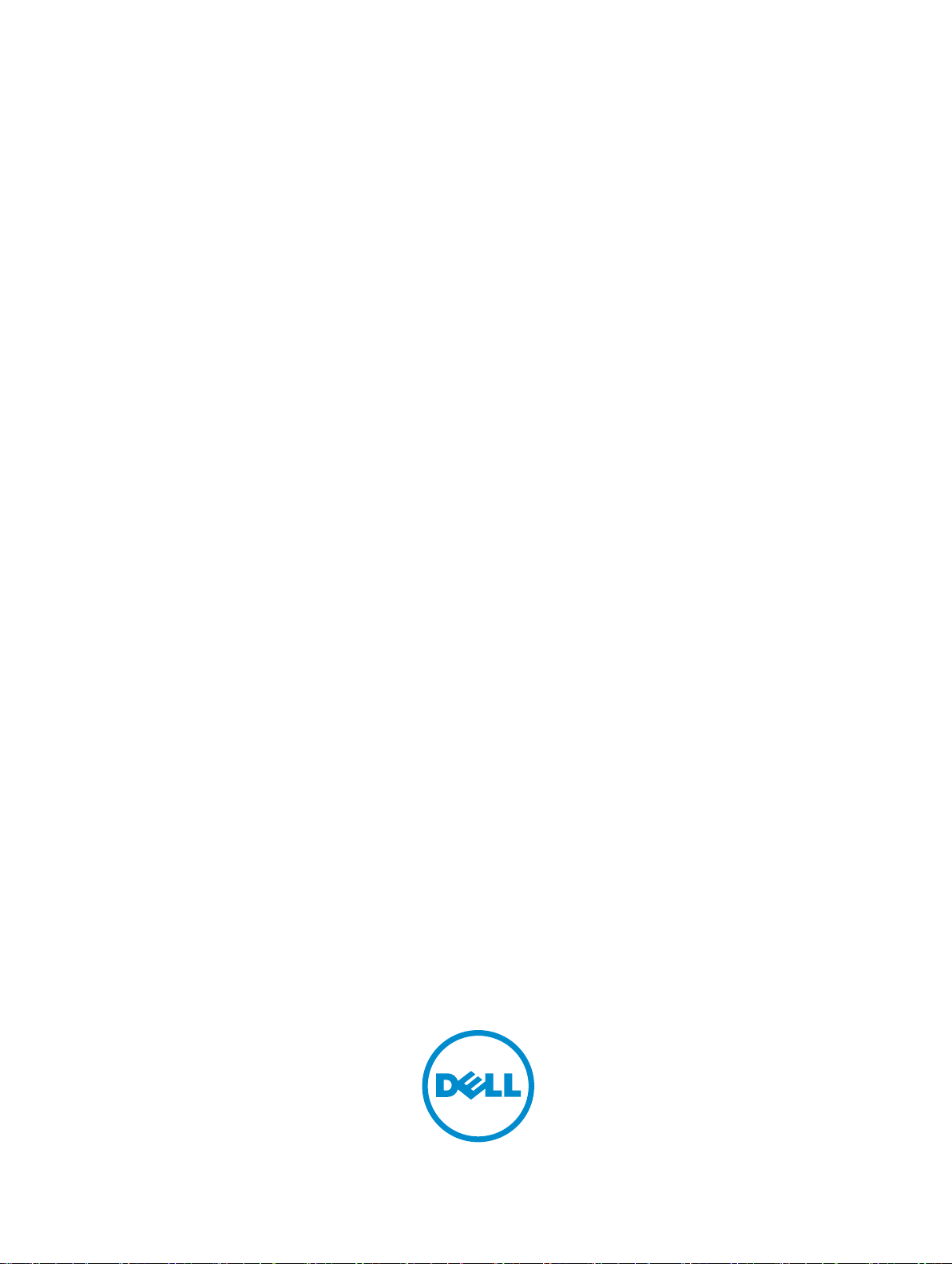
Dell DX6104-CSN、DX6104-SCN、和 DX6104-SN 系
统
用户手册
管制型号: E18S Series
管制类型: E18S001
Page 2
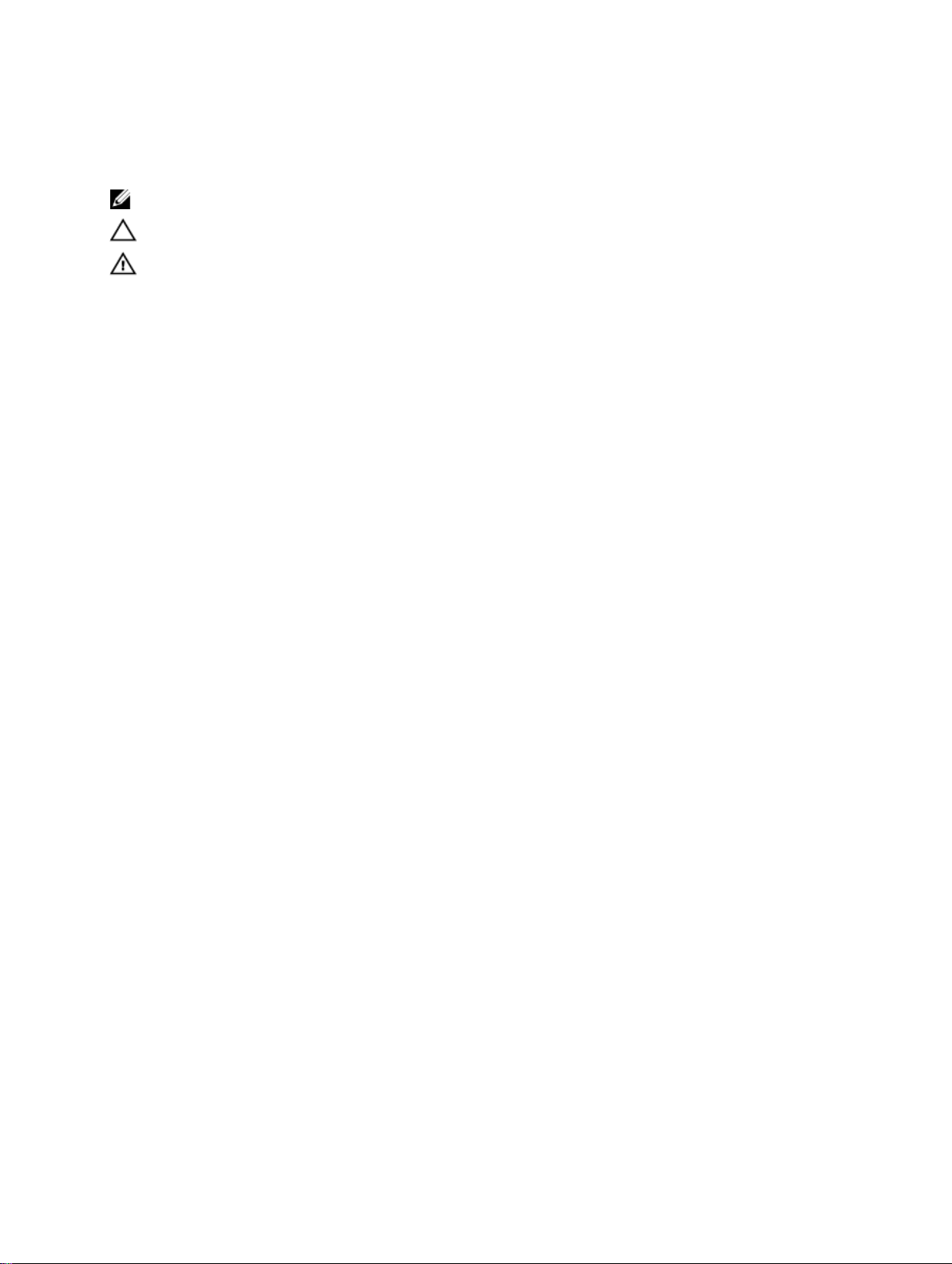
注、小心和警告
注: “注”表示可以帮助您更好地使用计算机的重要信息。
小心: “小心”表示可能会损坏硬件或导致数据丢失,并说明如何避免此类问题。
警告: “警告”表示可能会造成财产损失、人身伤害甚至死亡。
© 2013 Dell Inc.
本文中使用的商标:Dell™、Dell 徽标、Dell Boomi™、Dell Precision ™、OptiPlex™、Latitude™、PowerEdge™、PowerVault™、
PowerConnect™、OpenManage™、EqualLogic™、Compellent™、KACE™、FlexAddress™、Force10™ 和 Vostro™ 是 Dell 公司的商标。
Intel®、Pentium®、Xeon®、Core® 和 Celeron® 是 Intel 公司在美国和其他国家/地区的注册商标。AMD® 是 Advanced Micro
Devices 公司的注册商标,AMD Opteron™、AMD Phenom™ 和 AMD Sempron™ 是 AMD (Advanced Micro Devices) 公司的商标。
Microsoft®、Windows®、Windows Server®、Internet Explorer®、MS-DOS®、Windows Vista® 和 Active Directory® 是微软公司在
美国和/或其他国家/地区的商标或注册商标。Red Hat® 和 Red Hat® Enterprise Linux® 是 Red Hat 公司在美国和/或其他国家/地区
的注册商标。Novell® 和 SUSE® 是 Novell 公司在美国和其他国家/地区的注册商标。Oracle® 是 Oracle 公司和/或其关联公司的
注册商标。Citrix®、Xen®、XenServer® 和 XenMotion® 是 Citrix Systems 公司在美国和/或其他国家/地区的注册商标或商标。
VMware®、Virtual SMP®、vMotion®、vCenter® 和 vSphere® 是 VMware 公司在美国或其他国家/地区的注册商标或商标。IBM
是国际商用机器公司的注册商标。
2012 - 08
Rev. A00
®
Page 3
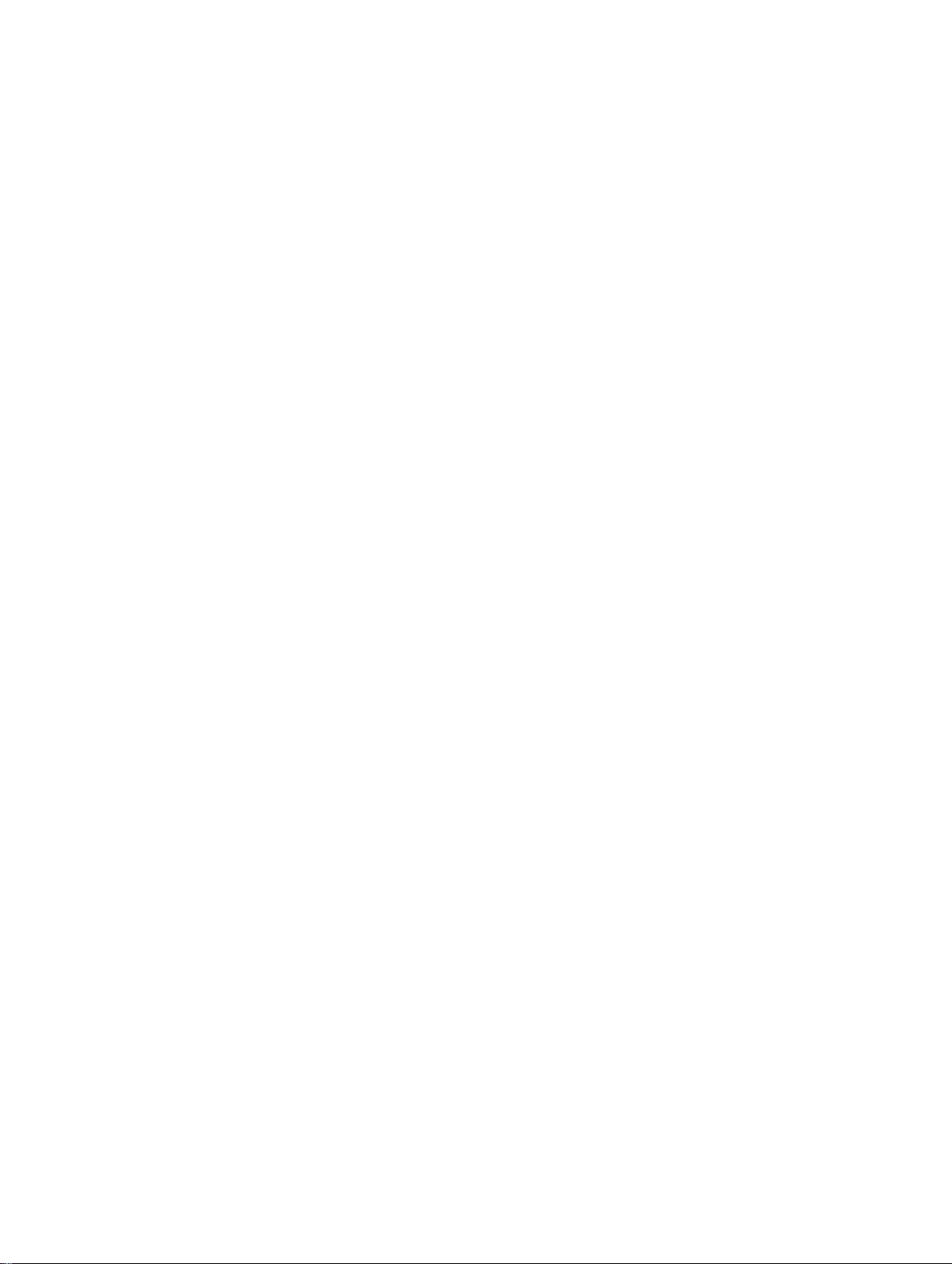
目录
注、小心和警告...........................................................................................................................2
章 1. 关于系统...............................................................................................................................9
前面板部件和指示灯..............................................................................................................................................9
LCD 面板部件.........................................................................................................................................................10
主屏幕..............................................................................................................................................................11
Setup(设置)菜单........................................................................................................................................11
View(视图)菜单.........................................................................................................................................11
诊断指示灯............................................................................................................................................................11
硬盘驱动器指示灯显示方式................................................................................................................................13
背面板部件和指示灯............................................................................................................................................14
NIC 指示灯代码.....................................................................................................................................................15
电源指示灯代码....................................................................................................................................................15
可能需要的其他信息............................................................................................................................................16
章 2. 使用系统设置程序和引导管理器................................................................................17
选择系统引导模式................................................................................................................................................17
进入系统设置........................................................................................................................................................18
响应错误信息.................................................................................................................................................18
使用系统设置程序导航键.............................................................................................................................18
系统设置程序选项................................................................................................................................................18
系统设置程序主屏幕.....................................................................................................................................18
System BIOS(系统 BIOS)屏幕...................................................................................................................19
System Information(系统信息)屏幕..........................................................................................................19
Memory Settings(内存设置)屏幕..............................................................................................................20
Processor Settings(处理器设置)屏幕......................................................................................................21
SATA Settings(SATA 设置)屏幕................................................................................................................22
Boot Settings(引导设置)屏幕...................................................................................................................22
Integrated Devices(集成设备)屏幕..........................................................................................................23
Serial Communications(串行通信)屏幕....................................................................................................24
System Profile Settings(系统配置文件设置)屏幕....................................................................................24
System Security(系统安全)屏幕...............................................................................................................25
Miscellaneous Settings(其他设置)...........................................................................................................27
系统密码和设置密码功能....................................................................................................................................27
设定系统密码和/或设置密码........................................................................................................................27
删除或更改现有的设置密码.........................................................................................................................28
使用系统密码保护系统安全.........................................................................................................................29
Page 4
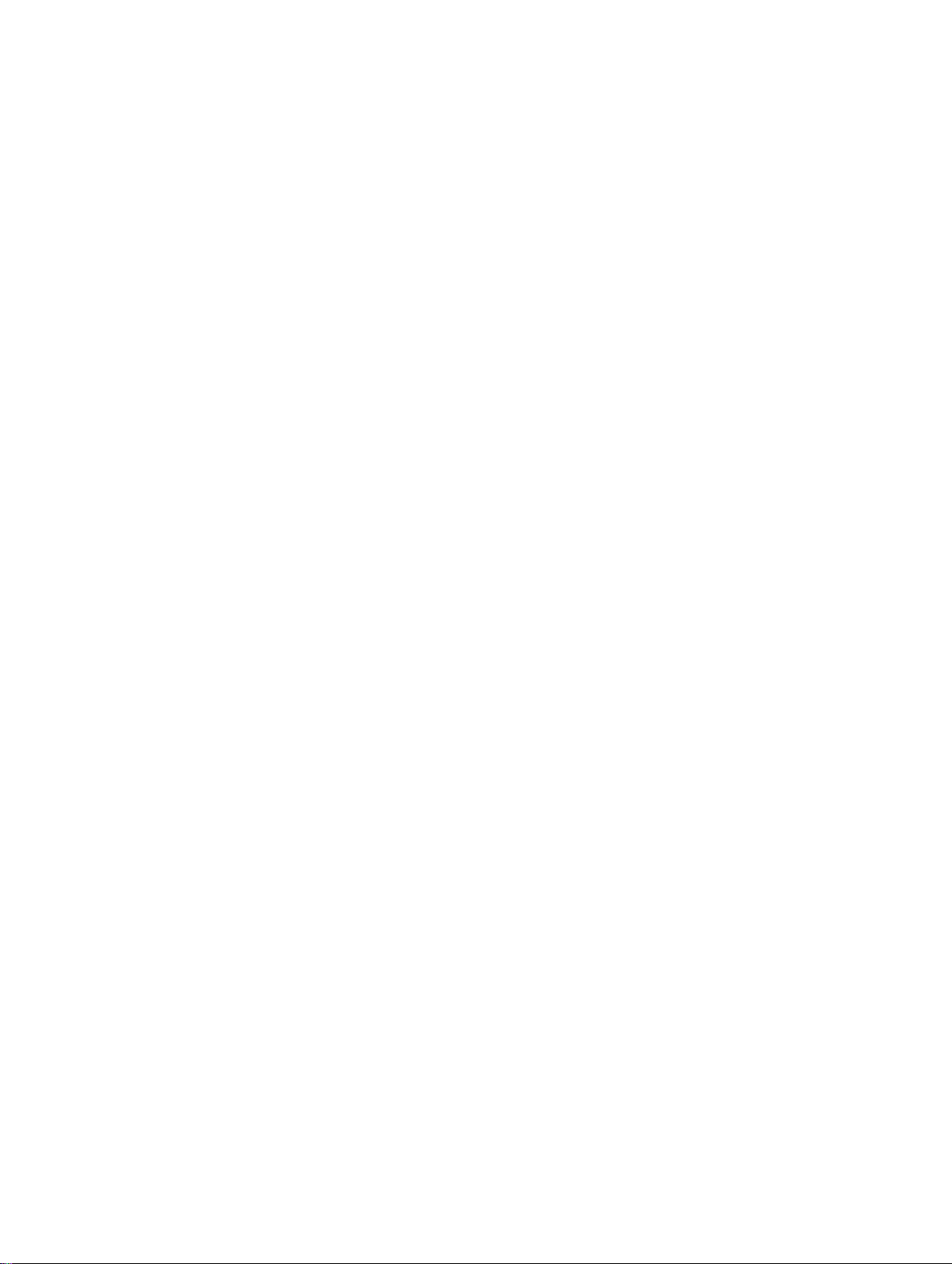
在已启用设置密码的情况下进行操作.........................................................................................................29
进入 UEFI 引导管理器...........................................................................................................................................29
使用引导管理器导航键.................................................................................................................................30
Boot Manager(引导管理器)屏幕..............................................................................................................30
UEFI Boot Menu(UEFI 引导菜单)...............................................................................................................31
嵌入式系统管理....................................................................................................................................................31
iDRAC 设置公用程序.............................................................................................................................................31
进入 iDRAC 设置公用程序.............................................................................................................................31
章 3. 安装系统组件....................................................................................................................33
建议工具................................................................................................................................................................33
前挡板(可选)....................................................................................................................................................33
安装前挡板.....................................................................................................................................................33
卸下前挡板.....................................................................................................................................................34
打开与合上系统护盖............................................................................................................................................34
打开系统护盖.................................................................................................................................................34
合上系统护盖.................................................................................................................................................35
系统内部................................................................................................................................................................35
冷却导流罩............................................................................................................................................................36
卸下冷却导流罩.............................................................................................................................................36
安装冷却导流罩.............................................................................................................................................37
系统内存................................................................................................................................................................37
一般内存模块安装原则.................................................................................................................................40
模式特定原则.................................................................................................................................................40
卸下内存模块.................................................................................................................................................43
安装内存模块.................................................................................................................................................44
硬盘驱动器............................................................................................................................................................44
卸下 3.5 英寸硬盘驱动器挡片.......................................................................................................................45
安装 3.5 英寸硬盘驱动器挡片.......................................................................................................................45
卸下热置换硬盘驱动器.................................................................................................................................45
安装热插拔硬盘驱动器.................................................................................................................................46
从硬盘驱动器托盘中卸下硬盘驱动器.........................................................................................................47
将硬盘驱动器安装到硬盘驱动器托盘中.....................................................................................................47
光盘驱动器(可选)............................................................................................................................................48
卸下光盘驱动器.............................................................................................................................................48
安装光盘驱动器.............................................................................................................................................49
冷却风扇................................................................................................................................................................49
卸下冷却风扇.................................................................................................................................................49
安装冷却风扇.................................................................................................................................................50
内部 USB 闪存盘(可选)...................................................................................................................................51
更换内部 USB 闪存盘....................................................................................................................................51
扩充卡和扩充卡提升板........................................................................................................................................51
Page 5
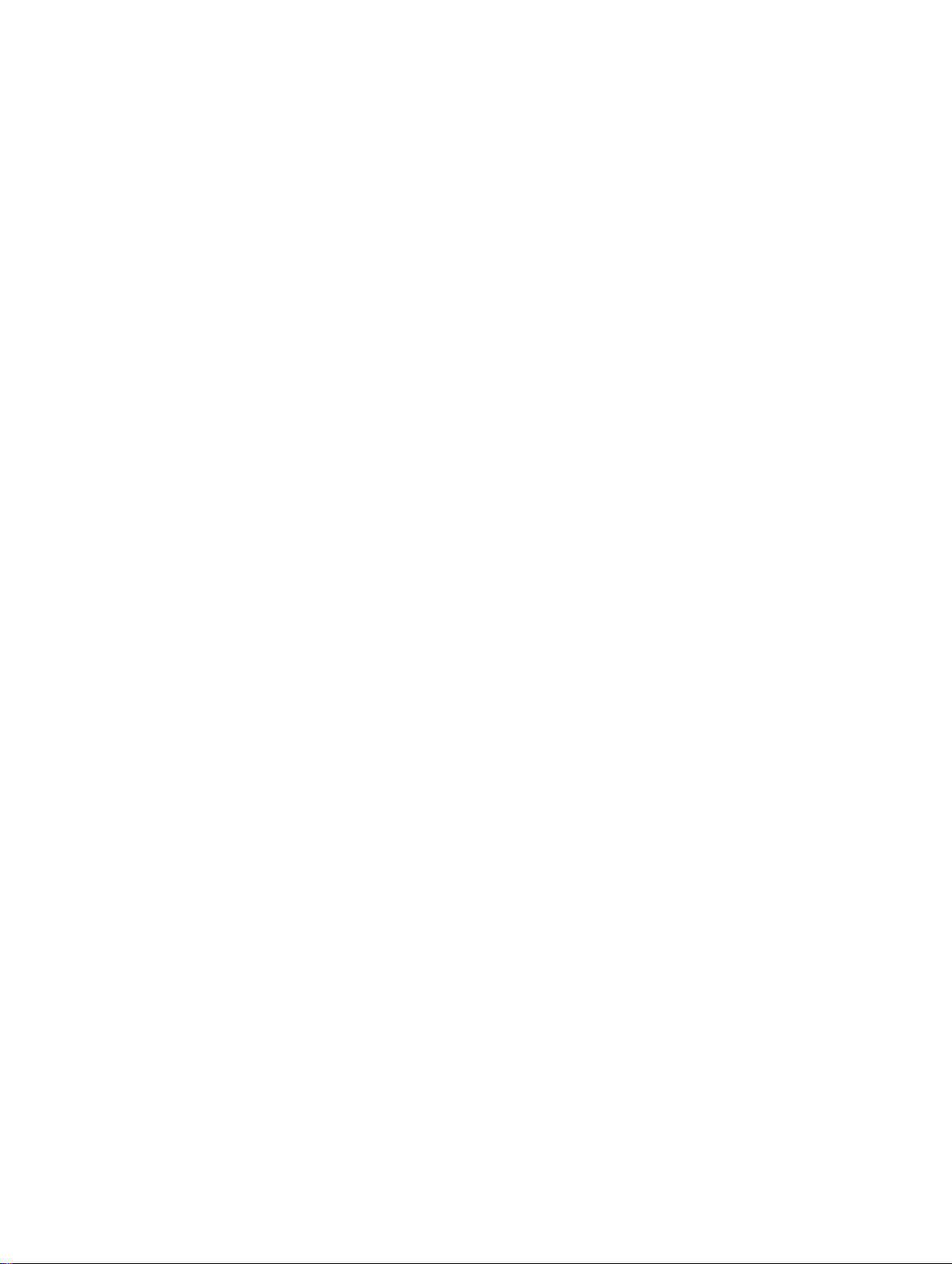
扩充卡安装原则.............................................................................................................................................52
卸下扩充卡.....................................................................................................................................................52
安装扩充卡.....................................................................................................................................................54
卸下扩充卡提升板 1 和 2...............................................................................................................................55
安装扩充卡提升板 1 和 2...............................................................................................................................56
iDRAC 端口卡(可选).........................................................................................................................................56
卸下 iDRAC 端口卡.........................................................................................................................................57
安装 iDRAC 端口卡.........................................................................................................................................58
SD vFlash 卡...........................................................................................................................................................58
装回 SD vFlash 卡............................................................................................................................................58
内部双 SD 模块.....................................................................................................................................................59
卸下内部双 SD 模块.......................................................................................................................................59
安装内部双 SD 模块.......................................................................................................................................60
内部 SD 卡..............................................................................................................................................................61
卸下内部 SD 卡...............................................................................................................................................61
安装内部 SD 卡...............................................................................................................................................61
集成存储控制器卡................................................................................................................................................61
卸下集成存储控制器卡.................................................................................................................................61
安装集成存储控制器卡.................................................................................................................................62
处理器....................................................................................................................................................................63
卸下处理器.....................................................................................................................................................63
安装处理器.....................................................................................................................................................65
电源设备................................................................................................................................................................66
热备用功能.....................................................................................................................................................66
卸下电源设备.................................................................................................................................................67
安装电源设备.................................................................................................................................................67
安装电源设备挡片.........................................................................................................................................68
系统电池................................................................................................................................................................68
更换系统电池.................................................................................................................................................68
硬盘驱动器背板....................................................................................................................................................69
卸下硬盘驱动器背板.....................................................................................................................................69
安装硬盘驱动器背板.....................................................................................................................................71
控制面板部件........................................................................................................................................................71
卸下控制面板.................................................................................................................................................72
安装控制面板.................................................................................................................................................72
卸下控制面板模块.........................................................................................................................................73
安装控制面板模块.........................................................................................................................................74
配电板导流罩........................................................................................................................................................75
卸下配电板导流罩.........................................................................................................................................75
安装配电板导流罩.........................................................................................................................................75
配电板....................................................................................................................................................................76
卸下配电板.....................................................................................................................................................76
Page 6
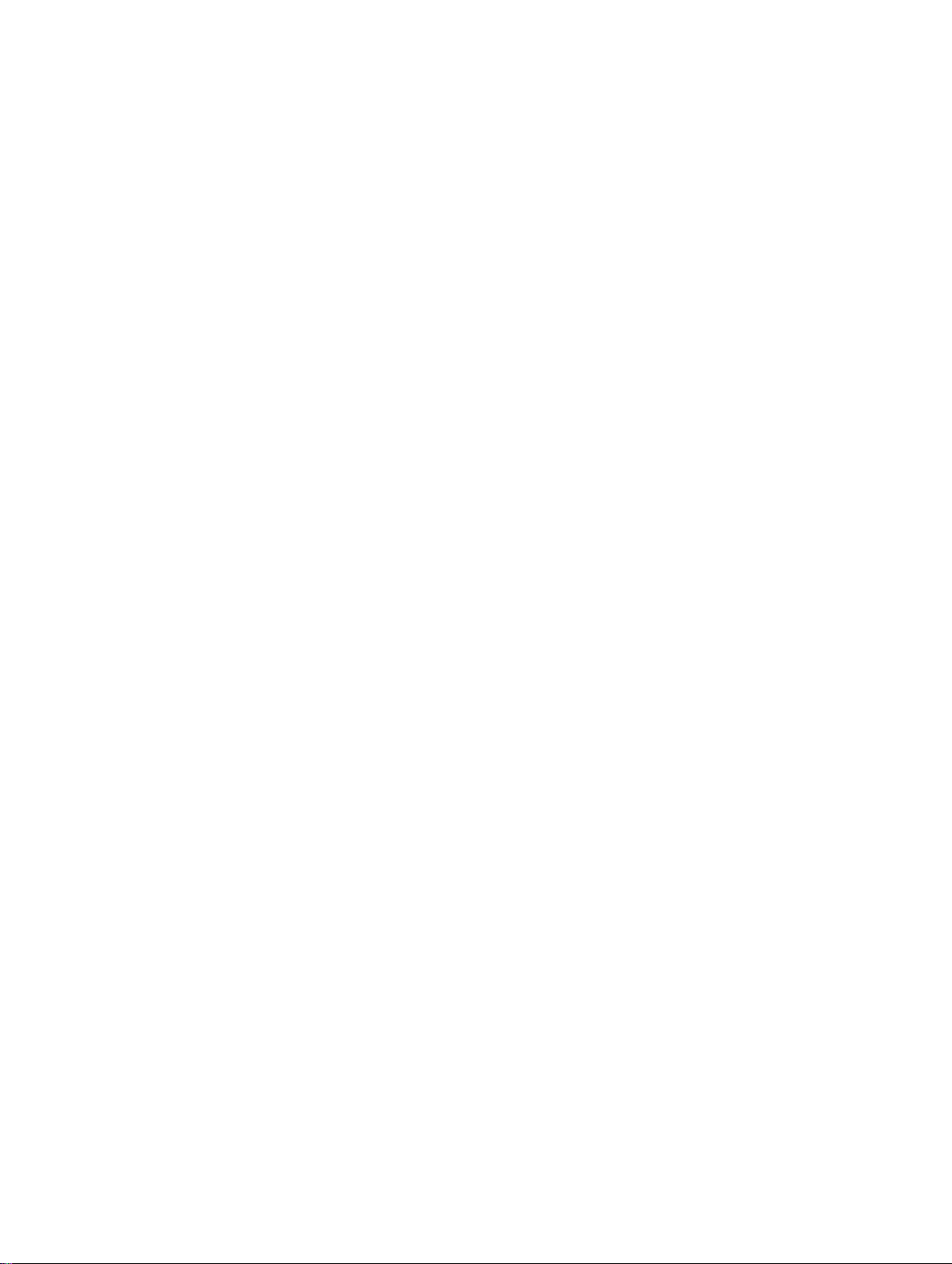
安装配电板.....................................................................................................................................................77
系统板....................................................................................................................................................................77
卸下系统板.....................................................................................................................................................78
安装系统板.....................................................................................................................................................79
章 4. 系统故障排除....................................................................................................................81
安全第一 —— 为您和您的系统着想..................................................................................................................81
系统启动失败故障排除........................................................................................................................................81
外部连接故障排除................................................................................................................................................81
视频子系统故障排除............................................................................................................................................81
USB 设备故障排除................................................................................................................................................81
串行 I/O 设备故障排除.........................................................................................................................................82
NIC 故障排除.........................................................................................................................................................82
受潮系统故障排除................................................................................................................................................82
受损系统故障排除................................................................................................................................................83
系统电池故障排除................................................................................................................................................83
电源设备故障排除................................................................................................................................................84
冷却问题故障排除................................................................................................................................................84
冷却风扇故障排除................................................................................................................................................84
系统内存故障排除................................................................................................................................................85
内部 USB 密钥故障排除.......................................................................................................................................85
SD 卡故障排除......................................................................................................................................................86
光盘驱动器故障排除............................................................................................................................................86
硬盘驱动器故障排除............................................................................................................................................87
存储控制器故障排除............................................................................................................................................87
扩充卡故障排除....................................................................................................................................................88
处理器故障排除....................................................................................................................................................88
章 5. 使用系统诊断程序...........................................................................................................91
联机诊断程序........................................................................................................................................................91
Dell 嵌入式系统诊断程序.....................................................................................................................................91
何时使用嵌入式系统诊断程序.....................................................................................................................91
运行嵌入式系统诊断程序.............................................................................................................................91
系统诊断程序控制.........................................................................................................................................92
章 6. 跳线和连接器....................................................................................................................93
系统板跳线设置....................................................................................................................................................93
系统板连接器........................................................................................................................................................94
禁用已忘记的密码................................................................................................................................................95
章 7. 技术规格.............................................................................................................................97
Page 7
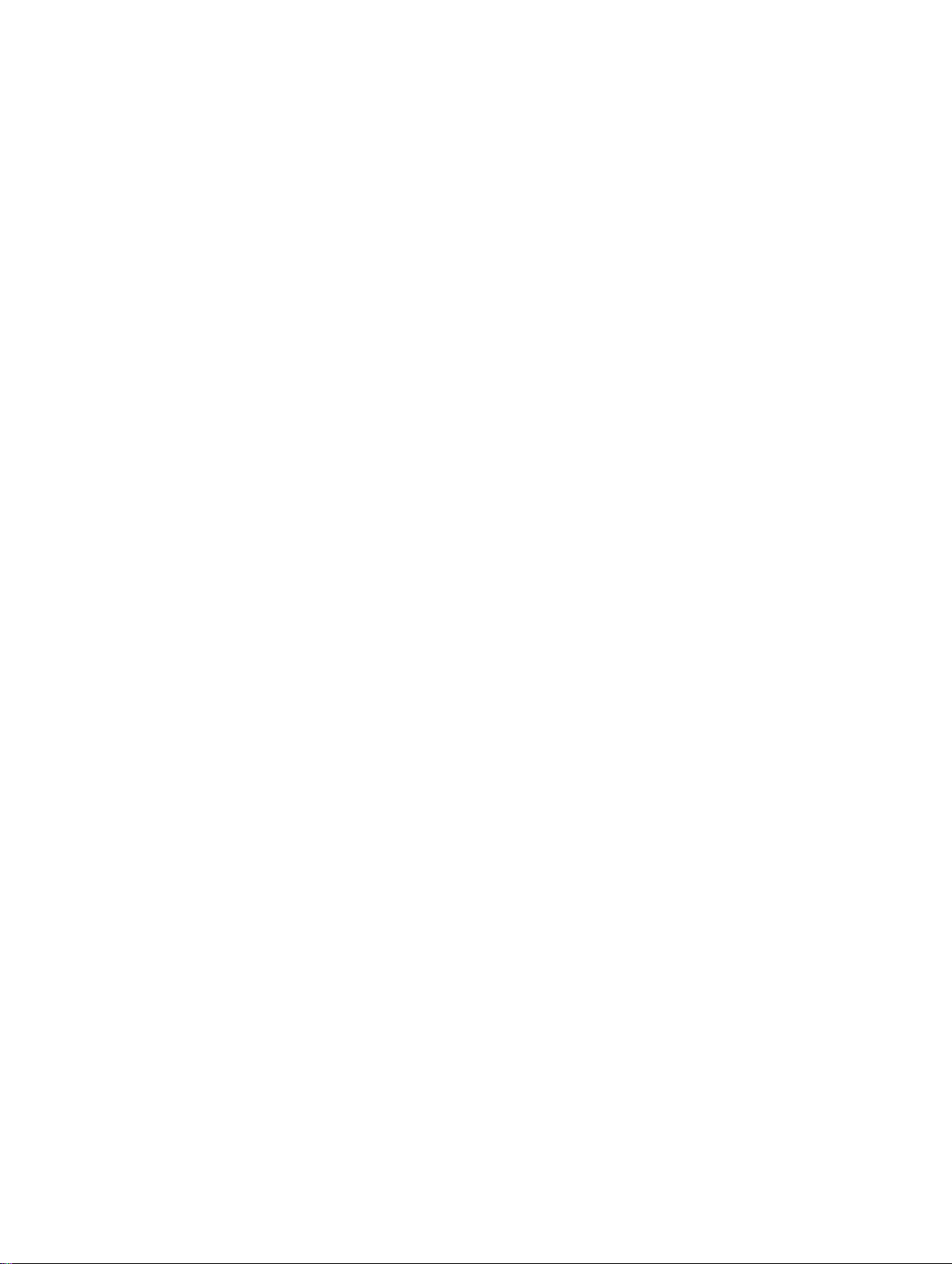
章 8. 系统消息...........................................................................................................................101
LCD 信息...............................................................................................................................................................101
查看 LCD 信息...............................................................................................................................................101
删除 LCD 信息...............................................................................................................................................101
系统错误消息......................................................................................................................................................101
警告信息..............................................................................................................................................................118
诊断程序信息......................................................................................................................................................118
警报信息..............................................................................................................................................................119
章 9. 获得帮助...........................................................................................................................121
联系 Dell...............................................................................................................................................................121
Page 8
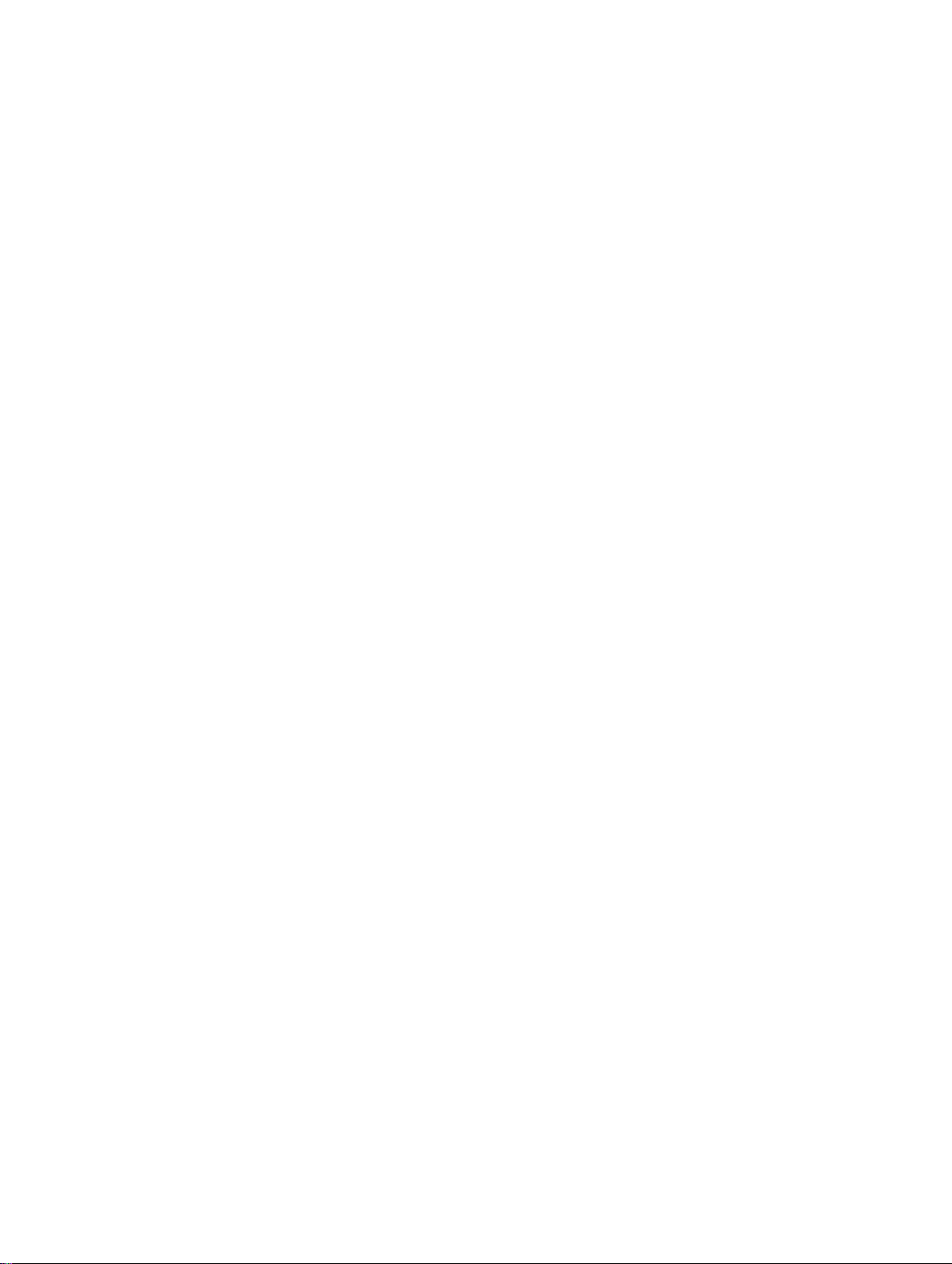
8
Page 9
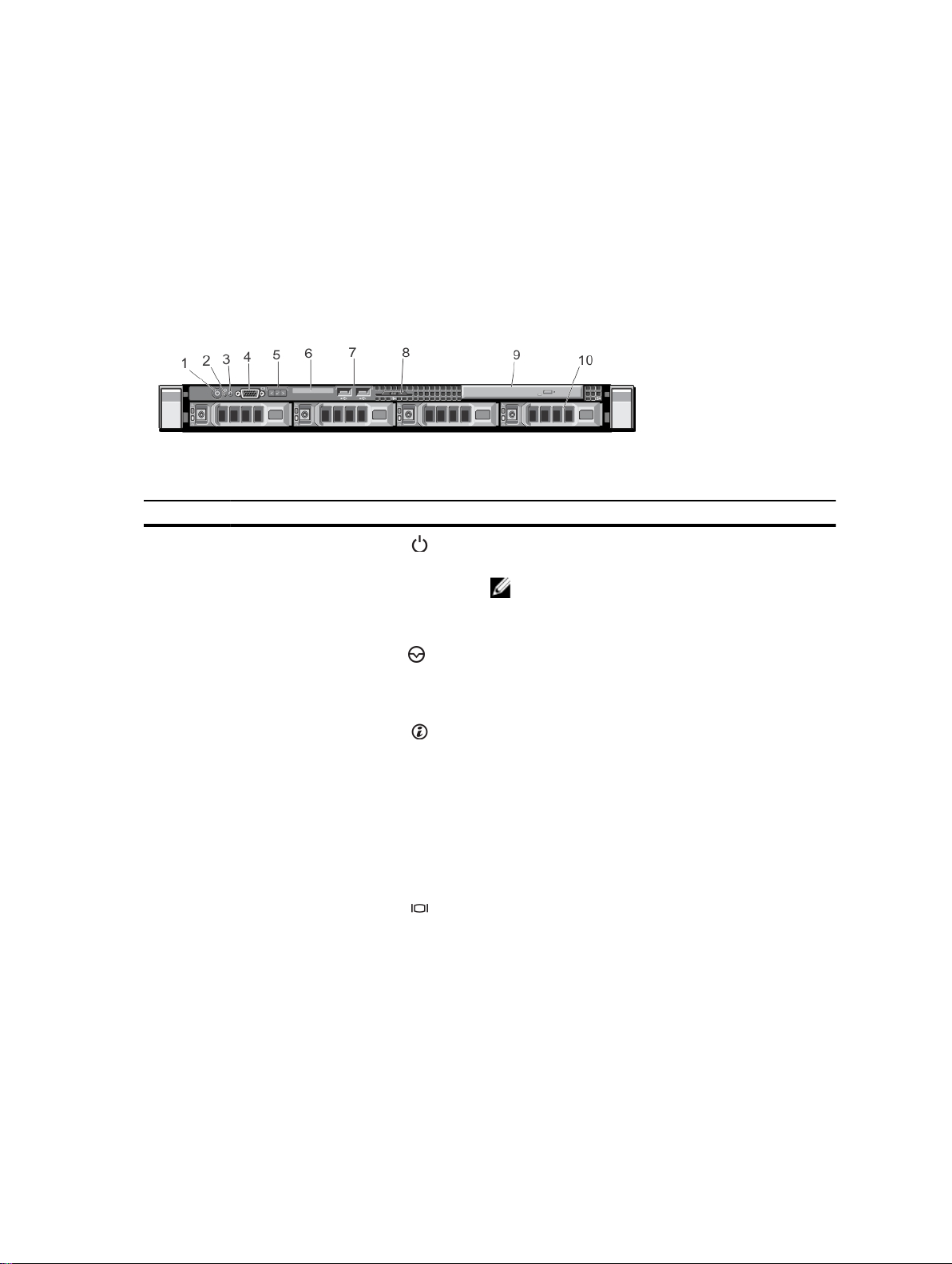
关于系统
前面板部件和指示灯
图 1: 前面板部件和指示灯
项目 指示灯、按钮或连接器 图标 说明
1
1
2 NMI 按钮
3
4
5 LCD 菜单按钮 用于导航控制面板 LCD 菜单。
6 LCD 面板 显示系统 ID、状态信息和系统错误信息。LCD 将在系
通电指示灯、电源按钮 通电指示灯在系统开机时亮起。电源按钮控制到系统
的电源设备输出。
注: 对于兼容 ACPI 的操作系统,使用电源按钮关
闭系统可以在系统电源关闭前执行正常有序的关
机操作。
用于在运行某些操作系统时对软件和设备驱动程序错
误进行故障排除。可以用回形针的末端按压此按钮。
只有获得合格支持人员指导,或者操作系统说明文件
中有相关指示,才可使用此按钮。
系统识别按钮 前面板和背面板上的识别按钮可用于定位机架中的特
定系统。当按下其中一个按钮时,系统前面板上的
LCD 面板和后面板上的系统状态指示灯将闪烁,直至
再次按下其中一个按钮为止。
按下可切换系统 ID 的开和关。
如果系统在 POST 过程中停止响应,按住系统 ID 按钮
五秒以上,可进入 BIOS 进程模式。
要重设 iDRAC(如果未在 F2 iDRAC 设置中禁用),请
按住该按钮并保持 15 秒以上。
视频连接器
允许您将 VGA 显示屏连接到系统。
统正常运行期间呈蓝色亮起。LCD 将在系统需要注意
时呈琥珀色亮起,并且 LCD 面板显示错误代码以及随
后的说明文字。
9
Page 10
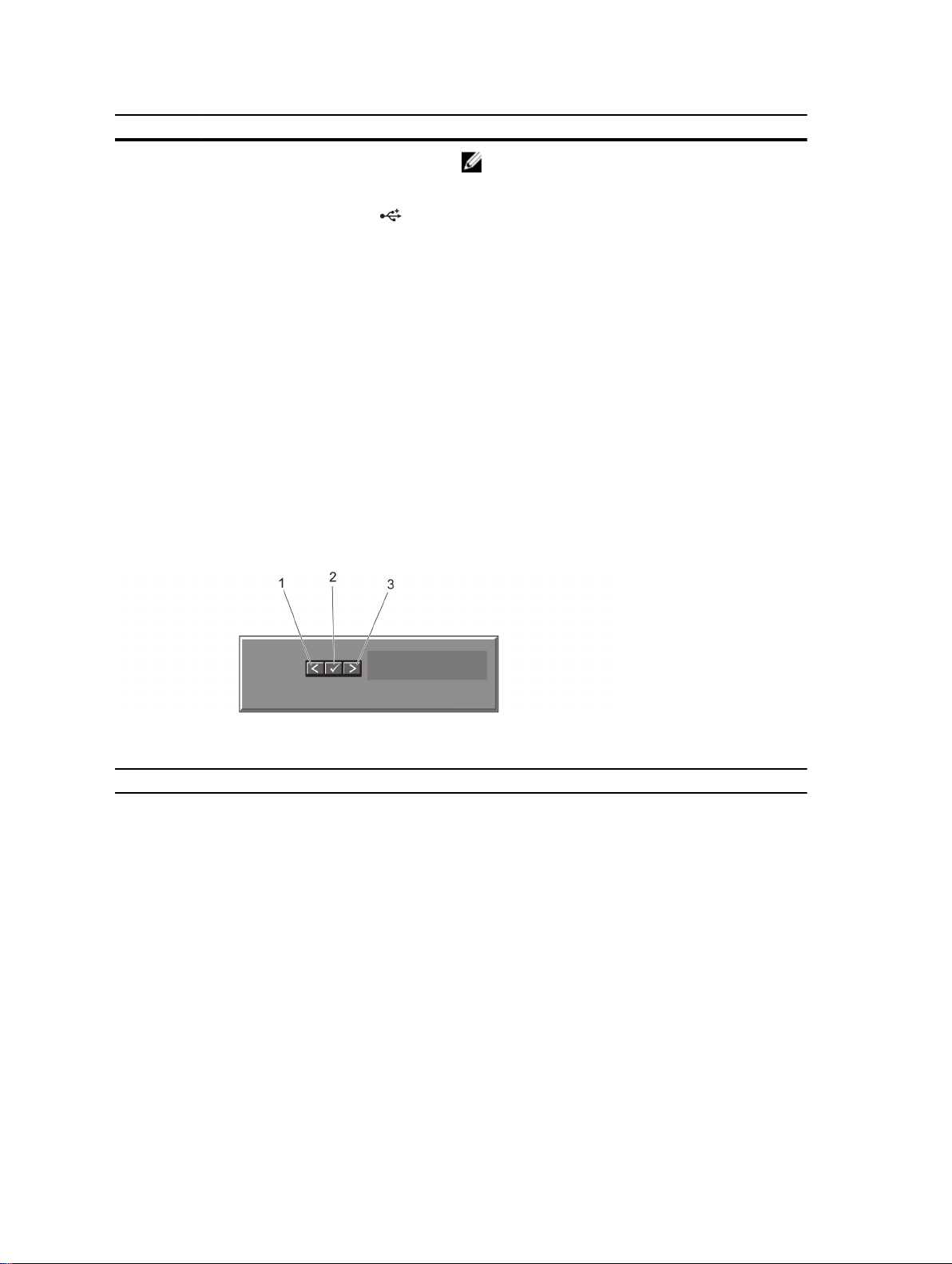
项目 指示灯、按钮或连接器 图标 说明
注: 如果系统已连接至电源并检测到错误,则无论
系统是否打开,LCD 都将呈琥珀色亮起。
7 USB 连接器(2 个) 用于将 USB 设备连接到系统。这些端口兼容 USB
2.0。
8
9 光盘驱动器(可选) 一个可选的细长型 SATA DVD-ROM 驱动器或 DVD+/-
10
信息标签
硬盘驱动器
滑出式标签面板让您可以记录系统信息,如 Service
Tag(服务标签)、NIC、MAC 地址等。
RW 驱动器。
最多四个 3.5 英寸热插拔硬盘驱动器。
LCD 面板部件
系统的 LCD 面板提供系统信息、状态和错误信息,以表示系统何时运行正常或何时需要注意。有关特定错误代
码的信息,请参阅“系统错误信息”。
• 系统正常运行期间,LCD 背景光将呈蓝色亮起,呈琥珀色亮起时表示错误状态。
• LCD 背景光将在系统处于待机模式时关闭,并可通过按 LCD 面板上的选择、向左或向右按钮来打开。
• 如果通过 iDRAC 公用程序、LCD 面板或其他工具关闭了 LCD 消息显示,LCD 背景光就会保持不亮状态。
图 2: LCD 面板部件
项目 按钮 说明
1
2
3
10
向左 使光标向后移动一步。
选择 选择由光标高亮度显示的菜单项。
向右 使光标向前移动一步。
在信息滚动过程中:
• 按一次可提高滚动速度
• 再按一次可停止滚动
• 再按一次可恢复默认的滚动
速度
• 再按一次将重复以上循环
Page 11
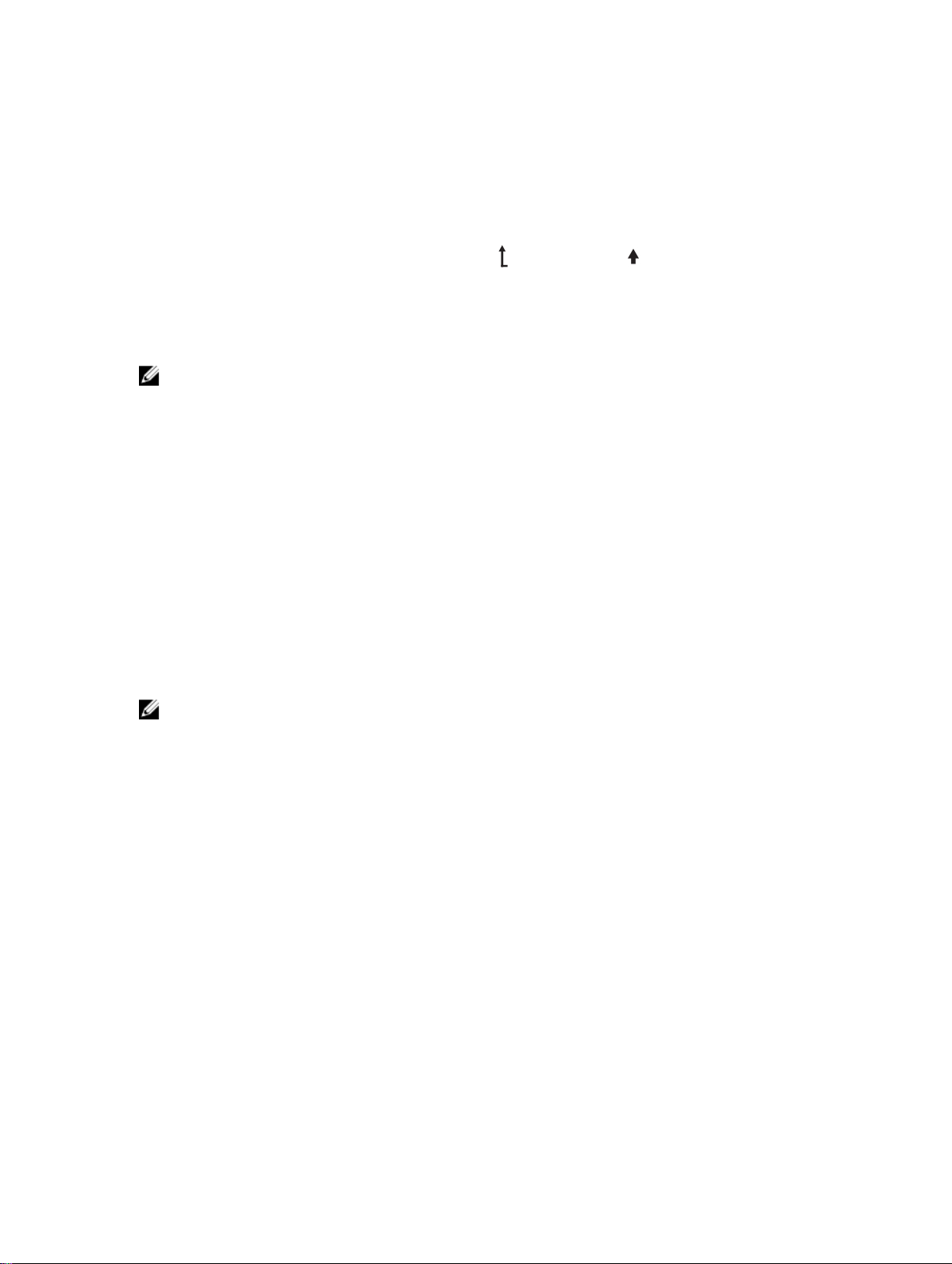
主屏幕
主屏幕显示有关系统的用户可配置信息。当没有状态信息或错误时,此屏幕会在正常系统操作期间显示。当系
统处于待机模式时,如果没有错误信息,LCD 背景光将在不活动五分钟后关闭。请按三个导航按钮(选择、向
左或向右)中的一个来查看主屏幕。
要从另一个菜单导航到主屏幕,请继续选择向上箭头, 直到主屏幕图标 显示,然后选择主屏幕图标。
从主屏幕中按 Select(选择)按钮,进入主菜单。
Setup(设置)菜单
注: 在 Setup(设置)菜单中选择一个选项后,必须确认该选项,然后才能进行下一项操作。
选项 说明
iDRAC 选择 DHCP 或 Static IP(静态 IP)配置网络模式。如果选择 Static IP(静态 IP),可用
的字段将有 IP、Subnet (Sub)(子网 (Sub))和 Gateway (Gtw)(网关 (Gtw))。选择 Setup
DNS(设置 DNS)启用 DNS 并查看域地址。有两个单独的 DNS 条目。
Set error(设置错误)选择 SEL 将以符合 SEL 中 IPMI 说明的格式显示 LCD 错误信息。这在尝试将 LCD 信息与
SEL 条目匹配时非常有用。
选择 Simple(简单)以简单的用户友好的说明显示 LCD 错误信息。请参阅“系统错误信
息”以查看此格式的信息列表。
Set home(设置主屏幕)选择要在 LCD 主屏幕上显示的默认信息。请参阅 View Menu(视图菜单)以查看可以设
置为主屏幕上默认设置的选项和选项项目。
View(视图)菜单
注: 在 View(视图)菜单中选择一个选项后,必须确认该选项,然后才能进行下一项操作。
选项 说明
iDRAC IP 显示 iDRAC7 的 IPv4 或 IPv6 地址。地址包括 DNS(Primary(主)和 Secondary
(次))、Gateway(网关)、IP 及 Subnet(子网)(IPv6 没有子网)。
MAC 显示 iDRAC、iSCSI 或 Network(网络)设备的 MAC 地址。
名称
编号
电源
温度: 显示系统的温度输出,以摄氏或华氏为单位。显示格式可以在 Setup(设置)菜单的
显示系统的 Host(主机)名称、Model(型号)或 User String(用户字符串)。
显示系统的 Asset tag(资产标签)或 Service tag(服务标签)。
显示系统的功率输出,以 BTU/时或瓦特为单位。显示格式可以在 Setup(设置)菜单的
Set home(设置主屏幕)子菜单中配置。
Set home(设置主屏幕)子菜单中配置。
诊断指示灯
系统前面板上的诊断指示灯在系统启动时显示错误状态。
11
Page 12
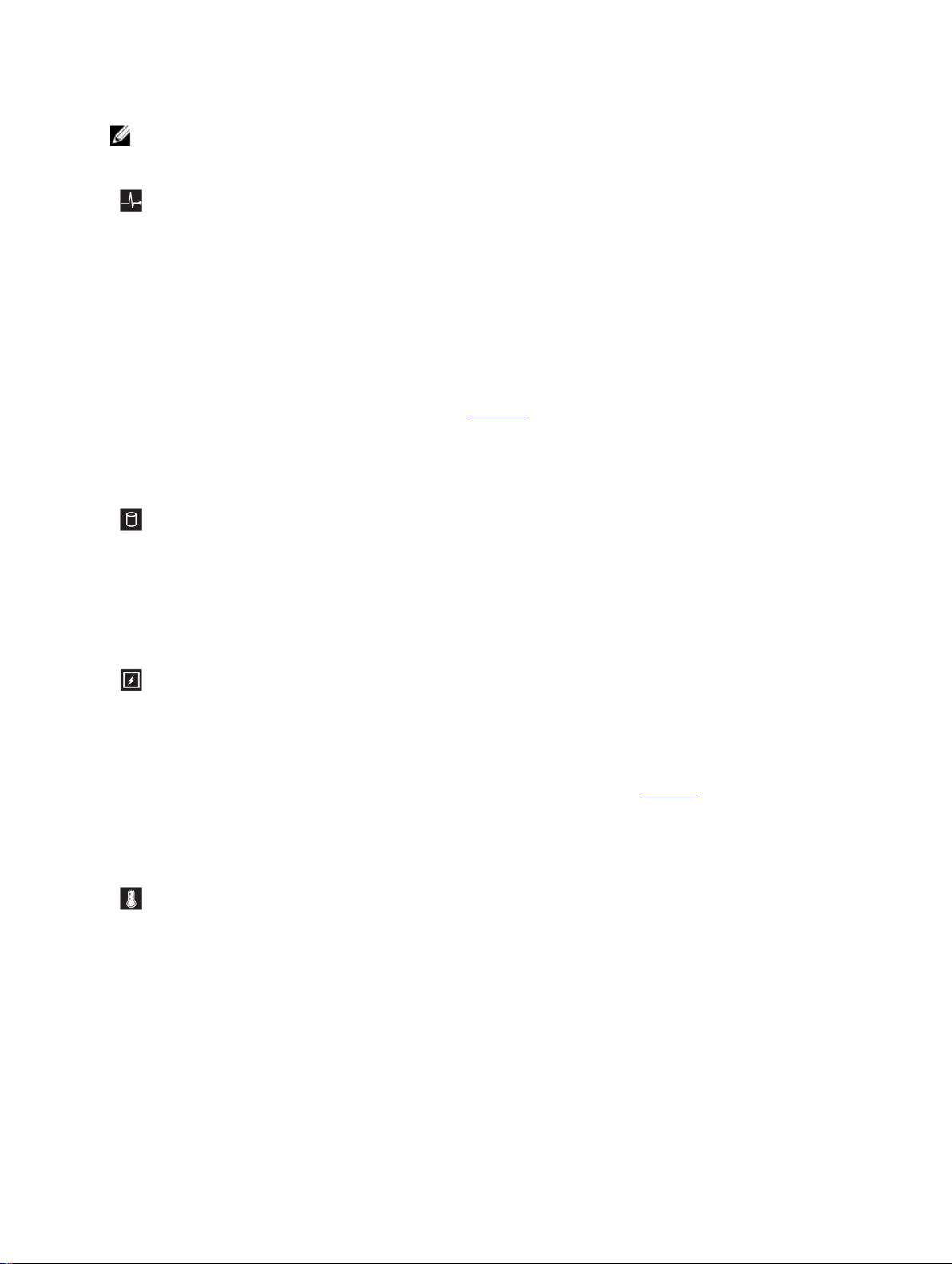
注: 当系统关闭时诊断指示灯不亮。要启动系统,将系统连接至正常工作的电源并按下电源按钮。
下节描述系统状态和与这些指示灯关联的可能的纠正措施:
运行状况指示灯
状态 纠正措施
如果系统打开并且
运行状况良好,指
示灯将呈稳定蓝色
亮起。
如果系统打开或处
于待机状态,指示
灯将呈琥珀色闪
烁,表示存在任何
错误(例如,风扇
或硬盘驱动器故
障)
硬盘驱动器指示灯
状态 纠正措施
指示灯呈绿色亮起
表示硬盘驱动器活
动。
无需采取措施。
请参阅“系统事件日志”或系统消息查看此特定问题。
无效的内存配置可能导致系统启动时停机,并且无任何视频输
出。请参阅获得帮助。
无需采取措施。
电子指示灯
状态 纠正措施
如果系统遇到电源
错误(例如,电压
超出范围,或电源
设备或稳压器出现
故障),指示灯将
呈琥珀色闪烁。
温度指示灯
状态 纠正措施
如果系统遇到散热
错误(例如,温度
超出范围或风扇故
障),指示灯将呈
琥珀色闪烁。
12
请参阅“系统事件日志”或系统信息查看此特定问题。如果问
题出自电源设备,则检查电源设备上的 LED。卸下并重新安装
电源设备。如果问题仍然存在,请参阅获得帮助。
确保不存在以下任何情况:
• 冷却风扇被卸下或出现故障。
• 系统护盖、冷却导流罩、EMI 填充面板、内存模块挡片
或后填充挡片被卸下。
• 环境温度太高。
Page 13
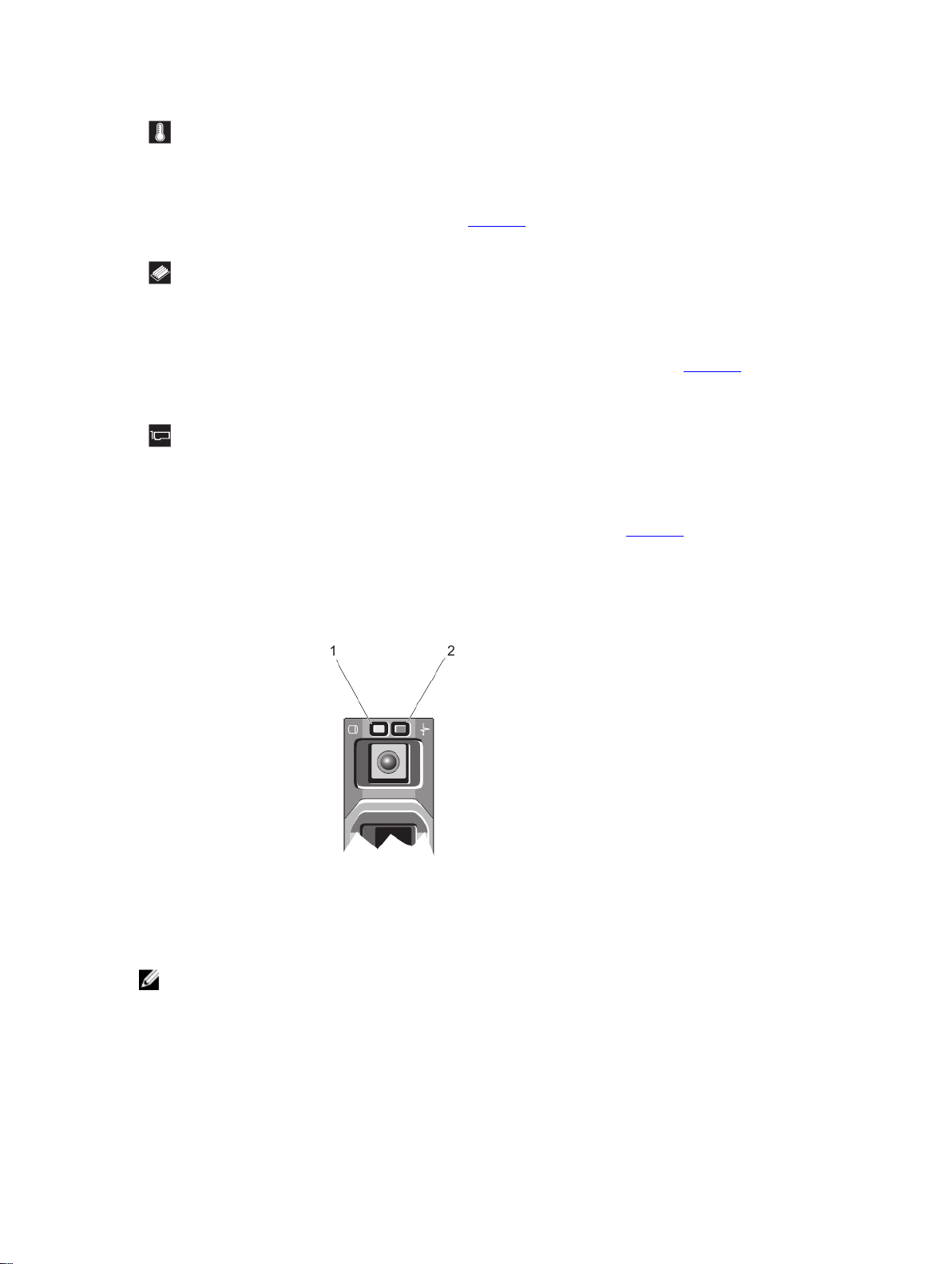
温度指示灯
状态 纠正措施
• 外部通风受阻。
请参阅获得帮助。
内存指示灯
状态 纠正措施
如果发生内存错
误,指示灯将呈琥
珀色闪烁。
PCIe 指示灯
状态 纠正措施
请参阅系统事件日志或系统消息查看故障内存的位置。重新安
装内存设备。如果问题仍然存在,请参阅获得帮助。
如果 PCIe 卡遇到错
误,指示灯将呈琥
珀色闪烁。
重新启动系统。更新 PCIe 卡所需的任何驱动程序。重新安装插
卡。如果问题仍然存在,请参阅获得帮助。
硬盘驱动器指示灯显示方式
图 3: 硬盘驱动器指示灯
1. 硬盘驱动器活动指示灯(绿色)
2. 硬盘驱动器状态指示灯(绿色和琥珀色)
注: 如果硬盘驱动器处于 Advanced Host Controller Interface (AHCI)(高级主机控制器接口)模式,则状态指
示灯(右侧)不工作并保持熄灭。
13
Page 14
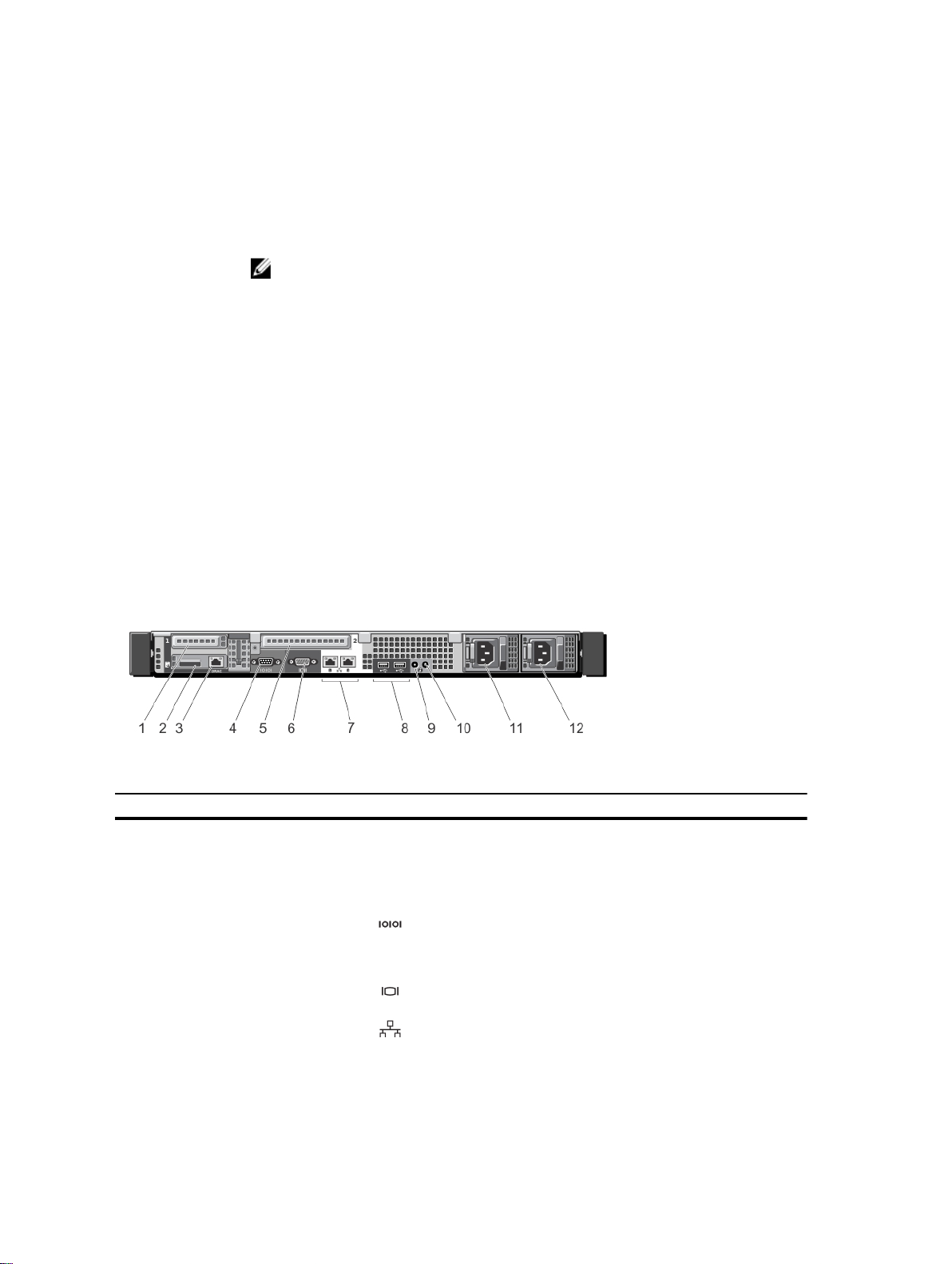
驱动器状态指示灯
显示方式(仅适用
于 RAID)
每秒呈绿色闪烁两次正在识别驱动器或准备卸下
不亮 准备插入或卸下驱动器
状态
注: 在系统开机之后所有硬盘驱动器都初始化之前,驱动器状态指示灯会一直保持
熄灭。此时,驱动器不能进行插入或卸下操作。
呈绿色闪烁,呈琥
珀色闪烁,然后熄
灭
每秒呈琥珀色闪烁四次驱动器故障
呈绿色缓慢闪烁 正在重建驱动器
呈绿色稳定亮起 驱动器联机
呈绿色闪烁三秒
钟,呈琥珀色闪烁
三秒钟,然后熄灭
六秒钟
预测的驱动器故障
已中止重建
背面板部件和指示灯
图 4: 背面板部件和指示灯
项目 指示灯、按钮或连接器 图标 说明
1 PCIe 扩展卡插槽 1 用于连接一个小型 PCI Express 扩展卡。
2 vFlash 卡插槽 用于连接 vFlash 卡。
3 iDRAC 端口(可选) iDRAC 端口卡上的专用管理端口。
4
5 PCIe 扩展卡插槽 2 用于连接全高 PCI Express 扩展卡。
6
7 以太网连接器(2 个) 集成的 10/100/1000 Mbps NIC 连接器。
14
串行连接器 允许您将串行设备连接到系统。
视频连接器
允许您将 VGA 显示屏连接到系统。
Page 15
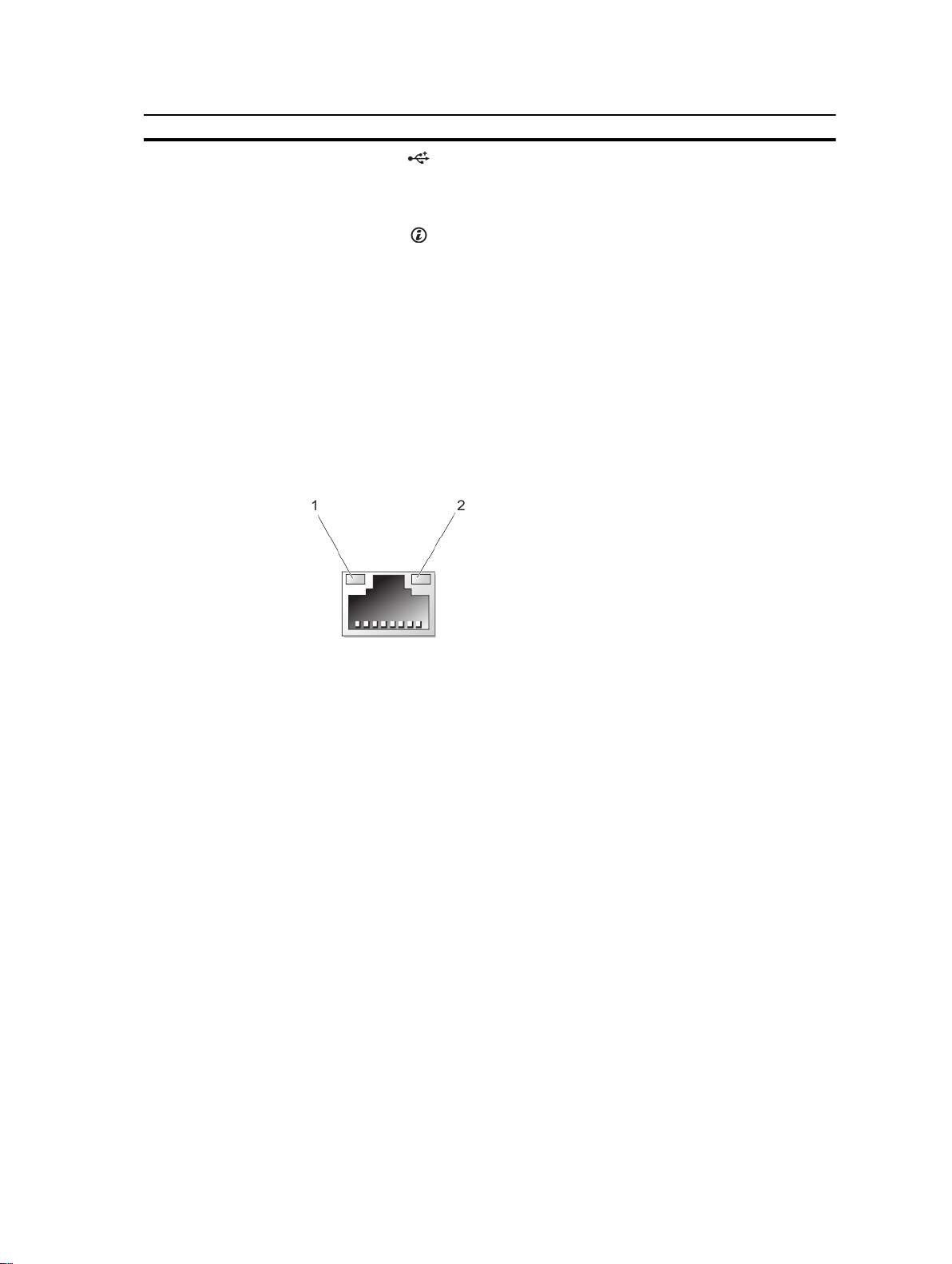
项目 指示灯、按钮或连接器 图标 说明
8 USB 连接器(2 个) 用于将 USB 设备连接到系统。这些端口兼容 USB
2.0。
9
10
11 电源设备 (PSU1)
12 电源设备 (PSU2)
系统识别连接器 通过可选电缆固定臂连接可选系统状态指示灯部件。
系统识别按钮 前面板和背面板上的识别按钮可用于定位机架中的特
NIC 指示灯代码
图 5: NIC 指示灯
定系统。当按下其中一个按钮时,后面板上的系统状
态指示灯将闪烁,直至再次按下其中一个按钮为止。
按下可切换系统 ID 的开和关。如果系统在 POST 过程
中停止响应,按住系统 ID 按钮五秒以上,可进入
BIOS 进程模式。
要重设 iDRAC(如果未在 F2 iDRAC 设置中禁用),请
按住该按钮超过 15 秒。
550 W
1. 链路指示灯
2. 活动指示灯
指示灯 指示灯代码
链路和活动指示灯
熄灭
链路指示灯呈绿色
亮起
链接指示灯呈琥珀
色亮起
活动指示灯呈绿色闪烁正在发送或接收网络数据。
NIC 未连接至网络。
NIC 以其最高端口速度(1 Gbps 或 10 Gbps)连接到有效的网络。
NIC 以低于其最高端口速度的速度连接到有效的网络。
电源指示灯代码
每个电源设备均具有发光的半透明手柄,用作显示是否存在电源或是否出现电源故障的指示灯。
15
Page 16
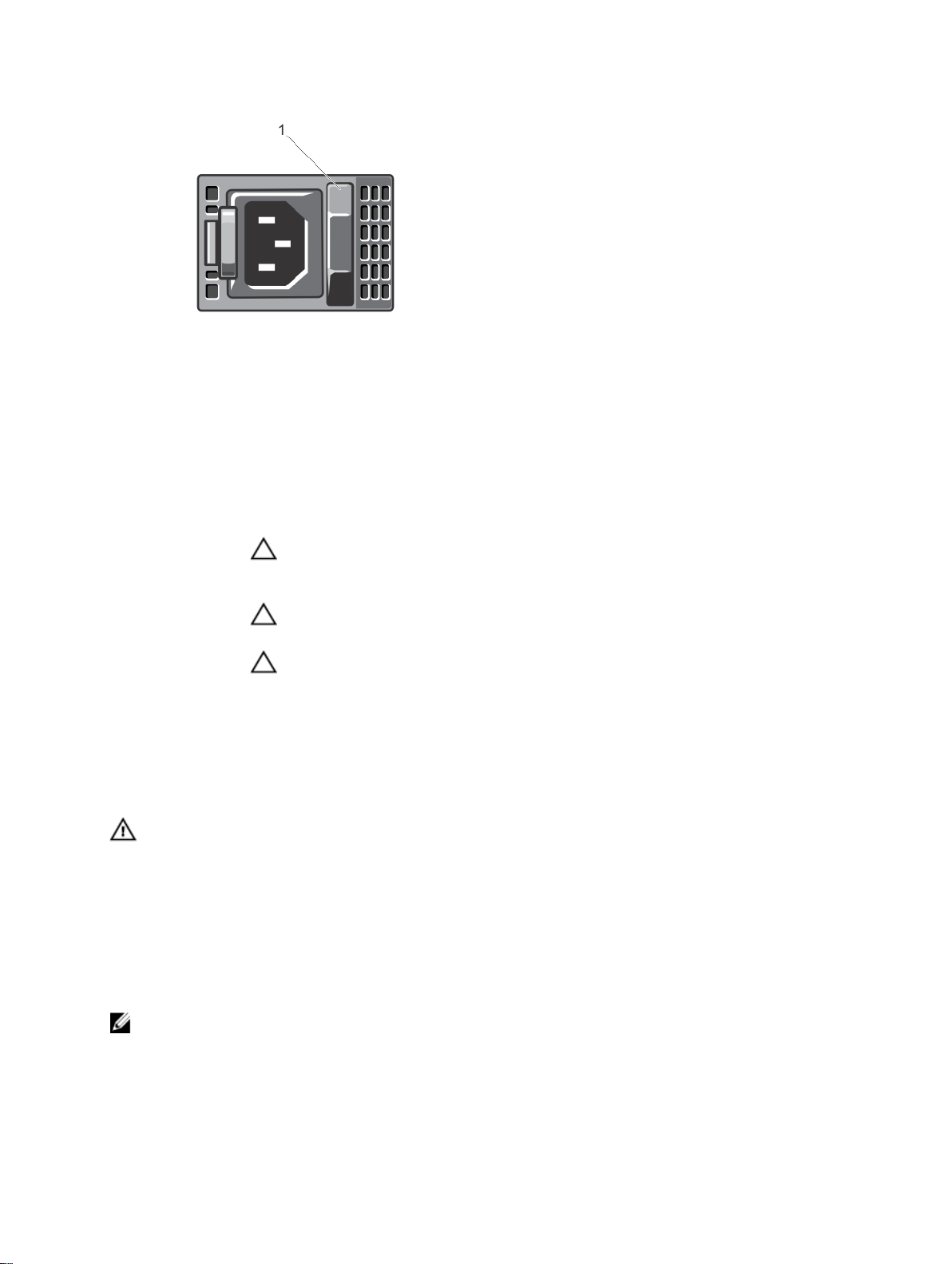
图 6: 电源设备状态指示灯
1. 电源设备状态指示灯/手柄
电源指示灯显示方式状态
不亮 未连接电源。
绿色 手柄指示灯呈绿色亮起表示电源设备连接到有效的电源并且可以正常运行。
呈琥珀色闪烁 表示电源设备出现问题。
小心: 在纠正电源设备不匹配情况时,请仅更换指示灯闪烁的电源设备。更换另外
的电源设备以构成匹配的电源设备对将导致错误状况并且系统会出现意外关机。要
从高输出配置更改为低输出配置或反之,您必须关闭系统电源。
小心: 交流电源设备同时支持 220 V 和 110 V 输入电压。在两个相同的电源设备接收
不同的输入电压时,它们可以输出不同的功率并触发不匹配情况。
小心: 两个电源设备的类型和最大输出功率必须相同。
绿色闪烁
在热添加电源设备时,这表示电源设备与其它电源设备(在效率、功能组、运行状况和
支持的电压方面)不匹配。请使用与其它已安装电源设备容量匹配的电源设备来更换指
示灯闪烁的电源设备。
可能需要的其他信息
警告: 请参阅系统随附的安全和管制信息。保修信息可能包含在此说明文件中,也可能作为单独的说明文
件提供。
•
入门指南
看。
• 机架解决方案附带的机架说明文件介绍了如何将系统安装到机架中(如果需要)。
• 系统随附的任何介质提供了用于配置和管理系统的说明文件和工具,包括与操作系统、系统管理软
件、系统更新软件以及随系统购买的系统组件相关的说明文件和工具。
• 有关本说明文件中所用缩写或缩略词的全称,请参阅 www.dell.com/support/manuals 上的 Glossary(词
汇表)。
注: 请经常访问 www.dell.com/support/manuals 以获得更新,并首先阅读这些更新,因为这些更新通常会取
代其他说明文件中的信息。
16
提供系统设置和技术规格的概览。本说明文件可在 www.dell.com/support/manuals 上在线查
Page 17
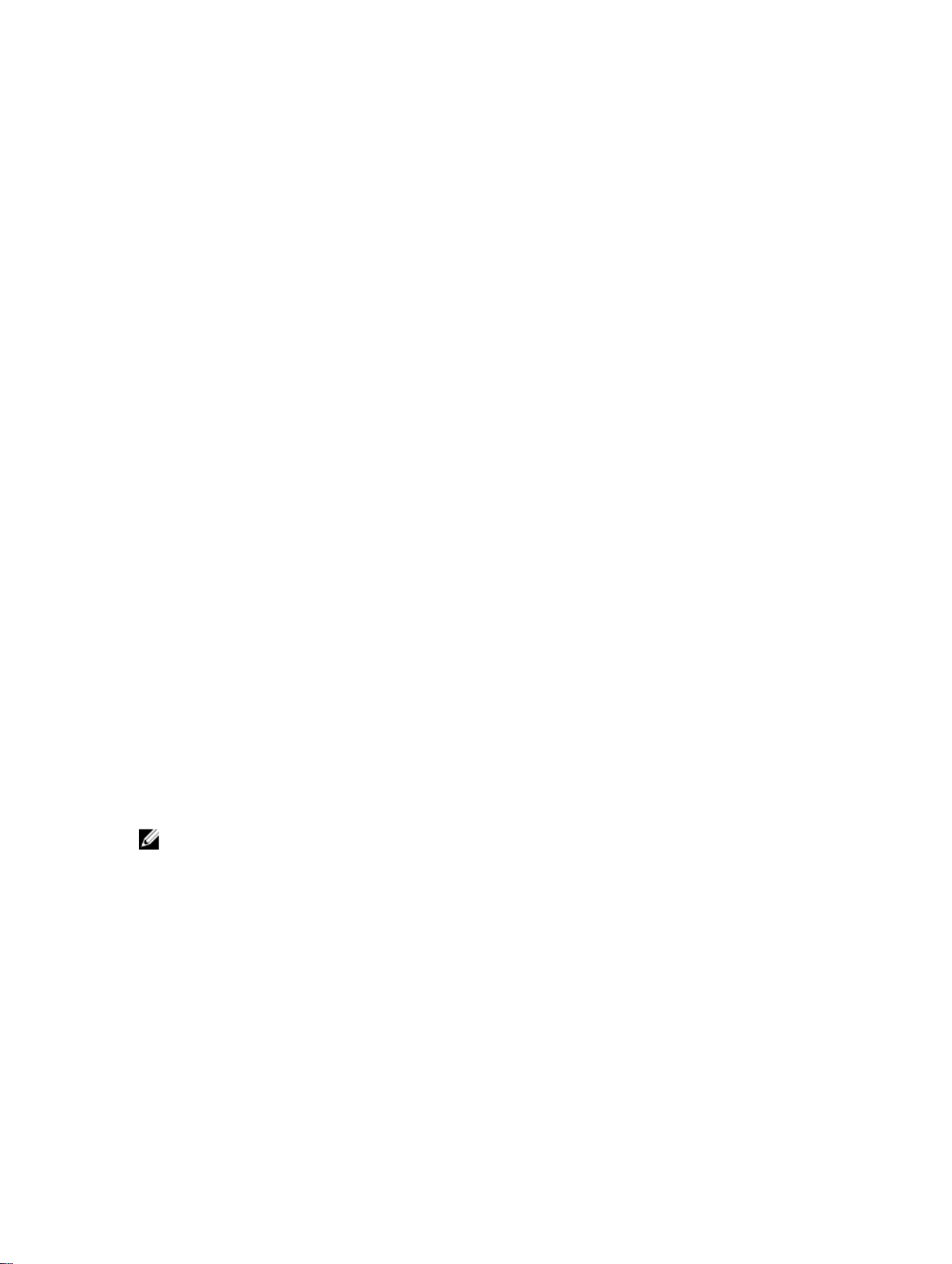
使用系统设置程序和引导管理器
借助系统设置程序可以管理系统硬件和指定 BIOS 级选项。
在启动期间可以使用下列击键访问系统功能:
击键 说明
<F2>
<F10> 进入将打开 Dell Lifecycle Controller 2 (LC2) 的系统服务。Dell LC2 使用图形用户界面支持
<F11> 进入 BIOS 引导管理器或统一可扩展固件接口 (UEFI) 引导管理器,具体视系统的引导配
<F12> 启动预引导执行环境 (PXE) 引导。
通过系统设置程序,您可以:
• 在添加或删除硬件后更改 NVRAM 设置
• 查看系统硬件配置
• 启用或禁用集成设备
• 设置性能和电源管理阈值
• 管理系统安全
进入系统设置程序。
系统管理功能,如操作系统部署、硬件诊断、平台更新以及平台配置。准确的 LC2 功能
组由购买的 iDRAC 许可证决定。有关详情,请参阅 Dell LC2 说明文件。
置而定。
2
可使用以下工具访问系统设置程序:
• 标准图形浏览器,默认启用
• 文本浏览器,使用 Console Redirection(控制台重定向)启用
要启用 Console Redirection(控制台重定向),在 System Setup(系统设置)中选择 System BIOS(系统 BIOS)
→ 在 Serial Communication(串行通信)屏幕中选择 → Serial Communication (串行通信),再选择 On with
Console Redirection(开,启用控制台重定向)。
注: 默认情况下,所选字段的帮助文本显示在图形浏览器中。要在文本浏览器中查看帮助文本,请按
<F1>。
选择系统引导模式
系统设置程序也能供您指定引导模式,以便于安装操作系统:
• BIOS 引导模式(默认)是标准的 BIOS 级引导接口。
• UEFI 引导模式是一种基于统一可扩展固件接口 (UEFI)(高于系统 BIOS)规格的增强 64 位引导接口。
必须在系统设置程序 Boot Settings(引导设置)屏幕的 Boot Mode(引导模式)字段中选择引导模式。一旦您
指定了引导模式,系统便会以指定的引导模式引导,然后您通过该模式继续安装操作系统。然后,您必须将系
统引导为同一引导模式(BIOS 或 UEFI)以访问安装的操作系统。试图从其它引导模式引导操作系统将导致系
统在启动时挂起。
17
Page 18
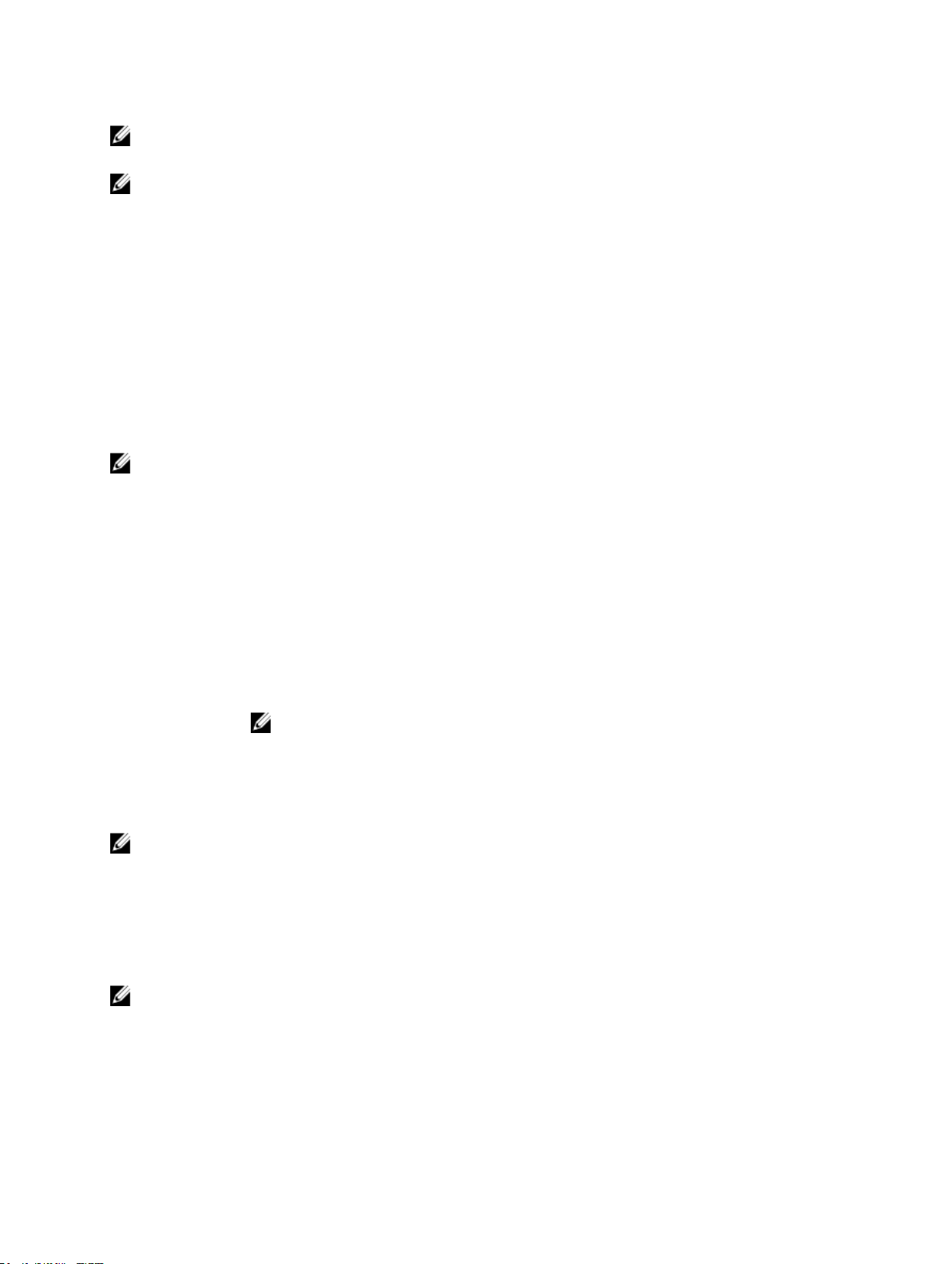
注: 操作系统必须与 UEFI 兼容才能从 UEFI 引导模式安装。DOS 和 32 位操作系统不支持 UEFI,只能通过
BIOS 引导模式进行安装。
注: 有关支持的操作系统的最新信息,请访问 dell.com/ossupport。
进入系统设置
打开或重新启动系统。
1.
2. 看到下列信息时立即按 <F2>:
<F2> = System Setup(<F2> = 系统设置)
如果按 <F2> 键之前已开始载入操作系统,请让系统完成引导过程,然后重新启动系统并重试。
响应错误信息
如果在系统引导时显示错误信息,请记下该信息。有关详情,请参阅“系统错误信息”。
注: 安装内存升级件之后首次启动系统时,系统将显示一条信息,这是正常的。
使用系统设置程序导航键
键 操作
上箭头键 移至上一字段。
下箭头键 移至下一字段。
<Enter> 允许您在所选字段(如适用)中键入值或点击字段中的链接。
空格键
<Tab>
<Esc> 移至上一页直到显示主屏幕。在主屏幕中按 <Esc> 将显示一则信息,提示您保存任何未
<F1>
注: 对于大多数选项,您所做的任何更改都将被记录下来,但要等到重新启动系统后才能生效。
展开或折叠下拉列表(如适用)。
移到下一个目标区域。
注: 仅适用于标准图形浏览器。
保存的更改并重新启动系统。
显示系统设置程序的帮助文件。
系统设置程序选项
系统设置程序主屏幕
注: 按 <Alt><F> 重设 BIOS 或 UEFI 设置为其默认设置。
菜单项
System BIOS(系统
BIOS)
说明
此选项用于查看和配置 BIOS 设置。
18
Page 19
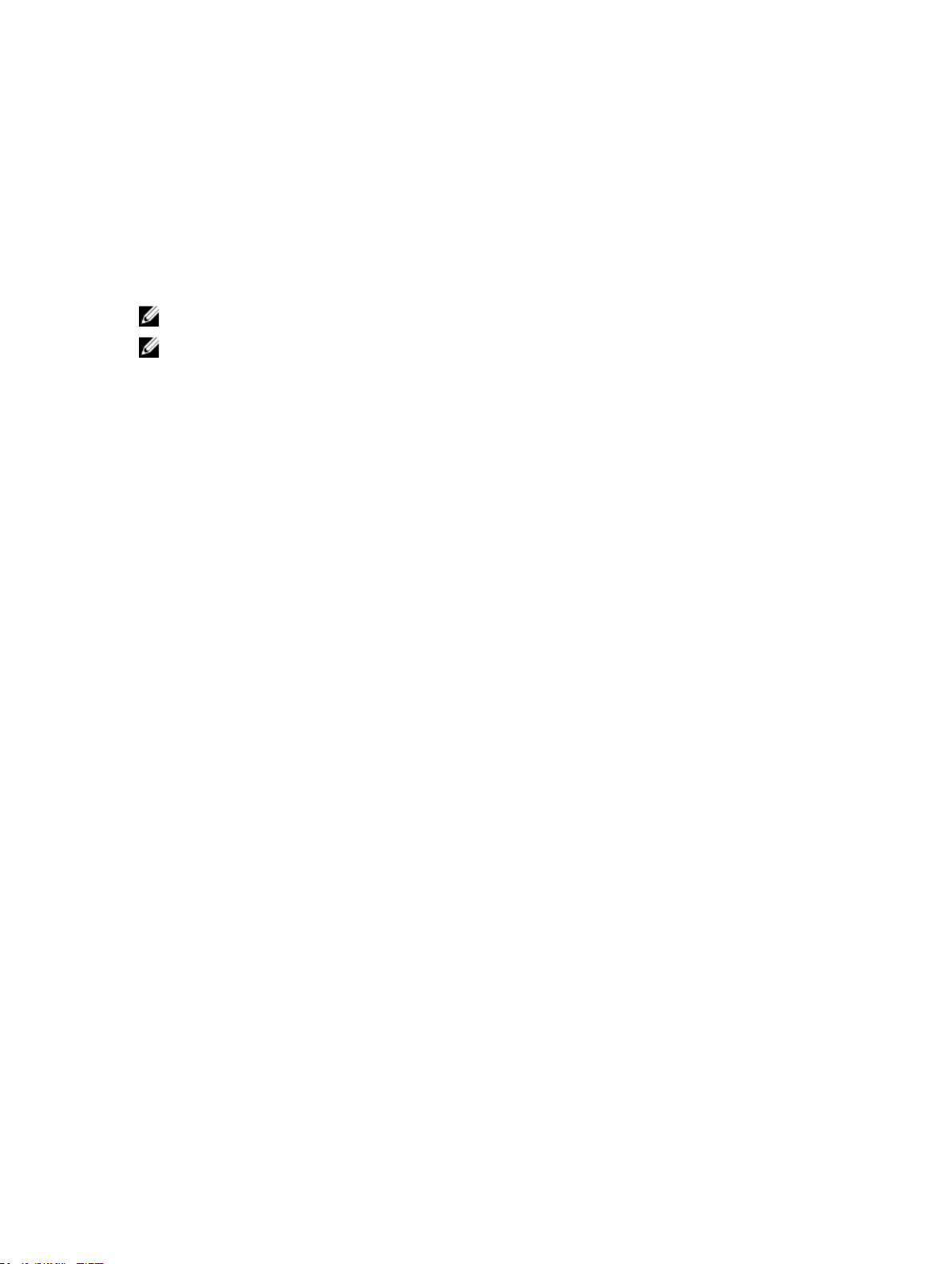
菜单项 说明
iDRAC Settings
(iDRAC 设置)
Device Settings(设
备设置)
此选项用于查看和配置 iDRAC 设置。
此选项用于查看和配置设备设置。
System BIOS(系统 BIOS)屏幕
注: 系统设置程序的选项会基于系统配置发生变化。
注: 在以下几节中,系统设置程序的默认设置将在各自选项下列出(如果有)。
菜单项 说明
System Information
(系统信息)
Memory Settings
(内存设置)
Processor Settings
(处理器设置)
SATA Settings
(SATA 设置)
Boot Settings(引导
设置)
显示有关系统的信息,如系统型号名称、BIOS 版本、服务标签等。
显示与所安装内存有关的信息和选项。
显示与处理器有关的信息和选项,如速度、高速缓存大小等。
显示各选项以启用或禁用集成的 SATA 控制器和端口。
显示各选项以指定引导模式(BIOS 或 UEFI)。可让您修改 UEFI 和 BIOS 引导设置。
Integrated Devices
(集成设备)
Serial Communication
(串行通信)
System Profile
Settings(系统配置
文件设置)
System Security(系
统安全保护)
Miscellaneous
Settings(其它设
置)
System Information
菜单项
System Model Name
(系统型号名称)
显示各选项以启用或禁用集成设备控制器和端口,以及指定相关的功能和选项。
显示各选项以启用或禁用串行端口以及指定相关功能和选项。
显示各选项以更改处理器电源管理设置、内存频率等。
显示各选项以配置系统安全保护设置,如系统密码、设置密码、TPM 安全等。还可启
用或禁用系统上的电源按钮和 NMI 按钮。
显示各选项以更改系统日期、时间等。
(系统信息)屏幕
说明
显示系统型号名称。
19
Page 20
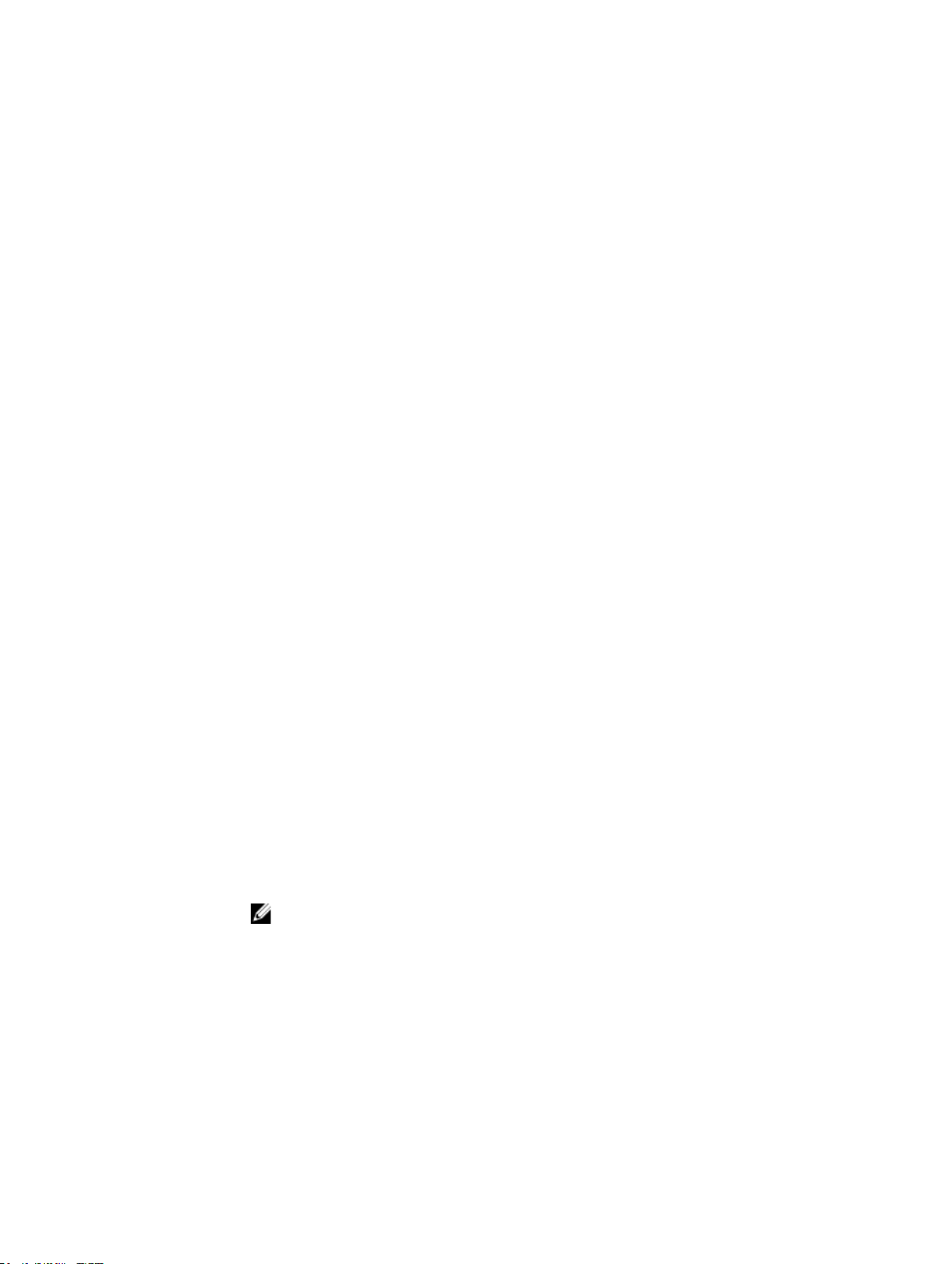
菜单项 说明
System BIOS Version
(系统 BIOS 版本)
System Service Tag
(系统服务标签)
System Manufacturer
(系统制造商)
System Manufacturer
Contact Information
(系统制造商联系
信息)
显示系统上安装的 BIOS 版本。
显示系统服务标签。
显示系统制造商的名称。
显示系统制造商的联系信息。
Memory Settings(内存设置)屏幕
菜单项 说明
System Memory Size
(系统内存大小)
System Memory Type
(系统内存类型)
System Memory
Speed(系统内存速
度)
显示系统中安装的内存容量。
显示系统中安装的内存类型。
显示系统内存速度。
System Memory
Voltage(系统内存
电压)
Video Memory(视
频内存)
System Memory
Testing(系统内存
检测)
Memory Operating
Mode(内存运行模
式)
Node Interleaving
(节点交叉存取)
显示系统内存速度。
显示视频内存容量。
指定系统内存检测是否在系统引导期间运行。选项包括 Enabled(启用)和 Disabled
(禁用)。默认情况下,System Memory Testing(系统内存检测)选项设置为 Disabled
(禁用)。
指定内存运行模式。取决于系统内存配置的可用选项为 Optimizer Mode(优化器模
式)、Advanced ECC Mode(高级 ECC 模式)、Mirror Mode(镜像模式)、Spare Mode
(备用模式)和 Spare with Advanced ECC Mode(高级 ECC 模式备用)。默认情况下,
Memory Operating Mode(内存运行模式)选项设置为 Optimizer Mode(优化器模式)。
注: Memory Operating Mode(内存运行模式)根据内存配置可以具有不同的默认设
置和可用的选项。
如果此字段为 Enabled(启用),则在安装对称内存配置的条件下支持内存交叉存取。
如果为 Disabled(禁用),系统支持非均匀内存结构 (NUMA)(非对称)内存配置。默
认情况下,Node Interleaving(节点交叉存取)选项设置为 Disabled(禁用)。
20
Page 21
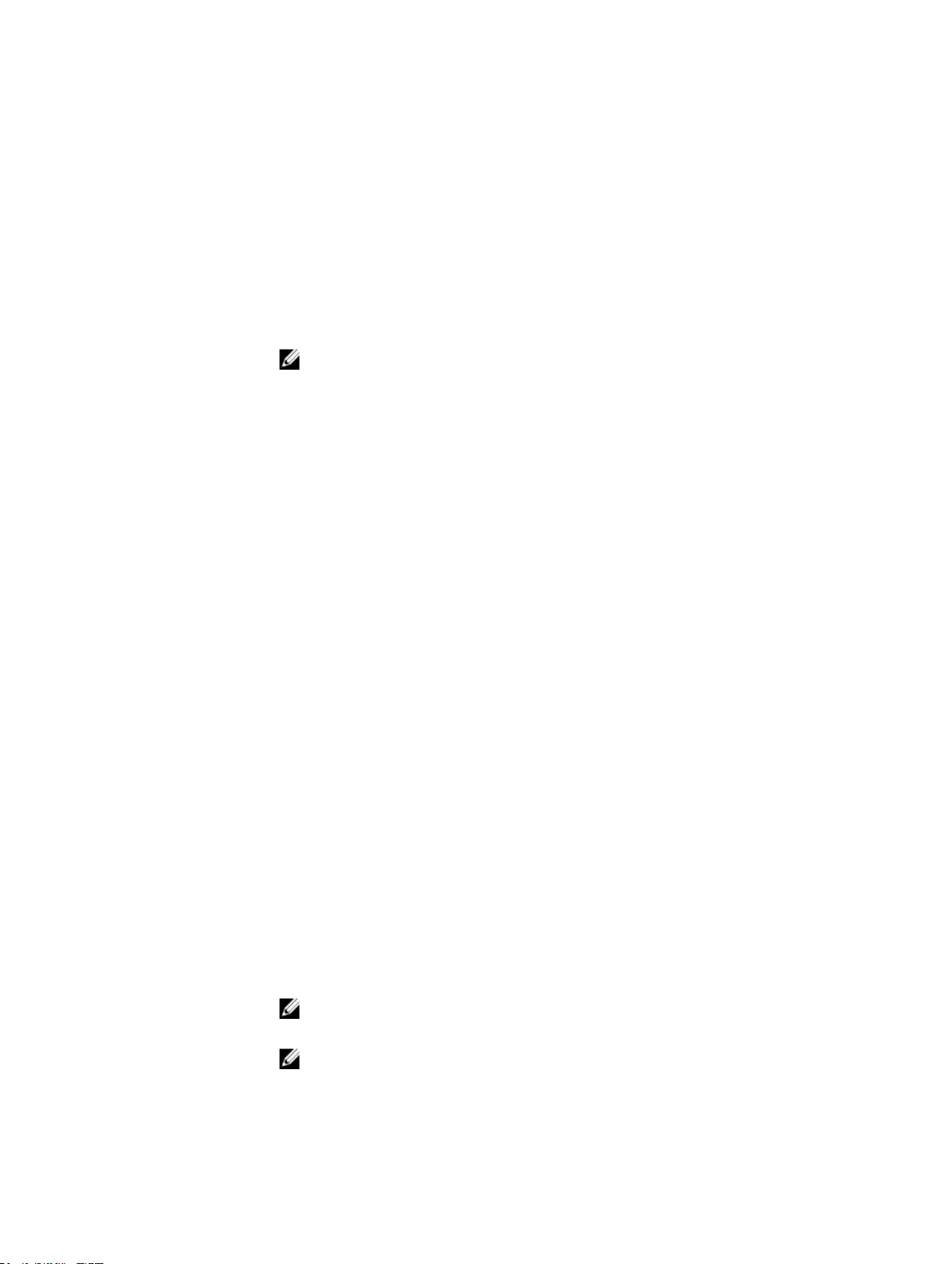
Processor Settings(处理器设置)屏幕
菜单项 说明
逻辑处理器
QPI 速率 允许您设置 QuickPath Interconnect(QuickPath 互联)数据速率设置。默认情况下,QPI
允许您启用或禁用逻辑处理器并显示逻辑处理器数目。如果 Logical Processor(逻辑处
理器)选项设置为 Enabled(启用),BIOS 将显示所有逻辑处理器。如果此选项设置为
Disabled(禁用),则 BIOS 对每个核心仅显示一个逻辑处理器。默认情况下,Logical
Processor(逻辑处理器)选项设置为 Enabled(启用)。
Speed(QPI 速率)选项设置为 Maximum data rate(最大数据速率)。
注: QPI Speed(QPI 速率)选项仅在同时安装两个处理器时才显示。
Alternate RTID
(Requestor
Transaction ID)
Setting(备用 RTID
[请求程序交易 ID]
设置)
虚拟化技术
相邻的高速缓存行
预先访存
硬件预取器
DCU 流转化器预取器允许您启用或禁用数据高速缓存设备流转化器预先访存技术。默认情况下,DCU
DCU IP 预取器 允许您启用或禁用数据高速缓存设备 IP 预先访存技术。默认情况下,DCU IP Prefetcher
执行禁用
逻辑处理器空闲
允许您对远程插槽分配多个 RTID,以便改进插槽间的高速缓存性能,或使 NUMA 在正
常模式下操作。默认情况下,Alternate RTID (Requestor Transaction ID) Setting(备用
RTID [请求程序交易 ID] 设置)设置为 Disabled(禁用)。
允许您启用或禁用为虚拟化提供的其它硬件功能。默认情况下,Virtualization
Technology(虚拟化技术)选项设置为 Enabled(启用)。
允许您最优化系统需要顺序内存访问高利用率的应用程序。默认情况下,Adjacent
Cache Line Prefetch(相邻的高速缓存行预先访存)选项设置为 Enabled(启用)。可对
需要随机内存访问高利用率的应用程序禁用此选项。
允许您启用或禁用硬件预先访存技术。默认情况下,Hardware Prefetcher(硬件预先访
存技术)选项设置为 Enabled(启用)。
Streamer Prefetcher(DCU 流转化器预先访存技术)选项设置为 Enabled(启用)。
(DCU IP 预先访存技术)选项设置为 Enabled(启用)。
允许您启用或禁用执行禁用内存保护技术。默认情况下,Execute Disable(执行禁用)
选项设置为 Enabled(启用)。
允许您启用或禁用操作系统功能以将逻辑处理器置于空闲状态,从而降低功耗。默认情
况下,此选项被设置为 Disabled(禁用)。
每个处理器的核心
数量
处理器 64 位支持 指定处理器是否支持 64 位扩展。
处理器核心速率 显示处理器的最大核心频率。
Processor Bus Speed
(处理器总线速
率)
处理器 1
允许您控制每个处理器中已启用核心的数量。默认情况下,Number of Cores per
Processor(每个处理器的核心数量)选项设置为 All(全部)。
显示处理器的总线速率。
注: 处理器总线速率选项仅在同时安装两个处理器时才显示。
注: 以下设置仅对系统中安装的每个处理器显示。
21
Page 22
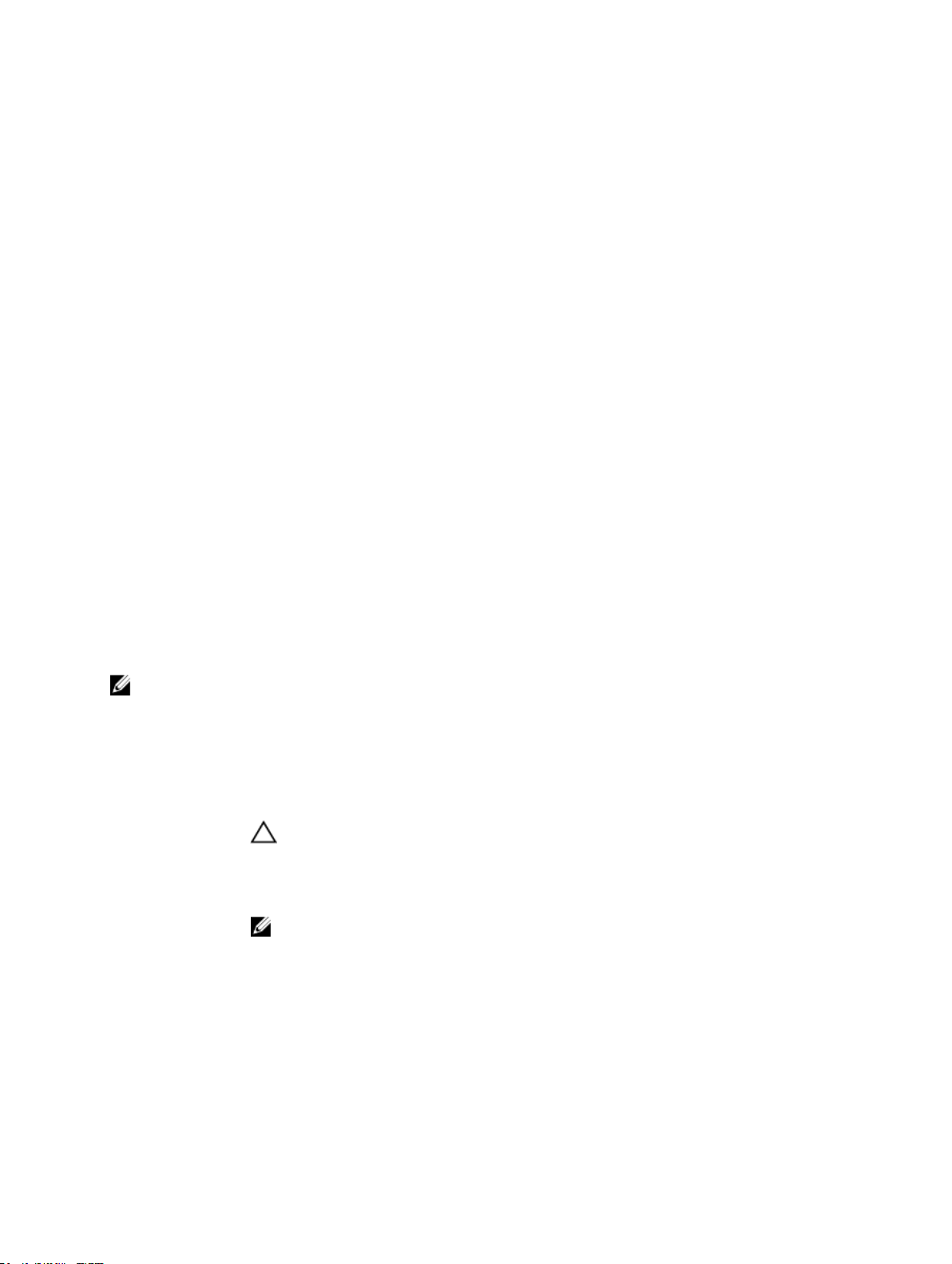
菜单项 说明
系列-型号-步进编号 按照 Intel 的定义显示处理器的系列、型号和步进编号。
品牌 显示处理器报告的品牌名称。
2 级高速缓存 显示 L2 高速缓存总和。
3 级高速缓存 显示 L3 高速缓存总和。
核心数量 显示每个处理器的内核数。
SATA Settings(SATA 设置)屏幕
菜单项 说明
Embedded SATA(嵌
入式 SATA)
Port A(端口 A) Auto(自动)为连接至 SATA 端口 A 的设备启用 BIOS 支持。默认情况下,端口 A 设置
Port B(端口 B) Auto(自动)为连接至 SATA 端口 B 的设备启用 BIOS 支持。默认情况下,端口 B 设置
Port C(端口 C) Auto(自动)为连接至 SATA 端口 C 的设备启用 BIOS 支持。默认情况下,端口 C 设置
Port D(端口 D) Auto(自动)为连接至 SATA 端口 D 的设备启用 BIOS 支持。默认情况下,端口 D 设置
Port E(端口 E) 自动为连接到 SATA Port E(SATA 端口 E)的设备启用 BIOS 支持。Port E(端口 E) 的
注: 端口 A、B、C 和 D 用于背板驱动器,而端口 E 用于光盘驱动器 (CD/DVD)。
允许将嵌入式 SATA 设置为 Off(关)、ATA、AHCI 或 RAID 模式。默认情况下,
Embedded SATA(嵌入式 SATA)设置为 AHCI Mode(AHCI 模式)。
为 Auto(自动)。
为 Auto(自动)。
为 Auto(自动)。
为 Auto(自动)。
默认设置为 Auto(自动)。
Boot Settings(引导设置)屏幕
菜单项 说明
Boot Mode(引导模
式)
允许您设置系统的引导模式。
小心: 如果操作系统不是在同一种引导模式下安装,则切换引导模式可能会阻止系
统引导。
Boot Sequence Retry
(重试引导顺序)
BIOS Boot Settings
(BIOS 引导设置)
22
如果操作系统支持 UEFI,则可将此选项设置为 UEFI。将此字段设置为 BIOS 后,可与非
UEFI 操作系统兼容。默认情况下,Boot Mode(引导模式)选项设置为 BIOS。
注: 将此字段设置为 UEFI 将禁用 BIOS Boot Settings(BIOS 引导设置)菜单。将此字
段设置为 BIOS 将禁用 UEFI Boot Settings(UEFI 引导设置)菜单。
允许您启用或禁用重试引导顺序功能。如果启用此字段后系统引导失败,系统将在 30
秒后重新尝试引导顺序。默认情况下,Boot Sequence Retry(重试引导顺序)选项设置
为 Disabled(禁用)。
允许您启用或禁用 BIOS Boot(BIOS 引导)选项。
Page 23
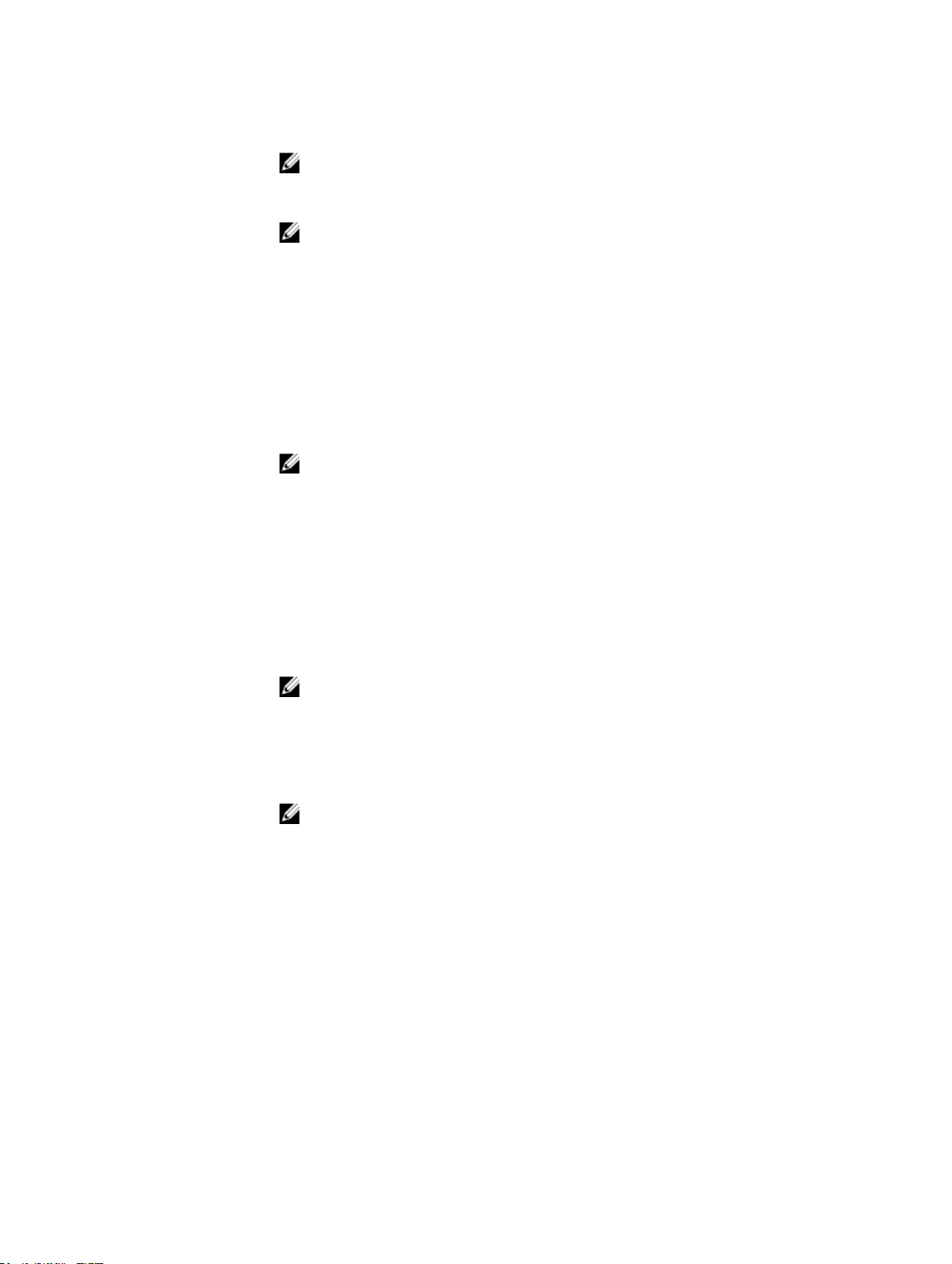
菜单项 说明
注: 此选项仅在引导模式为 BIOS 时启用。
UEFI 引导设置 允许您启用或禁用 UEFI Boot(UEFI 引导)选项。
注: 此选项仅在引导模式为 UEFI 时启用。
One-Time Boot(一
次性引导)
允许您从所选设备启用或禁用一次性引导。
Integrated Devices(集成设备)屏幕
菜单项 说明
Integrated RAID
Controller(集成
RAID 控制器)
User Accessible USB
Ports(用户可访问
的 USB 端口)
Internal USB Port
(内部 USB 端口)
Internal SD Card Port
(内部 SD 卡端口)
Internal SD Card
Redundancy(内部
SD 卡冗余)
允许您启用或禁用集成 RAID 控制器。默认情况下,Integrated RAID Controller(集成
RAID 控制器)选项设置为 Enabled(启用)。
注: 此选项仅在系统上安装集成 RAID 控制器时显示。
允许您启用或禁用用户可访问的 USB 端口。选择 Only Back Ports On(仅启用后面的端
口)可禁用前面的 USB 端口,选择 All Ports Off(关闭所有端口)将禁用前面和后面的
USB 端口。默认情况下,User Accessible USB Ports(用户可访问的 USB 端口)选项设
置为 All Ports On(打开所有端口)。
允许您启用或禁用内部 USB 端口。默认情况下,Internal USB Port(内部 USB 端口)选
项设置为 On(开)。
启用或禁用系统的内部 SD 卡端口。默认情况下,Internal SD Card Port(内部 SD 卡端
口)选项设置为 On(开)。
注: 此选项仅在系统板上安装 IDSDM 时显示。
如果设置为 Mirror(镜像)模式,数据将同时写入两张 SD 卡。如果任何一张 SD 卡出现
故障,数据将写入当前的 SD 卡。此卡中的数据将在下次引导时复制到更换 SD 卡中。
默认情况下,Internal SD Card Redundancy(内部 SD 卡冗余)选项设置为 Mirror(镜
像)。
Integrated Network
Card 1(集成网卡
1)
OS Watchdog Timer
(OS 监视器计时
器)
Embedded Video
Controller(嵌入式
视频控制器)
注: 此选项仅在系统板上安装 IDSDM 时显示。
允许您启用或禁用集成网卡 1。默认情况下,Integrated Network Card 1(集成网卡 1)选
项设置为 Enabled(启用)。
允许您启用或禁用 OS 监视器计时器。启用此字段时,操作系统初始化计时器,并且操
作系统监视器计时器帮助恢复操作系统。默认情况下,OS Watchdog Timer(OS 监视器
计时器)选项设置为 Disabled(禁用)。
允许您启用或禁用 Embedded Video Controller(嵌入式视频控制器)。默认情况下,嵌
入式视频控制器为 Enabled(启用)。
23
Page 24
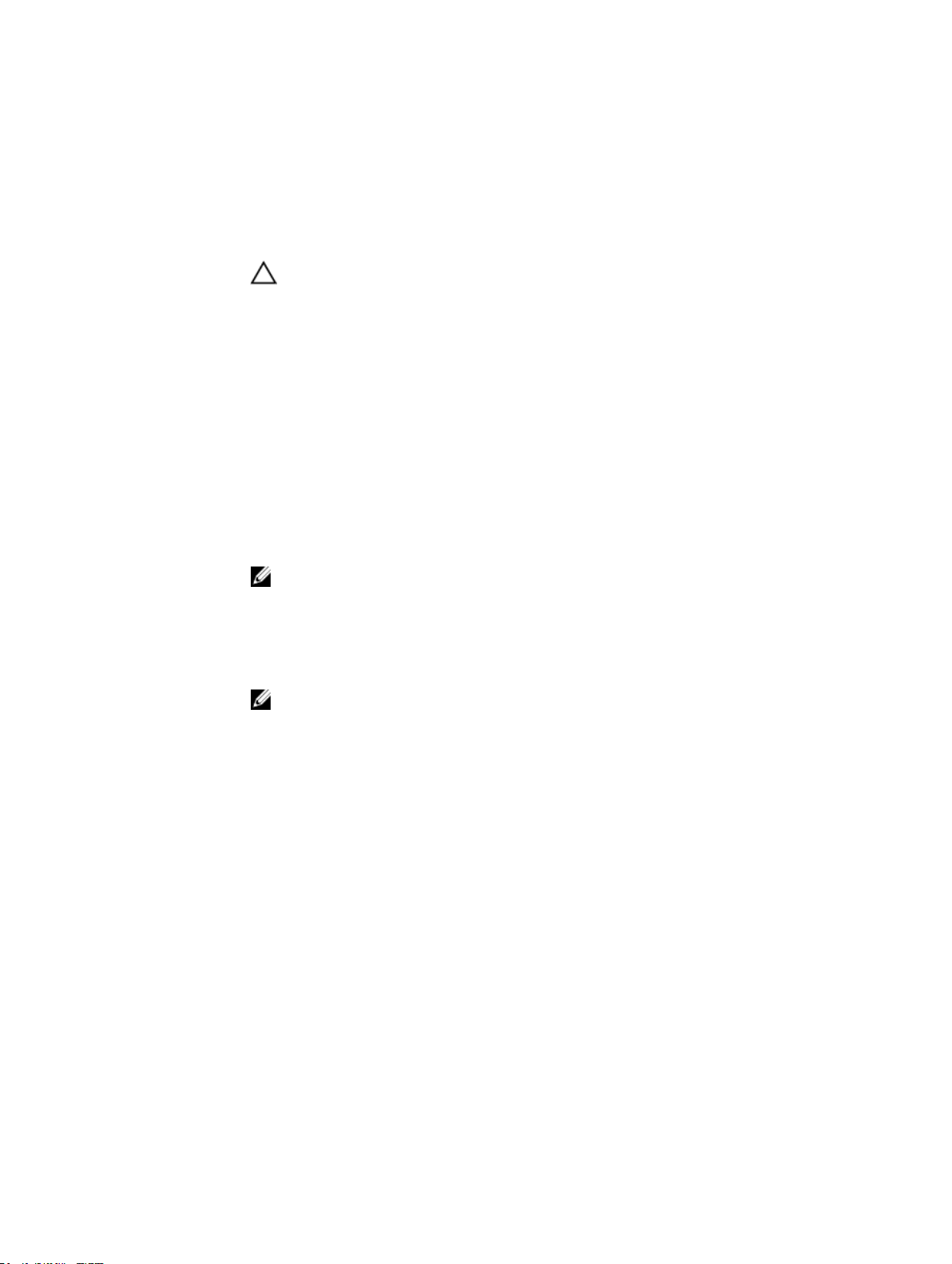
菜单项 说明
SR-IOV Global Enable
(SR-IOV 全局启
用)
Slot Disablement(插
槽禁用)
允许您启用或禁用单根目录 I/O 虚拟化 (SR-IOV) 设备的 BIOS 配置。默认情况下,SR-IOV
Global Enable(SR-IOV 全局启用)选项设置为 Disabled(禁用)。
允许您启用或禁用系统上可用的 PCIe 插槽。Slot Disablement(插槽禁用)功能控制指
定插槽中安装的 PCIe 卡配置。
小心: 只有当安装的外围卡无法引导至操作系统或导致系统启动延迟时,才必须使
用插槽禁用功能。如果禁用插槽,Option ROM(选项 ROM)和 UEFI 驱动程序都会
被禁用。
Serial Communications(串行通信)屏幕
菜单项 说明
Serial Communication
(串行通信)
Serial Port Address
(串行端口地址)
可让您在 BIOS 中选择串行通信设备(串行设备 1 和串行设备 2)。也可以启用 BIOS 控
制台重定向,并可指定使用的端口地址。默认情况下,Serial Communication(串行通
信)选项设置为 On without Console Redirection(开,未启用控制台重定向)。
允许您设置串行设备的端口地址。默认情况下,Serial Port Address(串行端口地址)选
项设置为 Serial Device 1=COM2, Serial Device 2=COM1(串行设备 1=COM2,串行设备
2=COM1)。
注: 只能将串行设备 2 用于 LAN 上串行 (SOL)。要使用通过 SOL 的控制台重定向,请
为控制台重定向和串行设备配置相同的端口地址。
External Serial
Connector(外部串
行连接器)
Failsafe Baud Rate
(故障保护波特
率)
Remote Terminal
Type(远程终端类
型)
Redirection After
Boot(引导后重定
向)
可让您将外部串行连接器与串行设备 1、串行设备 2 或远程访问设备关联。默认情况
下,External Serial Connector(外部串行连接器)选项设置为 Serial Device1(串行设备
1)。
显示用于控制台重定向的故障保护波特率。BIOS 尝试自动确定波特率。仅当尝试失败
时才使用故障保护波特率且不得更改此值。默认情况下,Failsafe Baud Rate(故障保护
波特率)选项设置为 115200。
允许您设置远程控制台终端类型。默认情况下,Remote Terminal Type(远程终端类型)
选项设置为 VT 100/VT 220。
允许您在载入操作系统后启用或禁用 BIOS 控制台重定向。默认情况下,Redirection
After Boot(引导后重定向)选项设置为 Enabled(启用)。
System Profile Settings
菜单项
System Profile(系统
配置文件)
说明
允许您设置系统配置文件。如果将 System Profile(系统配置文件)选项设置为除
Custom(自定义)外的其它模式,BIOS 将自动设置其余选项。仅在模式设置为 Custom
注: 只能将串行设备 2 用于 SOL。要使用通过 SOL 的控制台重定向,请为控制台重
定向和串行设备配置相同的端口地址。
(系统配置文件设置)屏幕
24
Page 25
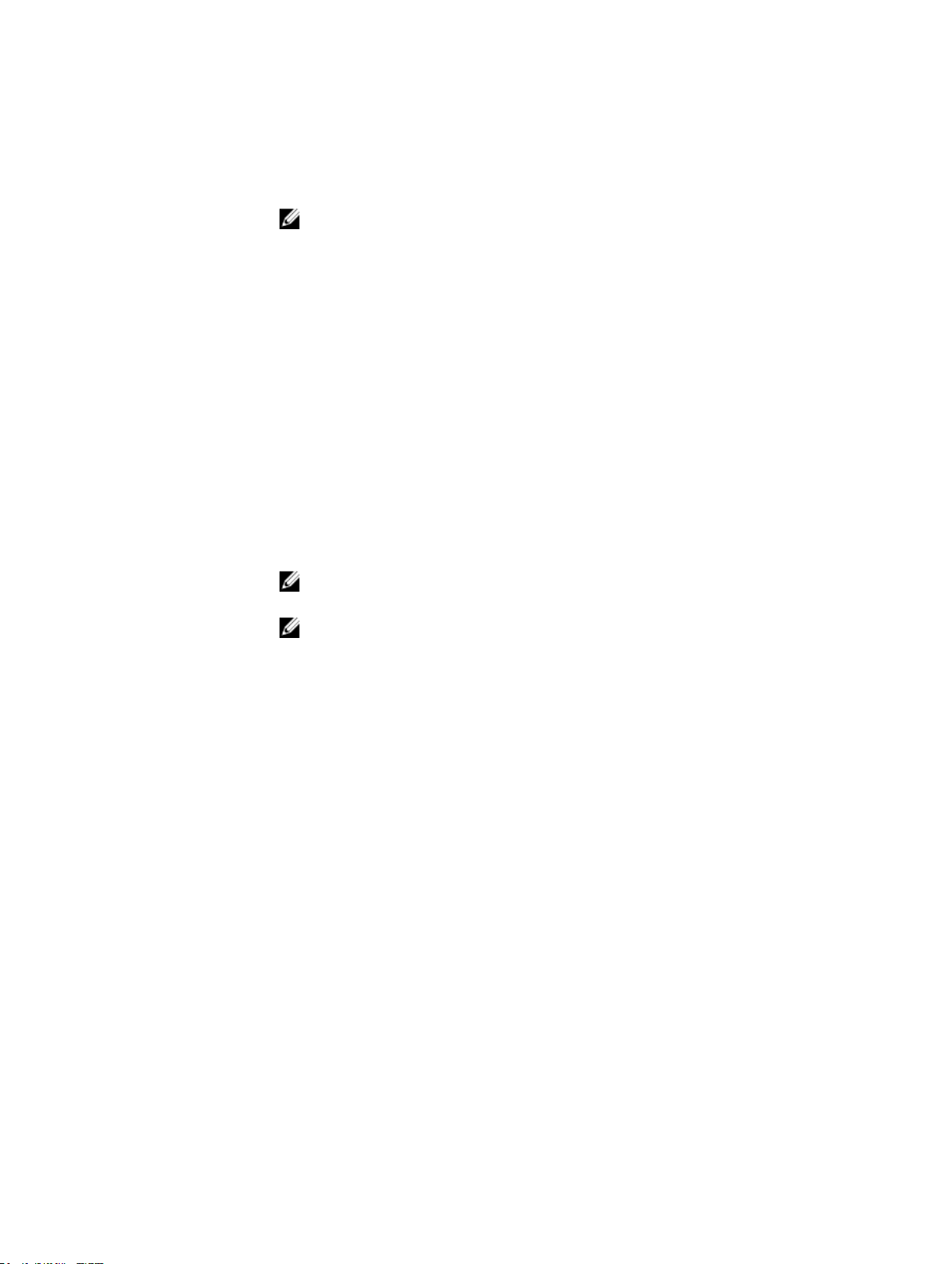
菜单项 说明
(自定义)时,才可更改其余选项。默认情况下,System Profile(系统配置文件)选项
设置为 Performance Per Watt Optimized (DAPC)(性能功耗比优化 [DAPC])。DAPC 是 Dell
活动电源控制器。
注: 以下参数仅在 System Profile(系统配置文件)设置为 Custom(自定义)时才可
用。
CPU Power
Management(CPU
电源管理)
Memory Frequency
(内存频率)
Turbo Boost 允许您启用或禁用处理器在 turbo boost 模式下运行。默认情况下,Turbo Boost 选项设
C1E 允许您在处理器处于闲置状态时启用或禁用处理器切换至最低性能状态。默认情况下,
C States(C 状态) 允许您启用或禁用处理器在所有可用电源状态下运行。默认情况下,C States(C 状
Monitor/Mwait 允许您启用处理器中的 Monitor/Mwait 指令。默认情况下,Monitor/Mwait 选项设置为已
Memory Patrol Scrub
(内存轮巡检查)
Memory Refresh Rate
(内存刷新率)
允许您设置 CPU 电源管理。默认情况下,CPU Power Management(CPU 电源管理)选
项设置为 System DBPM (DAPC)(系统 DBPM [DAPC])。DBPM 是基于需求的电源管理。
允许您设置内存频率。默认情况下,Memory Frequency(内存频率)选项设置为
Maximum Performance(最佳性能)。
置为 Enabled(启用)。
C1E 选项设置为 Enabled(启用)。
态)选项设置为 Enabled(启用)。
为所有的系统配置文件 Enabled(启用),Custom(自定义)除外。
注: 仅当 C States(C 状态)选项在 Custom(自定义)模式下禁用时,才能禁用此选
项。
注: 当 C States(C 状态)在 Custom(自定义)模式下启用时,更改 Monitor/Mwait
设置不会影响系统电源/性能。
允许您设置内存轮巡检查频率。默认情况下,Memory Patrol Scrub(内存轮巡检查)选
项设置为 Standard(标准)。
允许您设置内存刷新率。默认情况下,Memory Refresh Rate(内存刷新率)选项设置为
1x。
Memory Operating
Voltage(内存操作
电压)
允许您设置 DIMM 电压选择。如果设置为 Auto(自动),系统会自动根据 DIMM 容量
和安装的 DIMM 数目将系统电压设置为最佳设置。默认情况下,Memory Operating
Voltage(内存操作电压)选项设置为 Auto(自动)。
System Security(系统安全)屏幕
菜单项 说明
Intel AES-NI Intel AES-NI 选项通过使用高级加密标准指令集进行加密和解密来提高应用程序速度。
默认设置为 Enabled(启用)。
System Password 允许您设置系统密码。此选项默认设置为 Enabled(启用),并且如果系统上未安装密
码跳线,此选项为只读。
Setup Password(设
置密码)
允许您设定设置密码。如果系统上未安装密码跳线,此选项为只读。
25
Page 26
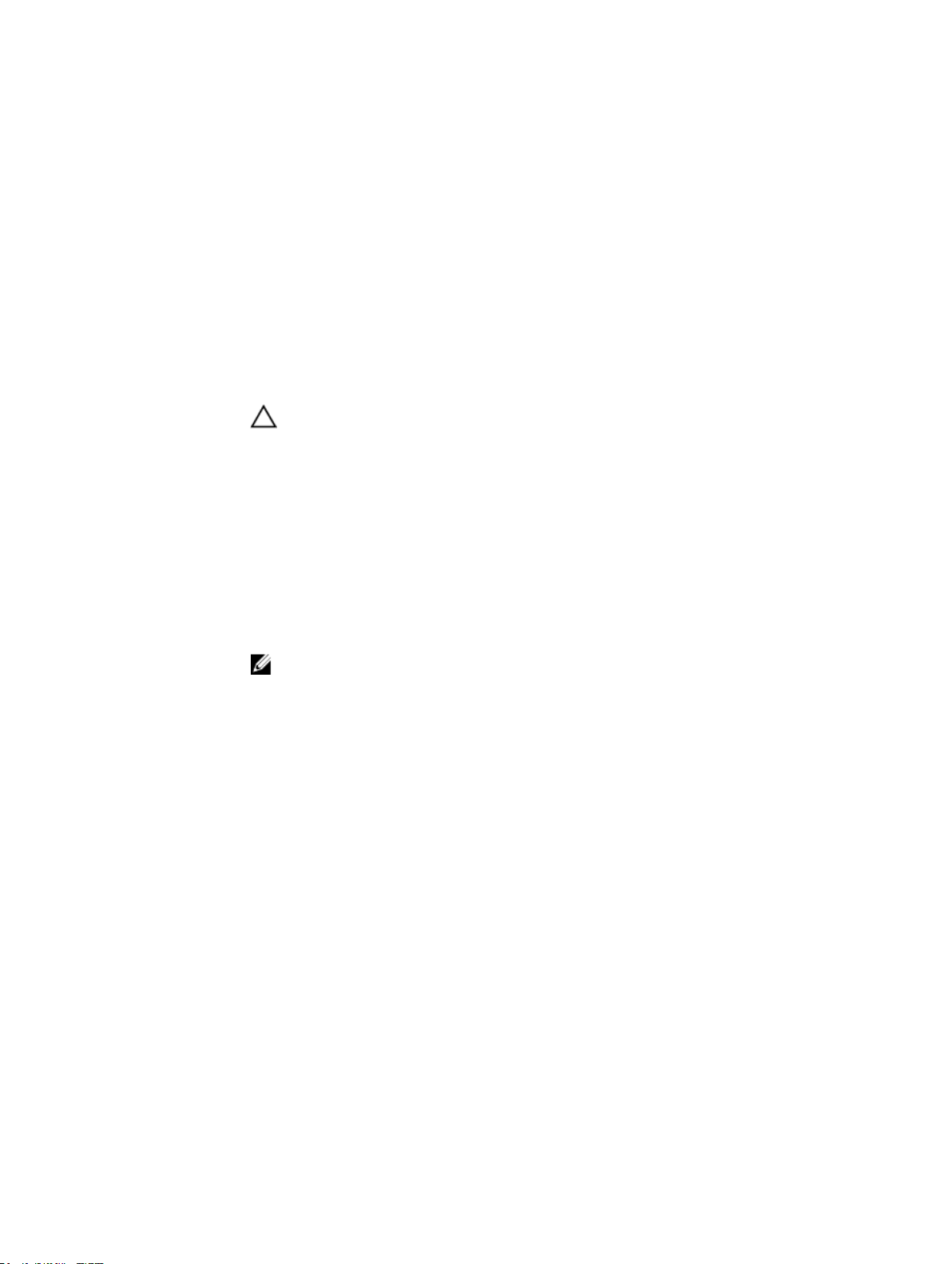
菜单项 说明
Password Status(密
码状态)
TPM Security 允许您控制可信平台模块 (TPM) 的报告模式。默认情况下,TPM Security(TPM 安全保
TPM Activation
(TPM 激活)
TPM Status(TPM 状态)显示 TPM 状态。
TPM Clear(TPM 清
除)
Intel TXT 允许您启用或禁用 Intel Trusted Execution Technology(Intel 受信任的执行技术)。要启
BIOS Update Control
(BIOS 更新控制)
允许您锁定系统密码。默认情况下,Password Status(密码状态)选项设置为 Unlocked
(已解除锁定)。
护)选项设置为 Off(关闭)。如果 TPM Status(TPM 状态)字段设置为 On with Pre-
boot Measurements(开,进行预引导测量)或 On without Pre-boot Measurements(开,
不进行预引导测量),则仅可修改 TPM Status(TPM 状态)、TPM Activation(TPM 激
活)和 Intel TXT 字段。
允许您更改 TPM 的操作状态。默认情况下,TPM Activation(TPM 激活)选项设置为 No
Change(未更改)。
小心: 清除 TPM 会导致 TPM 中的所有密钥丢失。丢失 TPM 密钥可能对引导至操作
系统产生影响。
允许您清除 TPM 的所有内容。默认情况下,TPM Clear(TPM 清除)选项设置为 No
(无)。
用 Intel TXT,必须启用 Virtualization Technology(虚拟化技术),并且必须启用 TPM
Security(TPM 安全保护)的 Pre-boot measurements(预引导测量)。默认情况下,
Intel TXT 选项设置为 Off(关闭)。
允许您使用基于 DOS 或 UEFI shell 的 快擦写公用程序更新 BIOS。对于不需要本地 BIOS
更新的环境,建议将此字段设置为 Disabled(禁用)。默认情况下,BIOS Update Control
(BIOS 更新控制)选项设置为 Unlocked(解除锁定)。
注: 使用 Dell Update Package 的 BIOS 更新不受此选项的影响。
电源按钮
NMI 按钮 允许您启用或禁用系统前面的 NMI 按钮。默认情况下,NMI Button(NMI 按钮)选项设
AC Power Recovery
(交流电源恢复)
AC Power Recovery
Delay(交流电源恢
复延迟)
User Defined Delay
(用户定义的延
迟)(60 秒到 240
秒)
允许您启用或禁用系统前面的电源按钮。默认情况下,Power Button(电源按钮)选项
设置为 Enabled(启用)。
置为 Disabled(已禁用)。
允许您设置系统恢复交流电源后的反应。默认情况下,AC Power Recovery(交流电源恢
复)选项设置为 Last(上一次)。
允许您设置系统恢复交流电源后系统支持交错加电的方式。默认情况下,AC Power
Recovery Delay(交流电源恢复延迟)选项设置为 Immediate(立即)。
在为 AC Power Recovery Delay(交流电源恢复延迟)选择 User Defined(用户已定义)
选项时,可让您设置 User Defined Delay(用户定义的延迟)。
26
Page 27
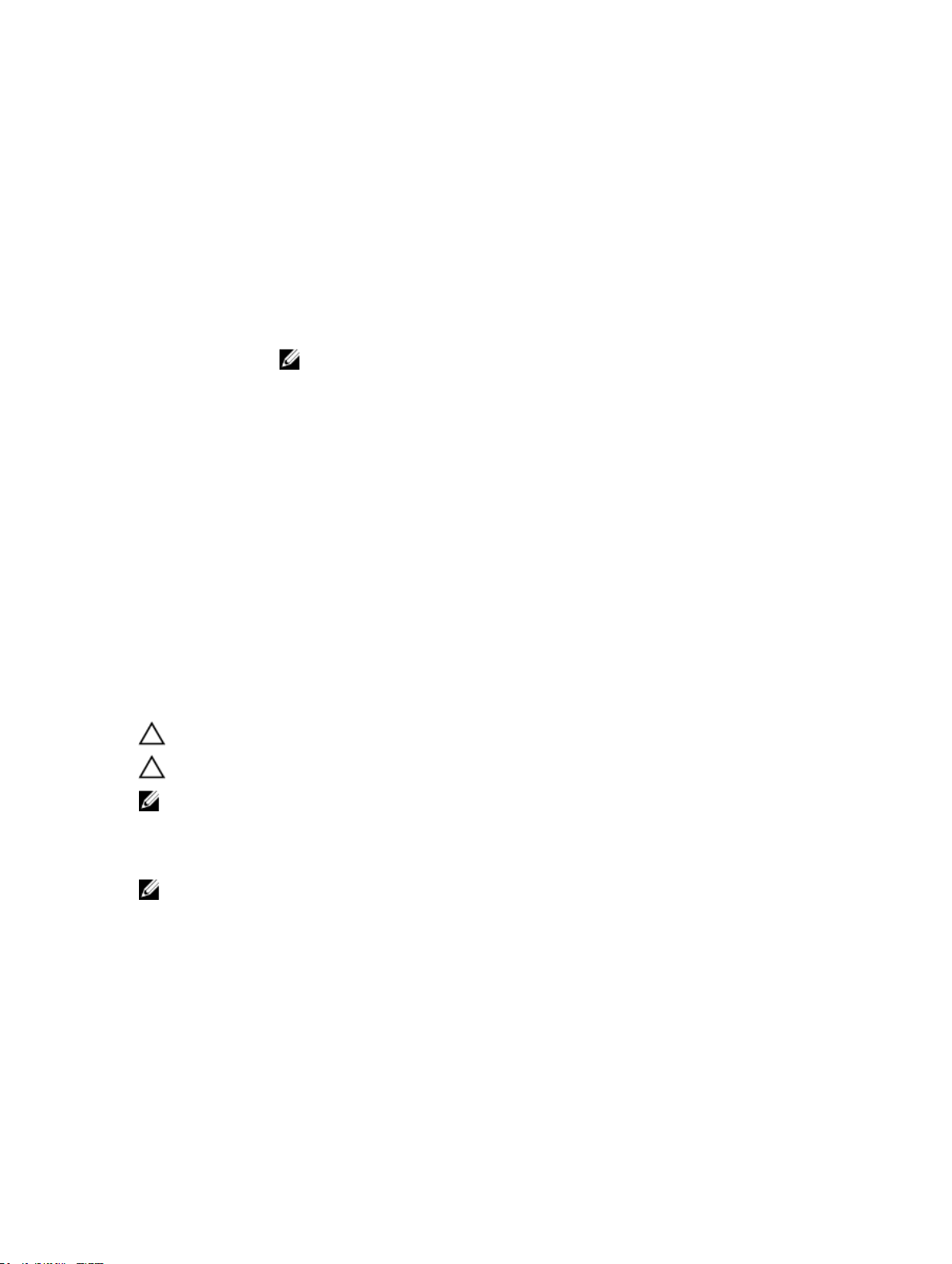
Miscellaneous Settings(其他设置)
菜单项 说明
System Time
允许您设置系统上的时间。
System Date
Asset Tag 显示资产标签,并允许您出于安全保护和跟踪目的修改资产标签。
键盘数码锁定
报告键盘错误
F1/F2 Prompt on Error
(发生错误时 F1/F2
提示)
系统内特性
允许您设置系统上的日期。
允许您设置系统引导是否启用或禁用 NumLock(数码锁定)。默认情况下,Keyboard
NumLock(键盘数码锁定)设置为 On(打开)。
注: 此字段不适用于 84 键键盘。
允许您设置系统引导期间是否报告与键盘有关的错误信息。默认情况下,Report
Keyboard Errors(报告键盘错误)字段设置为 Report(报告)。
允许您启用或禁用发生错误时 F1/F2 提示。默认情况下,F1/F2 Prompt on Error(发生错
误时 F1/F2 提示)设置为 Enabled(启用)。
此字段用于启用或禁用 In-System Characterization(系统内特性)。默认情况下,In-
System Characterization(系统内特性)设置为 Enabled(启用)。
系统密码和设置密码功能
可创建系统密码和设置密码来保护您的系统安全。要启用系统密码和设置密码创建,密码跳线必须设置为已启
用。有关密码跳线设置的详情,请参阅“系统板跳线设置”。
系统密码 必须输入此密码才能登录系统。
设置密码
必须输入此密码才能访问并更改系统的 BIOS 或 UEFI 设置。
小心: 密码功能为系统中的数据提供了基本的安全保护。
小心: 只要系统在运行且无人值守,任何人均可访问系统上存储的数据。
注: 您的系统出厂时已禁用系统密码和设置密码功能。
设定系统密码和/或设置密码
注: 密码跳线用于启用或禁用系统密码和设置密码功能。有关密码跳线设置的详情,请参阅“系统板跳线
设置”。
仅当密码跳线设置已启用且 Password Status(密码状态)为 Unlocked(已解除锁定)时,才可设定新的
System Password(系统密码)和/或 Setup Password(设置密码)或者更改现有 System Password(系统密码)
和/或 Setup Password(设置密码)。如果 Password Status(密码状态)为 locked(已锁定),则无法更改
System Password(系统密码)。
如果密码跳线设置已禁用,将删除现有 System Password(系统密码)和 Setup Password(设置密码),无需
提供系统密码即可登录系统。
设定系统密码和/或设置密码:
27
Page 28
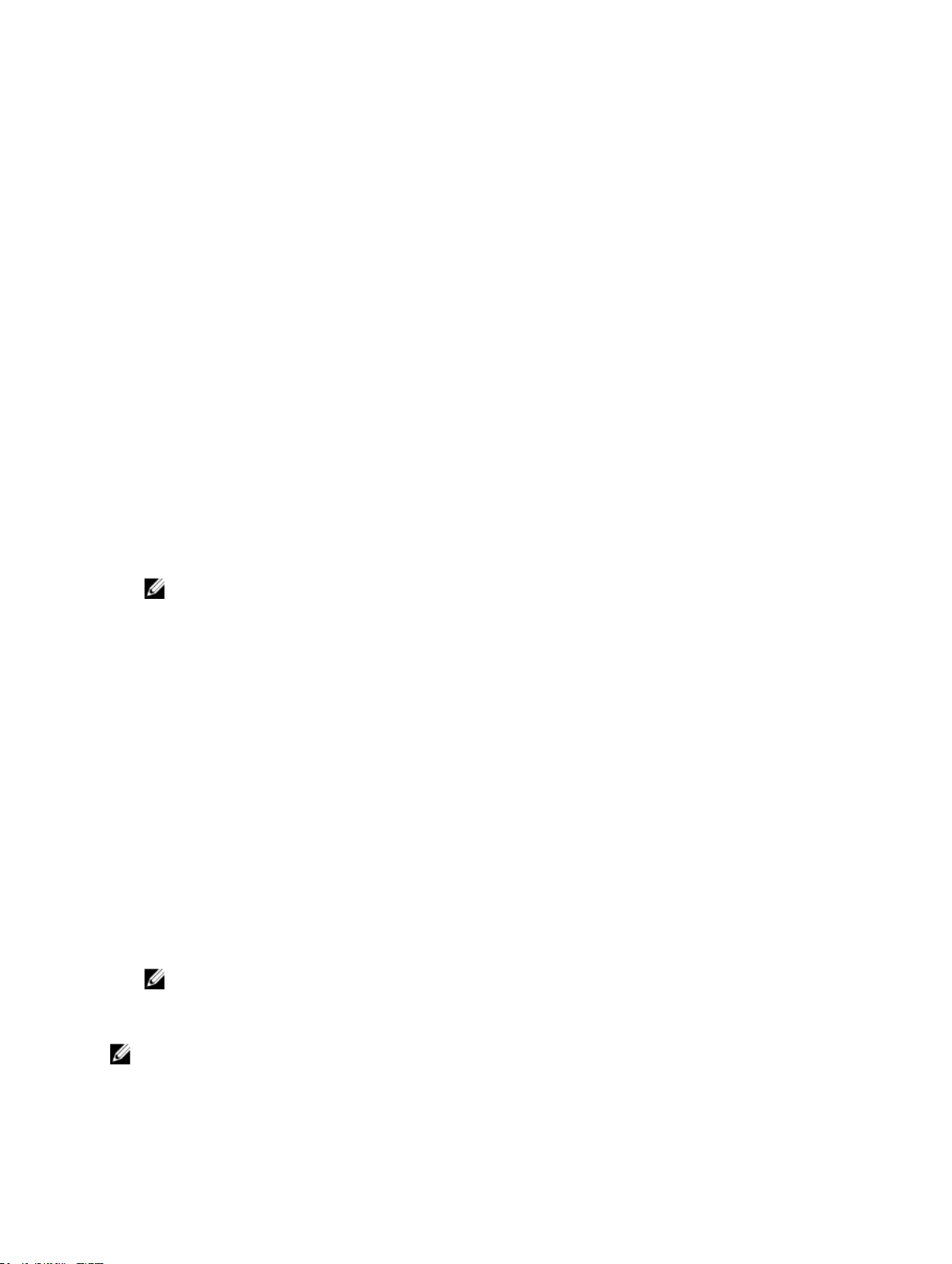
1. 要进入系统设置程序,开机或重新引导后立即按 <F2>。
2. 在 System Setup Main Menu(系统设置主菜单)中,选择 System BIOS(系统 BIOS)并按 <Enter>。
将会显示 System BIOS(系统 BIOS)屏幕。
3. 在 System BIOS(系统 BIOS)屏幕中,选择 System Security(系统安全保护)并按 <Enter>。
将会显示 System Security(系统安全保护)屏幕。
4. 在 System Security(系统安全保护)屏幕,验证 Password Status(密码状态)为 Unlocked(已解除锁
定)。
5. 选择 System Password(系统密码),输入系统密码,然后按 <Enter> 或 <Tab>。
采用以下原则设定系统密码:
– 一个密码最多可包含 32 个字符。
– 密码可包含数字 0 至 9。
– 仅小写字母有效,不允许使用大写字母。
– 只允许使用以下特殊字符:空格、(”)、(+)、(,)、(-)、(.)、(/)、(;)、([)、
(\)、(])、(`)。
将出现一则信息,提示您重新输入系统密码。
6. 重新输入先前输入的系统密码,然后单击 OK(确定)。
7. 选择 Setup Password(设置密码),输入系统密码,然后按 <Enter> 或 <Tab>。
将出现一则信息,提示您重新输入设置密码。
8. 重新输入先前输入的设置密码,然后单击 OK(确定)。
9. 按 <Esc> 键可返回到系统 BIOS 屏幕。再按一次 <Esc> 键,将出现提示您保存更改的信息。
注: 重新引导系统之后,密码保护才能生效。
删除或更改现有的设置密码
确保在尝试删除或更改现有系统密码和/或设置密码之前 Password(密码)跳线设置为 Enabled(已启用)并且
Password Status(密码状态)为 Unlocked(已解除锁定)。如果 Password Status(密码状态)为 Locked(已锁
定),则不能删除或更改现有系统密码。
删除或更改现有系统和/或设置密码:
1. 要进入系统设置程序,开机或重新引导后立即按 <F2>。
2. 在 System Setup Main Menu(系统设置主菜单)中,选择 System BIOS(系统 BIOS)并按 <Enter>。
将会显示 System BIOS(系统 BIOS)屏幕。
3. 在 System BIOS(系统 BIOS)屏幕中,选择 System Security(系统安全保护)并按 <Enter>。
将会显示 System Security(系统安全保护)屏幕。
4. 在 System Security(系统安全保护)屏幕,验证 Password Status(密码状态)为 Unlocked(已解除锁
定)。
5. 选择 System Password(系统密码),更改或删除现有系统密码并按 <Enter> 或 <Tab>。
6. 选择 Setup Password(设置密码),更改或删除现有设置密码并按 <Enter> 或 <Tab>。
注: 如果更改系统密码和/或设置密码,将出现一则信息,提示您重新输入新密码。如果删除系统密码
和/或设置密码,将出现一则信息,提示您确认删除操作。
7. 按 <Esc> 键可返回到系统 BIOS 屏幕。再按一次 <Esc> 键,将出现提示您保存更改的信息。
注: 登录系统时可禁用密码安全保护。要禁用密码安全保护,打开或重新引导系统,键入密码并按
<Ctrl><Enter>。
28
Page 29
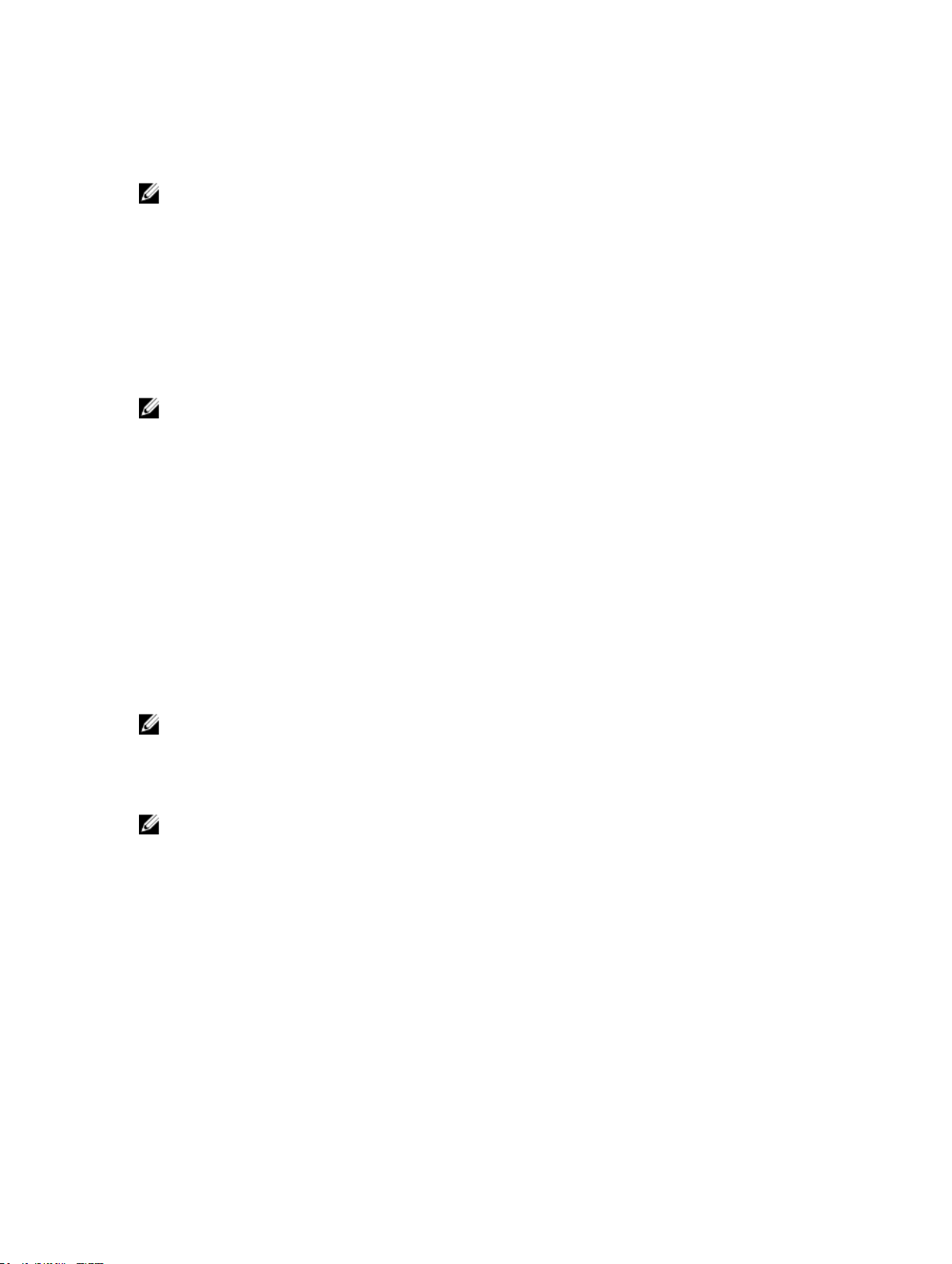
使用系统密码保护系统安全
注: 如果已设定设置密码,系统会将设置密码视为另一个系统密码。
打开或重新引导系统。
1.
2. 键入密码并按 <Enter> 键。
如果 Password Status(密码状态)为 Locked(已锁定),您必须在重新引导时根据提示键入密码并按 <Enter>
键。
如果输入的系统密码不正确,系统将显示信息并提示您重新输入密码。您有三次输入正确密码的机会。在第三
次尝试不成功后,系统将显示一条错误信息,提示系统已中止运行,必须关机。
即使您关闭并重新启动系统,如果输入的密码不正确,系统仍然会显示该错误信息。
注: 您可以将 Password Status(密码状态)选项与 System Password(系统密码)和 Setup Password(设置
密码)选项搭配使用,以防止他人擅自更改系统。
在已启用设置密码的情况下进行操作
如果将 Setup Password(设置密码)设置为 Enabled(已启用),则必须输入正确的设置密码才能修改大部分
的系统设置选项。
如果您尝试输入三次密码,但均不正确,系统会显示以下信息
Invalid Password! Number of unsuccessful password attempts: <x> System Halted!
Must power down.(密码无效!密码尝试不成功次数:<x> 系统停机!必须关机。)
即使您关闭并重新启动系统,如果输入的密码不正确,系统仍然会显示该错误信息。以下情况除外:
• 如果未启用 System Password(系统密码),并且未通过 Password Status(密码状态)选项加以锁定,
则您可以设定系统密码。
• 您不能禁用或更改现有的系统密码。
注: 您可以将 Password Status(密码状态)选项与 Setup Password(设置密码)选项配合使用,以防止他
人擅自更改系统密码。
进入 UEFI 引导管理器
注: 操作系统必须是 64 位 UEFI 兼容的版本(例如,Microsoft Windows Server 2008 x64 版本)才能从 UEFI 引
导模式进行安装。DOS 和 32 位操作系统只能从 BIOS 引导模式进行安装。
使用 UEFI 引导管理器,您可以:
• 添加、删除和排列引导选项
• 无须重新引导便可访问系统设置程序和 BIOS 级别的引导选项
进入引导管理器:
打开或重新启动系统。
1.
2. 看到以下信息后按 <F11> 键:
<F11> = UEFI Boot Manager(<F11> = UEFI 引导管理器)
如果按 <F11> 键之前已开始载入操作系统,请让系统完成引导过程,然后重新启动系统并再试一次。
29
Page 30
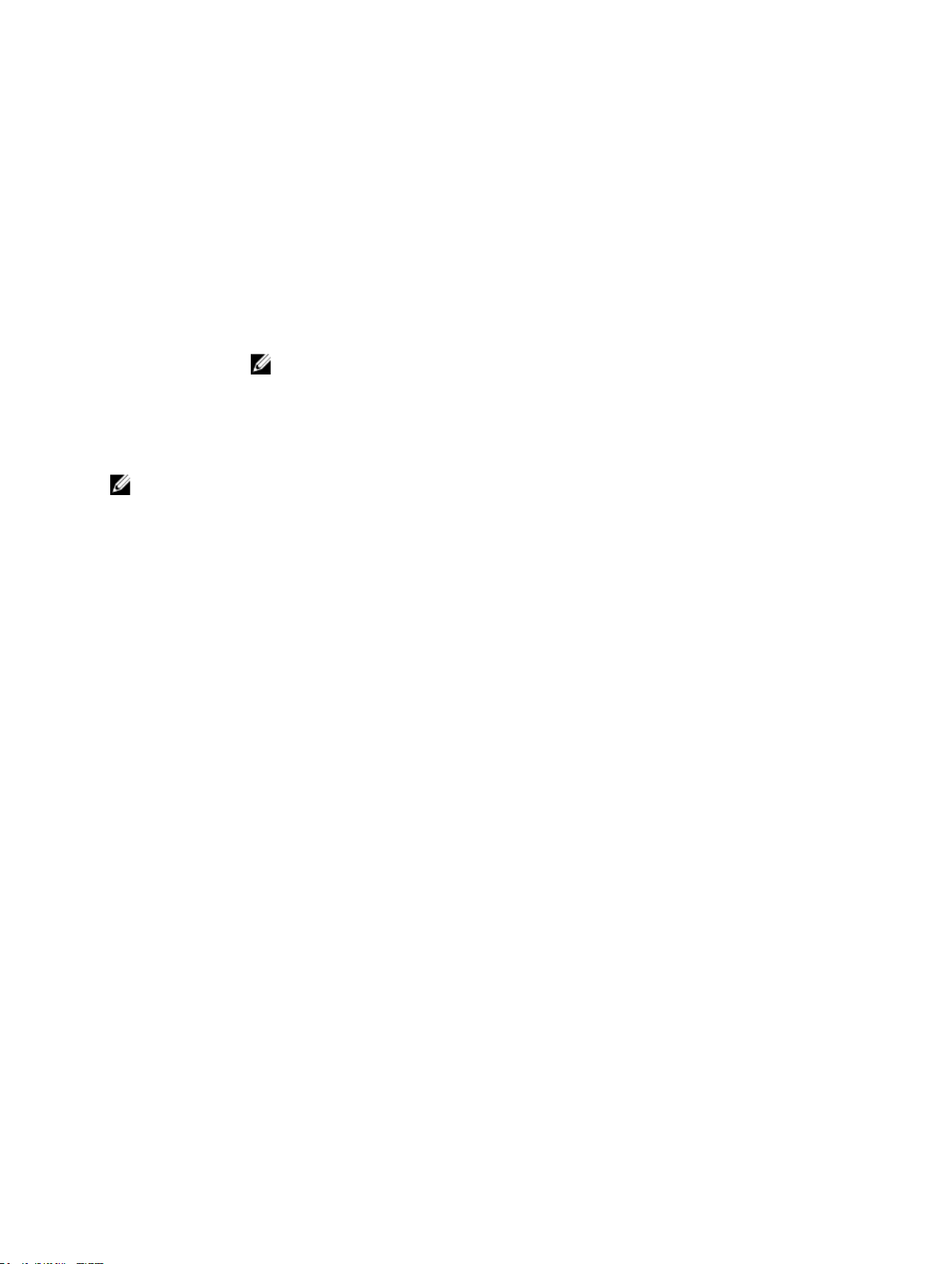
使用引导管理器导航键
键 说明
上箭头键 移至上一字段。
下箭头键 移至下一字段。
<Enter> 允许您在所选字段(如适用)中键入值或点击字段中的链接。
空格键
<Tab>
<Esc> 移至上一页直到显示主屏幕。在主屏幕中按 <Esc> 可退出 Boot Manager(引导管理器)
<F1>
注: 对于大多数选项,您所做的任何更改都将被记录下来,但要等到重新启动系统后才能生效。
展开或折叠下拉列表(如适用)。
移到下一个目标区域。
注: 仅适用于标准图形浏览器。
并继续系统引导。
显示系统设置程序的帮助文件。
Boot Manager(引导管理器)屏幕
菜单项 说明
Continue Normal
Boot(持续正常引
导)
BIOS Boot Menu
(BIOS 引导菜单)
UEFI Boot Menu
(UEFI 引导菜单)
系统尝试从引导顺序中的第一项开始引导至设备。如果引导尝试失败,系统将继续从引
导顺序中的下一项进行引导,直到引导成功或者找不到引导选项为止。
显示可用 BIOS 引导选项(标有星号)的列表。选择想要使用的引导选项并按 Enter
键。
显示可用 UEFI 引导选项(标有星号)的列表。选择想要使用的引导选项并按 Enter 键。
UEFI Boot Menu(UEFI 引导菜单)可让您 Add Boot Option(添加引导选项)、Delete
Boot Option(删除引导选项)或 Boot From File(从文件引导)。
Driver Health Menu
(驱动程序运行状
况菜单)
Launch System Setup
(启动系统设置)
System Utilities(系
统公用程序)
30
显示系统上安装的驱动程序列表及其运行状况。
允许您访问系统设置程序。
允许您访问 BIOS Update File Explorer(BIOS 更新文件资源管理器),运行 Dell 诊断程序
以及重新引导系统。
Page 31

UEFI Boot Menu(UEFI 引导菜单)
菜单项 说明
Select UEFI Boot
Option(选择 UEFI
引导选项)
Add Boot Option(添
加引导选项)
Delete Boot Option
(删除引导选项)
Boot From File(从文
件引导)
显示可用 UEFI 引导选项(标有星号)的列表。选择想要使用的引导选项并按 <Enter>
键。
添加新的引导选项。
删除现有的引导选项。
设置引导选项列表中未包含的一次性引导选项。
嵌入式系统管理
Dell Lifecycle Controller(生命周期控制器)在服务器的整个生命周期提供高级嵌入式系统管理。Lifecycle
Controller(生命周期控制器)可在引导顺序期间启动,并可独立于操作系统工作。
注: 某些平台配置可能不支持提供的整套功能。
有关设置 Lifecycle Controller(生命周期控制器)、配置硬件和固件以及部署操作系统的更多信息,请参阅
dell.com/support/manuals 上的 Lifecycle Controller(生命周期控制器)说明文件。
iDRAC 设置公用程序
iDRAC 设置公用程序是使用 UEFI 设置和配置 iDRAC 参数的接口。可使用 iDRAC 设置公用程序启用或禁用各种
iDRAC 参数。
注: 访问 iDRAC 设置公用程序上的某些功能需要升级 iDRAC7 Enterprise 许可证。
有关使用 iDRAC 的更多信息,请参阅 dell.com/support/manuals 上软件 → 系统管理 → Dell Remote Access
Controllers 下的
iDRAC7 用户指南
。
进入 iDRAC 设置公用程序
开启或重新启动受管系统。
1.
2. 开机自测 (POST) 期间按 <F2>。
3. 在 System Setup Main Menu(系统设置主菜单)页面,单击 iDRAC Settings(iDRAC 设置)。
将显示 iDRAC Settings(iDRAC 设置)屏幕。
31
Page 32

32
Page 33

安装系统组件
建议工具
要执行本节中的步骤,可能需要使用以下工具:
• 系统键锁的钥匙
• 2 号梅花槽螺丝刀
• T10 和 T15 Torx 螺丝刀
• 接地腕带
前挡板(可选)
安装前挡板
用挂钩将挡板右端和机箱连在一起。
1.
将挡板未固定的一端安装到系统上。
2.
使用锁扣固定挡板。
3.
3
图 7: 安装和卸下前挡板
1. 释放闩锁
锁扣
2.
前挡板
3.
锁定挂钩
4.
33
Page 34

卸下前挡板
打开挡板左端的锁扣。
1.
向上提起锁扣旁的释放闩锁。
2.
3. 旋转挡板的左端,使其脱离前面板。
4. 将挡板右端从挂钩上卸下,拉动挡板使其脱离系统。
打开与合上系统护盖
警告: 每当您需要抬起系统时,请让他人协助您。为避免伤害,请勿试图一个人抬起系统。
警告: 系统处于运行状态时打开或卸下系统护盖会使您有触电的风险。
小心: 多数维修只能由经过认证的维修技术人员进行。您只能根据产品说明文件的授权,或者在联机或电
话服务和支持小组指导下,进行故障排除和简单的维修。未经 Dell 授权的维修所造成的损坏不在保修范
围内。请阅读并遵循产品附带的安全说明。
小心: 不要操作没有护盖的系统超过五分钟。
打开系统护盖
注: 拆装系统内部组件时,建议始终使用防静电垫和防静电腕带。
1. 关闭系统和连接的外围设备,并断开系统与电源插座的连接。
2. 逆时针旋转闩锁释放锁,直至解除锁定的位置。
向上提起系统顶部的闩锁并向后滑动护盖。
3.
4. 抓住系统护盖两侧,小心地从系统上提起系统护盖,使其离开系统。
图 8: 打开与合上系统护盖
34
Page 35

1. 系统护盖
2. 闩锁
3. 闩锁释放锁
合上系统护盖
向上提起系统护盖上的闩锁。
1.
2. 将护盖置于机箱顶部稍稍往后的位置,使其错开机箱挂钩并平躺在机箱上。
向下推闩锁以使护盖合上。
3.
4. 将闩锁释放锁顺时针旋转,以固定机盖。
5. 将系统重新连接至电源插座,并打开系统和所有连接的外围设备。
系统内部
小心: 多数维修只能由经过认证的维修技术人员进行。您只能根据产品说明文件的授权,或者在联机或电
话服务和支持小组指导下,进行故障排除和简单的维修。未经 Dell 授权的维修所造成的损坏不在保修范
围内。请阅读并遵循产品附带的安全说明。
注: 可热插拔的组件标记为橙色,而组件上的触点标记为蓝色。
图 9: 系统内部组件
35
Page 36

1. 配电板导流罩
2. 冷却导流罩
3. 电源设备单元(2 个)
4. 存储控制器卡
5. 扩展卡提升板 2
6. 扩展卡
7. 扩展卡提升板 1
8. 处理器 2 的散热片
9. DIMM(12 个)
10. 冷却风扇(6 个)
11. 光盘驱动器
12. 硬盘驱动器(4 个)
13. 控制面板
14. 硬盘驱动器背板
15. 电缆布线闩锁
16. 配电板
冷却导流罩
卸下冷却导流罩
小心: 多数维修只能由经过认证的维修技术人员进行。您只能根据产品说明文件的授权,或者在联机或电
话服务和支持小组指导下,进行故障排除和简单的维修。未经 Dell 授权的维修所造成的损坏不在保修范
围内。请阅读并遵循产品附带的安全说明。
小心: 绝对不要在冷却罩被移除的情况下操作系统。系统有可能会迅速过热,造成系统关闭和数据丢失。
1. 关闭系统,包括所有已连接的外围设备,并断开系统与电源插座和外围设备的连接。
打开系统护盖。
2.
3. 手握触点,将导流罩向上方提起,使其脱离风扇支架。
36
Page 37

图 10: 卸下和安装冷却导流罩
1. 冷却导流罩
2. 冷却导流罩卡舌(4 个)
3. 冷却风扇支架
安装冷却导流罩
小心: 多数维修只能由经过认证的维修技术人员进行。您只能根据产品说明文件的授权,或者在联机或电
话服务和支持小组指导下,进行故障排除和简单的维修。未经 Dell 授权的维修所造成的损坏不在保修范
围内。请阅读并遵循产品附带的安全说明。
注: 要将冷却导流罩正确安装在机箱内,请确保系统内的电缆从电缆布线闩锁中穿过。
1. 将带编号的风扇托架作为指导参考,调整冷却导流罩的方位。
将冷却导流罩向下放置到机箱中。
2.
如果稳固就位,则标记在冷却导流罩上的内存插槽编号应与相应的内存插槽对准,且冷却导流罩上的四个
卡舌压在冷却风扇支架上。
合上系统护盖。
3.
4. 将系统重新连接至电源插座,并打开系统和所有连接的外围设备。
系统内存
系统支持 DDR3 无缓冲 ECC DIMM (UDIMM ECC) 和已注册的 DIMM (RDIMM)。它支持 DDR3 和 DDR3L 电压规格。
注: MT/s 表示 DIMM 速度 (MegaTransfers/s)。
37
Page 38

内存总线操作频率可以是 1600 MT/s、1333 MT/s、1066 MT/s 或 800 MT/s,具体取决于:
• DIMM 类型(UDIMM 或 RDIMM)
• DIMM 配置(列数)
• DIMM 的最大频率
• 每个通道填充的 DIMM 数目
• DIMM 操作电压
• 所选的系统配置文件(例如,Performance Optimized [性能优化]、Custom [自定义] 或 Dense Configuration
Optimized [密集配置优化])
• 最大受支持的处理器 DIMM 频率
下表显示支持配置的内存数和操作频率。
DIMM 类型 填充的 DIMM 数/通道操作频率 (MT/s) 最大 DIMM 列数/通道
1.5 V 1.35 V
UDIMM ECC 1 1333、1066 和 800 1333、1066 和 800
2 1333、1066 和 800 1066 和 800
RDIMM 1
2
系统包含 12 个内存插槽,分为两组(每组 6 个),每个处理器一组。每组的 6 个插槽分入三个通道。在每个通
道中,第一个插槽的释放拉杆标为白色,第二个插槽的标为黑色。
注: 插槽 A1 至 A6 中的 DIMM 分配给处理器 1,插槽 B1 至 B6 中的 DIMM 分配给处理器 2。
1600、1333、1066 和
800
1333、1066 和 800
1600、1333、1066 和
800
1066 和 800
1333、1066 和 800
1066 和 800
1333、1066 和 800
1066 和 800
双列
双列
双列
四列
双列
四列
38
Page 39

图 11: 内存插槽位置
内存通道按如下方式组织:
处理器 1 通道 1:内存插槽 A1 和 A4
通道 2:内存插槽 A2 和 A5
通道 3:内存插槽 A3 和 A6
处理器 2 通道 1:内存插槽 B1 和 B4
通道 2:内存插槽 B2 和 B5
通道 3:内存插槽 B3 和 B6
39
Page 40

一般内存模块安装原则
此系统支持灵活内存配置,使系统能够在任何有效芯片集结构配置中配置和运行。下面是建议的最佳性能原
则:
• UDIMM 和 RDIMM 不得混用。
• 基于 x4 和 x8 DRAM 的 DIMM 可以混用。有关详情,请参阅“模式特定原则”。
• 一个通道中最多可填充两个 UDIMM。
• 一个通道中最多可填充两个四列 RDIMM。
• 一个通道中最多可填充两个单列或双列 RDIMM。
• 每个通道可以填充一个四列 RDIMM 和一个单列或双列 RDIMM。
• 仅在安装处理器时填充 DIMM 插槽。对于单处理器系统,插槽 A1 至 A6 可用。对于双处理器系统,插
槽 A1 至 A6 和插槽 B1 至 B6 可用。
• 先填充具有白色释放卡舌的所有插槽,再填充具有黑色卡舌的插槽。
• 按以下顺序按最高列数填充插槽 - 首先填充具有白色释放拉杆的插槽,再填充具有黑色释放拉杆的插
槽。例如,如果要混用四列和双列 DIMM,则填充具有白色释放卡舌的插槽中的四列 DIMM,再填充具
有黑色释放卡舌的插槽中的双列 DIMM。
• 在双处理器配置中,每个处理器的内存配置必须相同。例如,如果填充处理器 1 的插槽 A1,则填充处
理器 2 的插槽 B1,以此类推。
• 如果遵循其它内存安装规则,则不同大小的内存模块可以混用(例如,2 GB 和 4 GB 内存模块可以混
用)。
• 根据模式特定原则,每个处理器一次填充两个或三个 DIMM(每个通道一个 DIMM)以最大化性能。有
关详情,请参阅“模式特定原则”。
• 如果安装不同速度的内存模块,它们将以最低或较低安装内存模块速度运行(具体取决于系统 DIMM
配置)。
模式特定原则
每个处理器均分配有三个内存通道。所选的内存模式将决定允许的配置。
注: 如果支持 RAS 功能(可靠性、可用性和可维修性),基于 x4 和 x8 DRAM 的 DIMM 可以混用。但是,
必须遵循特定 RAS 功能的所有原则。基于 X4 DRAM 的 DIMM 在内存优化(独立通道)或高级 ECC 模式下
保留单设备数据校正 (SDDC)。基于 X8 DRAM 的 DIMM 需要高级 ECC 模式以获得 SDDC。
下面各节提供每个模式的其它插槽填充原则。
高级 ECC (Lockstep)
高级 ECC 模式将 SDDC 从基于 x4 DRAM 的 DIMM 扩展到 x4 和 x8 DRAM。这样可防止正常操作期间单个 DRAM
芯片故障。
内存安装原则:
• 内存插槽 A1、A4、B1 和 B4 已禁用,不支持高级 ECC 模式。
• DIMM 必须成对匹配安装 — 内存插槽(A2、B2)中安装的 DIMM 必须与内存插槽(A3、B3)中安装的
DIMM 匹配,而内存插槽(A5、B5)中安装的 DIMM 必须与内存插槽(A6、B6)中安装的 DIMM 匹
配。
注: 不支持带镜像功能的高级 ECC。
40
Page 41

内存优化(独立通道)模式
此模式仅针对使用 x4 设备宽度的内存模块支持 SDDC,不会产生任何特定插槽填充要求。
内存备用
注: 要使用内存备用,必须在系统设置程序中启用此功能。
在此模式下,每个通道的一列保留作为备用列。如果在列上检测到持久可纠正错误,将复制此列中的数据到备
用列,并禁用出现故障的列。
如果启用内存备用,对操作系统可用的系统内存将每个通道减少一列。例如,在具有 3 个 8 GB 双列 DIMM 的
系统中,可用系统内存为:1/2(列/通道)× 3 (DIMM) × 8 GB = 12 GB,而不是 3 (DIMM) × 8 GB = 24 GB。
注: 内存备用不提供针对多位不可纠正错误的保护。
注: 高级 ECC/Lockstep 和优化器模式均支持内存备用。
内存镜像
内存镜像提供相比所有其它模式最强大的 DIMM 可靠性模式,从而提供改进的不可纠正多位故障保护。在镜像
配置中,总可用系统内存为总安装物理内存的一半。安装内存的一半用于镜像激活的 DIMM。如果发生不可纠
正错误,系统将切换至镜像副本。这可确保 SDDC 和多位保护。
内存安装原则:
注: 禁用每个处理器的第一个内存通道(通道 1),且不可用于内存镜像。
• 必须安装内存通道 2 和 3。
• 所有内存模块在大小、速度和技术上必须相同。
• 带有白色释放卡舌的内存插槽中安装的 DIMM 必须相同,类似规则适用于带黑色释放卡舌的插槽。例
如,插槽 A2 和 A3 中安装的 DIMM 必须相同。
内存配置示例
下表显示了遵循本节所述相应内存原则的示例内存配置。
注: 不支持 16 GB 四列 RDIMM。
注: 下表中的 1R、2R 和 4R 分别表示单列、双列和四列 DIMM。
表
. 1: 内存配置 — 单处理器
系统容量(以 GB
为单位)
2 2 1
4 2 2
10 2 5
12 4 3
20 4 5
DIMM 大小
(以 GB 为单
位)
DIMM 数量
组织和速度
1R x8,1333 MT/s
1R x8,1600 MT/s
1R x8,1333 MT/s
1R x8,1600 MT/s
1R x8,1333 MT/s
1R x8,1600 MT/s
1R x8,1333 MT/s
1R x8,1600 MT/s
1R x8,1333 MT/s
1R x8,1600 MT/s
DIMM 插槽数
A1
A1、A2
A1、A2、A3、A4、A5
A1、A2、A3
A1、A2、A3、A4、A5
41
Page 42

系统容量(以 GB
为单位)
DIMM 大小
(以 GB 为单
位)
24 8 3
32 8 4
48 16 3
96 16 6
128 32 4
192 32 6
表. 2: 内存配置 — 两个处理器
DIMM 数量
组织和速度
2R x4,1333 MT/s
2R x4,1600 MT/s
2R x4,1333 MT/s
2R x4,1600 MT/s
2R x4,1333 MT/s
2R x4,1600 MT/s
2R x4,1333 MT/s
2R x4,1600 MT/s
4R x4,1333 MT/s
4R x4,1333 MT/s
DIMM 插槽数
A1、A2、A3
A1、A2、A3、A4
A1、A2、A3
A1、A2、A3、A4、A5、A6
A1、A2、A3、A4
A1、A2、A3、A4、A5、A6
系统容量(以 GB 为
单位)
DIMM 大小(以
GB 为单位)
4 2 2
8 2 4
12 2 6
24 4 6
48 8 6
96 16 6
128 16 8
160 16 10
192 16 12
256 32 8
384 32 12
DIMM 数量
组织和速度
1R x8,1333 MT/s
1R x8,1600 MT/s
1R x8,1333 MT/s
1R x8,1600 MT/s
1R x8,1333 MT/s
1R x8,1600 MT/s
2R x8,1333 MT/s
2R x8,1600 MT/s
2R x4,1333 MT/s
2R x4,1600 MT/s
2R x4,1333 MT/s
2R x4,1600 MT/s
2R x4,1333 MT/s
2R x4,1600 MT/s
2R x4,1333 MT/s
2R x4,1600 MT/s
2R x4,1333 MT/s
2R x4,1600 MT/s
4R x4,1333 MT/s
4R x4,1333 MT/s
DIMM 插槽数
A1、B1
A1、A2、B1、B2
A1、A2、A3、B1、B2、B3
A1、A2、A3、B1、B2、B3
A1、A2、A3、B1、B2、B3
A1、A2、A3、B1、B2、B3
A1、A2、A3、A4、B1、
B2、B3、B4
A1、A2、A3、A4、A5、
B1、B2、B3、B4、B5
A1、A2、A3、A4、A5、
A6、B1、B2、B3、B4、
B5、B6
A1、A2、A3、A4、B1、
B2、B3、B4
A1、A2、A3、A4、A5、
A6、B1、B2、B3、B4、
B5、B6
42
Page 43

卸下内存模块
警告: 在系统关机后一定时间内,内存模块会很烫手。请让它冷却下来后再进行操作。仅抓住内存模块的
两边,避免接触内存模块上的其它组件。
小心: 多数维修只能由经过认证的维修技术人员进行。您只能根据产品说明文件的授权,或者在联机或电
话服务和支持小组指导下,进行故障排除和简单的维修。未经 Dell 授权的维修所造成的损坏不在保修范
围内。请阅读并遵循产品附带的安全说明。
小心: 为保证系统散热正常,对于任何空置的内存槽,都要安装内存模块填充件。只在您需要在这些内存
槽中安装内存模块时才卸下这些填充件。
1. 关闭系统,包括所有已连接的外围设备,并断开系统与电源插座和外围设备的连接。
打开系统护盖。
2.
卸下冷却导流罩。
3.
找到相应的内存模块插槽。
4.
小心: 仅抓住内存模块卡的两边,确保不要触碰内存模块中间。
5. 向下并向外按压插槽两端的弹出卡舌,直至内存模块从插槽中弹出。
图 12: 卸下和安装内存模块
1. 内存模块
2. 内存模块插槽弹出卡舌(2 个)
定位卡锁
3.
6. 在空内存模块插槽中安装内存模块挡板,确保系统充分冷却。
安装冷却导流罩。
7.
合上系统护盖。
8.
9. 将系统重新连接至电源插座,并打开系统和所有已连接的外围设备的电源。
43
Page 44

安装内存模块
警告: 在系统关机后一定时间内,内存模块会很烫手。请让它冷却下来后再进行操作。仅抓住内存模块的
两边,避免接触内存模块上的其它组件。
小心: 多数维修只能由经过认证的维修技术人员进行。您只能根据产品说明文件的授权,或者在联机或电
话服务和支持小组指导下,进行故障排除和简单的维修。未经 Dell 授权的维修所造成的损坏不在保修范
围内。请阅读并遵循产品附带的安全说明。
小心: 为保证系统散热正常,对于任何空置的内存槽,都要安装内存模块填充件。只在您需要在这些内存
槽中安装内存模块时才卸下这些填充件。
1. 关闭系统,包括所有已连接的外围设备,并断开系统与电源插座和外围设备的连接。
打开系统护盖。
2.
卸下冷却导流罩。
3.
找到内存模块插槽的位置。
4.
5. 向下并向外按压内存模块插槽上的弹出卡舌,以便将内存模块插入到插槽中。如果已安装内存模块挡片,
请将其卸下。
注: 保留卸下的内存模块挡片以备将来使用。
小心: 仅抓住内存模块卡的两边,确保不要触碰内存模块中间。
6. 将内存模块的边缘连接器与内存模块插槽的定位卡锁对准,并将内存模块插入插槽。
注: 内存模块插槽有定位卡锁,使内存模块只能从一个方向安装到插槽中。
7. 使用大拇指向下按压内存模块,直至插槽拉杆闩锁锁定到位。
如果内存模块已在插槽中正确就位,则内存模块插槽上的拉杆应与已安装内存模块的其它插槽上的拉杆对
准。
8. 重复此过程的步骤 4 至步骤 7 以安装其余的内存模块。
装回冷却导流罩。
9.
合上系统护盖。
10.
11. 将系统重新连接至电源插座,并打开系统和所有连接的外围设备。
12. 按 <F2> 进入系统设置程序并检查内存设置。
系统应该已经更改了该值,以反映新安装的内存。
13. 如果值不正确,则可能有一个或多个内存模块未正确安装。请重复此过程的步骤 4 到步骤 7,检查以确保
内存模块已在其插槽中稳固就位。
14. 运行相应的诊断检测程序。有关详情,请参阅“使用系统诊断程序”。
硬盘驱动器
DX6104-CSN/DX6104-SCN/DX6104-SN 系统支持最多四个 3.5 英寸热插拔近线 SAS 硬盘驱动器。
以下 RAID 配置适用:
系统
DX6104-CSN RAID 5
DX6104-SCN RAID 1
DX6104-SN 无 RAID 支持
44
RAID 配置
Page 45

热插拔硬盘驱动器通过硬盘驱动器背板连接至系统板。热插拔硬盘驱动器将在可装入硬盘驱动器插槽的热插拔
驱动器托盘中提供。
小心: 尝试在系统运行过程中卸下或安装热插拔硬盘驱动器之前,请先参阅存储控制器卡的说明文件,确
保已将主机适配器正确配置为支持热插拔硬盘驱动器的卸除和插入。
小心: 在格式化硬盘驱动器时,请勿关闭或重新引导系统。否则可能导致硬盘驱动器发生故障。
注: 只能使用经测试和核准可用于硬盘驱动器背板的硬盘驱动器。
格式化硬盘驱动器时,请等待足够长的时间以便完成格式化操作。注意,大容量硬盘驱动器可能需要数小时的
时间来完成格式化。
卸下 3.5 英寸硬盘驱动器挡片
小心: 为了维持正常的系统冷却,所有闲置的硬盘驱动器插槽必须安装驱动器挡片。
1. 如果已安装前挡板,请将其卸下。
2. 握住硬盘驱动器挡片前部,按下释放按钮并向外滑动挡片,直至其脱离驱动器插槽。
图 13: 卸下和安装 3.5 英寸硬盘驱动器挡片
1. 硬盘驱动器挡片
2. 释放按钮
安装 3.5 英寸硬盘驱动器挡片
1. 如果已安装前挡板,请将其卸下。
2. 将硬盘驱动器挡片插入硬盘驱动器插槽,直至释放按钮卡入到位。
3. 如果有,请安装前挡板。
卸下热置换硬盘驱动器
小心: 为了防止数据丢失,请确保操作系统支持热交换驱动器安装。请参照操作系统随附的说明文件。
1. 通过管理软件准备要卸下的硬盘驱动器。等待硬盘驱动器托盘上的指示灯发出信号,表示可以安全地卸下
硬盘驱动器。有关详情,请参阅存储控制器的说明文件。
45
Page 46

如果硬盘驱动器在线上,绿色活动/故障指示灯会在驱动器关闭时闪烁。当硬盘驱动器指示灯熄灭时,此
时可以卸下硬盘驱动器。
按下释放按钮以打开硬盘驱动器托盘释放手柄。
2.
3. 向外滑动硬盘驱动器托盘,直至其脱离硬盘驱动器插槽。
小心: 为了维持正常的系统冷却,所有闲置的硬盘驱动器插槽必须安装硬盘驱动器挡片。
将硬盘驱动器挡片插入空硬盘驱动器插槽中。
4.
图 14: 卸下和安装热置换硬盘驱动器
1. 释放按钮
2. 硬盘驱动器
3. 硬盘驱动器托盘手柄
安装热插拔硬盘驱动器
小心: 多数维修只能由经过认证的维修技术人员进行。您只能根据产品说明文件的授权,或者在联机或电
话服务和支持小组指导下,进行故障排除和简单的维修。未经 Dell 授权的维修所造成的损坏不在保修范
围内。请阅读并遵循产品附带的安全说明。
小心: 只能使用经测试和核准可用于硬盘驱动器背板的硬盘驱动器。
小心: 安装硬盘驱动器时,确保相邻的硬盘驱动器已安全安装。插入硬盘驱动器托盘,尝试锁定已部分安
装托盘旁边的手柄可能损坏部分安装的托盘保护弹簧并使其无法使用。
小心: 为了防止数据丢失,请确保操作系统支持热交换驱动器安装。请参照操作系统随附的说明文件。
小心: 在安装了替换的热置换硬盘驱动器,并且系统开机之后,硬盘驱动器会自动开始重建。必须确保替
换的硬盘驱动器是空白的或包含您想覆盖的数据。替换的硬盘驱动器安装之后,上面的数据会立即丢
失。
1. 如果已在硬盘驱动器插槽中安装硬盘驱动器挡片,请将其卸下。
在硬盘驱动器托盘中安装硬盘驱动器。
2.
3. 按下硬盘驱动器托盘正面的释放按钮,打开硬盘驱动器手柄。
4. 将硬盘驱动器托盘插入硬盘驱动器插槽,直到托盘与背板连接。
5. 合上硬盘驱动器托盘手柄,将硬盘驱动器锁定到位。
46
Page 47

从硬盘驱动器托盘中卸下硬盘驱动器
从硬盘驱动器托盘上的滑轨卸下螺钉。
1.
将硬盘驱动器从硬盘驱动器托盘中取出。
2.
图 15: 在硬盘驱动器托盘中卸下和安装热插拔硬盘驱动器
1. 硬盘驱动器托盘
2. 螺钉(4 颗)
3. 硬盘驱动器
4. 螺孔(4 个)
将硬盘驱动器安装到硬盘驱动器托盘中
小心: 多数维修只能由经过认证的维修技术人员进行。您只能根据产品说明文件的授权,或者在联机或电
话服务和支持小组指导下,进行故障排除和简单的维修。未经 Dell 授权的维修所造成的损坏不在保修范
围内。请阅读并遵循产品附带的安全说明。
1. 将硬盘驱动器插入硬盘驱动器托盘,此过程中,确保硬盘驱动器的连接器端朝后。
将硬盘驱动器上的螺孔对准硬盘驱动器托盘后端的孔组。
2.
正确对准后,硬盘驱动器的背面将与硬盘驱动器托盘的背面齐平。
装上螺钉以将硬盘驱动器固定到硬盘驱动器托盘中。
3.
47
Page 48

光盘驱动器(可选)
卸下光盘驱动器
小心: 多数维修只能由经过认证的维修技术人员进行。您只能根据产品说明文件的授权,或者在联机或电
话服务和支持小组指导下,进行故障排除和简单的维修。未经 Dell 授权的维修所造成的损坏不在保修范
围内。请阅读并遵循产品附带的安全说明。
1. 如果已安装前挡板,请将其卸下。
2. 关闭系统,包括所有已连接的外围设备,并断开系统与电源插座和外围设备的连接。
打开系统护盖。
3.
断开电源电缆和数据电缆与光盘驱动器背面的连接。
4.
在从系统板和光盘驱动器上拔下电源/数据电缆时,请注意系统上这些电缆的布线。装回这些电缆时,您
必须正确地布线,以避免压住和卷曲电缆。
5. 要释放光盘驱动器,朝系统的正面按压并推动释放卡舌。
6. 将光盘驱动器滑出系统,直到其脱离光盘驱动器插槽。
7. 如果您不添加新光盘驱动器,请安装光盘驱动器挡片。
合上系统护盖。
8.
9. 将系统重新连接至电源插座,并打开系统和所有已连接的外围设备的电源。
10. 请安装前挡板(如果适用)。
图 16: 卸下和安装光盘驱动器
光盘驱动器
1.
数据电缆
2.
电源电缆
3.
释放卡舌
4.
48
Page 49

安装光盘驱动器
小心: 多数维修只能由经过认证的维修技术人员进行。您只能根据产品说明文件的授权,或者在联机或电
话服务和支持小组指导下,进行故障排除和简单的维修。未经 Dell 授权的维修所造成的损坏不在保修范
围内。请阅读并遵循产品附带的安全说明。
1. 如果已安装前挡板,请将其卸下。
2. 关闭系统和所有已连接的外围设备,并断开系统与电源插座的连接。
打开系统护盖。
3.
4. 要卸下光盘驱动器挡片,按下挡片背面的蓝色释放卡舌,将其从系统中推出。
将光盘驱动器与机箱正面的光盘驱动器插槽对齐。
5.
6. 将光盘驱动器滑入插槽,直至闩锁卡入到位。
7. 将电源/数据电缆连接到驱动器的背面。
8. 在系统电缆布线闩锁下方布置电源/数据电缆。
9. 将电源/数据电缆连接至系统板上的连接器。
合上系统护盖。
10.
11. 请安装前挡板(如果适用)。
12. 将系统重新连接至电源插座,并打开系统和所有已连接的外围设备的电源。
冷却风扇
您的系统支持最多六个冷却风扇。
注: 不支持以热插拔的方式卸下或安装风扇。
注: 当某个风扇出现问题时,系统的管理软件可提供该风扇的编号。您可以通过查看冷却风扇部件上的风
扇编号轻松找到并更换相应风扇。
卸下冷却风扇
警告: 系统处于运行状态时打开或卸下系统护盖会使您有触电的风险。在卸下或安装冷却风扇时要额外小
心。
小心: 多数维修只能由经过认证的维修技术人员进行。您只能根据产品说明文件的授权,或者在联机或电
话服务和支持小组指导下,进行故障排除和简单的维修。未经 Dell 授权的维修所造成的损坏不在保修范
围内。请阅读并遵循产品附带的安全说明。
小心: 请勿在卸下系统护盖时操作系统超过五分钟。
注: 卸下每台风扇的步骤是相同的。
1. 关闭系统和所有已连接的外围设备,并断开系统与电源插座的连接。
打开系统护盖。
2.
根据需要卸下冷却导流罩或配电板导流罩。
3.
4. 根据需要,断开风扇的电源电缆与系统板或配电板上电源电缆连接器的连接。
将风扇从冷却风扇支架中取出。
5.
49
Page 50

图 17: 卸下冷却风扇
a. 冷却风扇
b. 电源电缆连接器
c. 冷却风扇支架
安装冷却风扇
小心: 多数维修只能由经过认证的维修技术人员进行。您只能根据产品说明文件的授权,或者在联机或电
话服务和支持小组指导下,进行故障排除和简单的维修。未经 Dell 授权的维修所造成的损坏不在保修范
围内。请阅读并遵循产品附带的安全说明。
1. 关闭系统和所有已连接的外围设备,并断开系统与电源插座的连接。
打开系统护盖。
2.
根据需要卸下冷却导流罩或配电板导流罩。
3.
4. 面向系统正面,将风扇向下放置到冷却风扇支架中。
注: 正确对准后,风扇电缆位于风扇左侧。
5. 根据需要,将风扇的电源电缆连接到系统板或配电板上的电源电缆连接器。
根据需要更换冷却导流罩或配电板导流罩。
6.
合上系统护盖。
7.
8. 将系统重新连接至电源插座,并打开系统和所有连接的外围设备。
50
Page 51

内部 USB 闪存盘(可选)
安装在系统内部的可选 USB 闪存盘可用作引导设备、安全密钥或大容量存储设备。必须通过 System Setup(系
统设置程序)的 Integrated Devices(集成设备)屏幕中的 Internal USB Port(内部 USB 端口)选项启用 USB 连
接器。
要从 USB 闪存盘引导,必须为 USB 闪存盘配置一个引导映像,然后在系统设置程序的引导顺序中指定 USB 闪
存盘。
注: 内部 USB 连接器 (INT_USB) 位于扩充卡提升板 2 上。
更换内部 USB 闪存盘
小心: 多数维修只能由经过认证的维修技术人员进行。您只能根据产品说明文件的授权,或者在联机或电
话服务和支持小组指导下,进行故障排除和简单的维修。未经 Dell 授权的维修所造成的损坏不在保修范
围内。请阅读并遵循产品附带的安全说明。
1. 关闭系统,包括所有已连接的外围设备,并断开系统与电源插座和外围设备的连接。
打开系统护盖。
2.
3. 在扩充卡提升板 2 上找到 USB 连接器 (INT_USB)。
4. 卸下 USB 闪存盘(如果已安装)。
5. 将 USB 闪存盘插入到 USB 连接器中。
合上系统护盖。
6.
7. 将系统重新连接至电源插座,并打开系统和所有连接的外围设备。
8. 进入系统设置程序,并验证系统是否检测到 USB 闪存盘。
图 18: 装回内部 USB 闪存盘
1. USB 闪存盘
2. USB 闪存盘连接器
扩充卡和扩充卡提升板
注: 扩充卡提升板丢失或不受支持会记录 SEL 事件。它不会阻止您的系统开机,也不会显示 BIOS POST 信
息或 F1/F2 暂停。
51
Page 52

扩充卡安装原则
您的系统支持 PCI Express 第 2 代和第 3 代扩充卡。
注: 如果要安装第二个处理器,您必须升级扩充卡提升板 1,以优化 PCIe 插槽 1 的速度。
下表提供了单处理器和双处理器系统的提升板配置:
表
. 3: 单处理器和双处理器系统的提升板配置
处理器数量
一个
两个
注: 上表中列出的扩充卡提升板无法在单处理器和双处理器系统之间互换。
下表提供安装扩充卡以确保正确冷却和机械装配的指导。必须按照所示的插槽优先级,首先安装具有最高优先
级的扩充卡。必须按照插卡优先级和插槽优先级顺序安装所有其它扩充卡。
表
. 4: 扩展卡安装优先级
插卡优先级 插卡类型 高度 插槽优先级 每个插槽允许的最大数
1 RAID
2
3 10 Gb NIC
4 FC8 HBA
5 FC4 HBA
6 1 Gb NIC
7 非 RAID
PCIE_G2_X4
iDRAC_Enterprise
PCIE_G3_X16
iDRAC_Enterprise
聚合网络适配器
(CNA)
提升板 1 提升板 2
标准高度
薄型
标准高度
薄型
标准高度
薄型
标准高度
薄型
标准高度
标准高度
薄型
标准高度
薄型
扩充卡连接器
PCIE_G3_X16
PCIE_G3_X16
量
2 或 1 1
2 或 1 1
2 或 1 1
2 或 1 1
2 或 1 1
2 或 1 1
2 或 1 1
卸下扩充卡
小心: 多数维修只能由经过认证的维修技术人员进行。您只能根据产品说明文件的授权,或者在联机或电
话服务和支持小组指导下,进行故障排除和简单的维修。未经 Dell 授权的维修所造成的损坏不在保修范
围内。请阅读并遵循产品附带的安全说明。
1. 关闭系统,包括所有已连接的外围设备,并断开系统与电源插座和外围设备的连接。
打开系统护盖。
2.
断开连接到扩充卡或扩充卡提升板的所有电缆。
3.
提起扩充卡闩锁。
4.
52
Page 53

5. 要从提升板 2 中卸下扩充卡,请拉动扩充卡固定器上的蓝色闩锁。
握住扩充卡边缘并将其从提升板上的扩充卡连接器中卸下。
6.
7. 如果您永久性地卸除扩充卡,请在闲置的扩充槽开口处安装金属填充支架并合上扩充卡闩锁。
注: 您必须在空置的扩展槽中安装一个填充架以使系统符合联邦通讯委员会 (FCC) 认证。这些填充架
也能将灰尘挡在系统以外,同时有助于系统内的正确通风散热。
合上系统护盖。
8.
9. 将系统重新连接至电源插座,并打开系统和所有连接的外围设备。
图 19: 在扩充卡提升板 1 中卸下和安装扩充卡
1. 扩充卡
2. 扩充卡闩锁
3. 提升板触点(2 个)
4. 扩充卡提升板 1
53
Page 54

图 20: 在扩充卡提升板 2 中卸下和安装扩充卡
1. 扩充卡提升板 2
2. 扩充卡提升板触点(2 个)
3. 扩充卡闩锁
4. 扩充卡
5. 扩充卡托架
安装扩充卡
小心: 多数维修只能由经过认证的维修技术人员进行。您只能根据产品说明文件的授权,或者在联机或电
话服务和支持小组指导下,进行故障排除和简单的维修。未经 Dell 授权的维修所造成的损坏不在保修范
围内。请阅读并遵循产品附带的安全说明。
打开扩充卡的包装并准备安装。
1.
有关说明,请参阅扩充卡附带的说明文件。
2. 关闭系统,包括所有已连接的外围设备,并断开系统与电源插座和外围设备的连接。
打开系统护盖。
3.
找到提升板上的扩充卡连接器。
4.
5. 打开扩充卡闩锁,然后卸下填充支架。
6. 握住卡的边缘,调整卡的位置,从而使卡式边缘连接器对准扩充卡连接器。
7. 将卡式边缘连接器插入扩充卡连接器,直至插卡完全就位。
注: 请确保扩充卡已沿着机箱正确就位,以便关闭扩充卡闩锁。
8. 按下扩充卡固定器上的释放闩锁并移动扩充卡固定器,以便它可以支持扩充卡提升板 2 上的扩充卡。
注: 确保扩充卡支架已正确连接至机箱,以便将扩充卡闩锁重新插入机箱中。
9. 如果适用,用电缆连接至扩充卡。
54
Page 55

合上系统护盖。
10.
11. 将系统重新连接至电源插座,并打开系统和所有连接的外围设备。
12. 按照插卡说明文件中的说明,安装插卡所需的任何设备驱动程序。
卸下扩充卡提升板 1 和 2
小心: 多数维修只能由经过认证的维修技术人员进行。您只能根据产品说明文件的授权,或者在联机或电
话服务和支持小组指导下,进行故障排除和简单的维修。未经 Dell 授权的维修所造成的损坏不在保修范
围内。请阅读并遵循产品附带的安全说明。
1. 关闭系统,包括所有已连接的外围设备,并断开系统与电源插座和外围设备的连接。
打开系统护盖。
2.
3. 卸下扩充卡(如果已安装)。
4. 手握触点,将扩充卡提升板从系统板上的提升板连接器上提起。
21: 卸下和安装扩充卡提升板 1
图
1. 扩充卡提升板 1
2. 扩充卡提升板触点(2 个)
3. 提升板导向柱(2 个)
4. 连接器
55
Page 56

图 22: 卸下和安装扩充卡提升板 2
1. 机箱防盗开关
2. 扩充卡提升板触点
3. 扩充卡提升板 2
4. 扩充卡提升板 2 连接器
5. 提升板导向柱(2 个)
装回扩充卡提升板。
5.
合上系统护盖。
6.
7. 将系统重新连接至电源插座,并打开系统和所有连接的外围设备。
安装扩充卡提升板 1 和 2
小心: 多数维修只能由经过认证的维修技术人员进行。您只能根据产品说明文件的授权,或者在联机或电
话服务和支持小组指导下,进行故障排除和简单的维修。未经 Dell 授权的维修所造成的损坏不在保修范
围内。请阅读并遵循产品附带的安全说明。
1. 将扩充卡重新安装到扩充卡提升板中(如果有)。
将扩充卡提升板与连接器以及系统板上的提升板导标对齐。
2.
3. 放下扩充卡提升板,直至扩充卡提升板连接器在连接器中完全就位。
合上系统护盖。
4.
5. 将系统重新连接至电源插座,并打开系统和所有连接的外围设备。
6. 按照插卡说明文件中的说明,安装插卡所需的任何设备驱动程序。
iDRAC 端口卡(可选)
iDRAC 端口卡支持:
• 一个 1GbE 以太网端口
• SD vFlash 卡
56
Page 57

卸下 iDRAC 端口卡
小心: 多数维修只能由经过认证的维修技术人员进行。您只能根据产品说明文件的授权,或者在联机或电
话服务和支持小组指导下,进行故障排除和简单的维修。未经 Dell 授权的维修所造成的损坏不在保修范
围内。请阅读并遵循产品附带的安全说明。
1. 关闭系统,包括所有已连接的外围设备,并断开系统与电源插座和外围设备的连接。
打开系统护盖。
2.
3. 断开所有与 iDRAC 端口卡相连的电缆。
提起扩充卡闩锁。
4.
5. 卸下扩充卡提升板 1 上的扩充卡(如果已安装)。
6. 通过触点支持扩充卡提升板,握住 iDRAC 端口卡边缘并将其从提升板上的 iDRAC 端口卡连接器中卸下。
7. 如果您永久性地卸除扩充卡,请在闲置的扩充槽开口处安装金属填充支架并合上扩充卡闩锁。
注: 您必须在空置的扩展槽中安装一个填充架以使系统符合联邦通讯委员会 (FCC) 认证。这些填充架
也能将灰尘挡在系统以外,同时有助于系统内的正确通风散热。
合上系统护盖。
8.
9. 将系统重新连接至电源插座,并打开系统和所有连接的外围设备。
图 23: 卸下和安装 iDRAC 端口卡
1. 扩充卡闩锁
2. 扩充卡提升板触点(2 个)
3. 扩充卡提升板 1
4. iDRAC 端口卡连接器
5. SD 卡插槽
6. RJ-45 以太网端口
7. iDRAC 端口卡
57
Page 58

安装 iDRAC 端口卡
小心: 多数维修只能由经过认证的维修技术人员进行。您只能根据产品说明文件的授权,或者在联机或电
话服务和支持小组指导下,进行故障排除和简单的维修。未经 Dell 授权的维修所造成的损坏不在保修范
围内。请阅读并遵循产品附带的安全说明。
1. 打开 iDRAC 端口卡的包装并准备安装。
有关说明,请参阅扩充卡附带的说明文件。
2. 关闭系统,包括所有已连接的外围设备,并断开系统与电源插座和外围设备的连接。
打开系统护盖。
3.
4. 在扩充卡提升板 1 上找到 iDRAC 端口卡连接器。
5. 打开扩充卡闩锁,然后卸下填充支架。
6. 握住卡的边缘,调整卡的位置,从而使卡式边缘连接器与 iDRAC 端口卡连接器对准。
7. 将 iDRAC 端口卡支架与机箱上的挂钩对准。
8. 将卡式边缘连接器稳固地插入 iDRAC 端口卡连接器,直至插卡完全就位。
将扩展卡闩锁滑动到位。
9.
10. 将电缆连接至 iDRAC 端口卡(如果适用)。
合上系统护盖。
11.
12. 将系统重新连接至电源插座,并打开系统和所有连接的外围设备。
13. 按照插卡说明文件中的说明,安装插卡所需的任何设备驱动程序。
SD vFlash 卡
vFlash SD 卡是一种安全数字 (SD) 卡,可插入系统中的 vFlash SD 卡插槽。它提供持久按需本地存储和自定义部
署环境,可自动进行服务器配置、脚本和成像。它模拟 USB 设备。有关详情,请参阅 support.dell.com/manuals
上 Software → Systems Management → Dell Remote Access Controller(软件)(系统管理)(戴尔远程访问控制
器)下的
《iDRAC7 用户指南》
。
装回 SD vFlash 卡
1. 找到系统上的 vFlash 介质插槽。
2. 要卸下安装的 SD vFlash 卡,向内推动卡使其松脱,然后从卡插槽中取出卡。
图 24: 卸下和安装 SD vFlash 卡
1. SD vFlash 卡
58
Page 59

2. SD vFlash 卡插槽
3. 要安装 SD vFlash 卡,将带标签的一面朝上,将 SD 卡的触针一端插入模块上的卡插槽中。
注: 为确保正确插入卡,插槽设置了键锁。
4. 将卡往里按,使其完全进入插槽并锁定。
内部双 SD 模块
注: 当 Redundancy(冗余)选项在系统设置程序的 Integrated Devices(集成设备)屏幕中设置为 Mirror
Mode(镜像模式)时,信息可从一个 SD 卡复制到另一个。
卸下内部双 SD 模块
小心: 多数维修只能由经过认证的维修技术人员进行。您只能根据产品说明文件的授权,或者在联机或电
话服务和支持小组指导下,进行故障排除和简单的维修。未经 Dell 授权的维修所造成的损坏不在保修范
围内。请阅读并遵循产品附带的安全说明。
1. 关闭系统,包括所有已连接的外围设备,并断开系统与电源插座和外围设备的连接。
打开系统护盖。
2.
3. 卸下扩充卡提升板 1 和提升板中安装的所有插卡。
4. 找到系统板上 IDSDM 连接器上安装的内部双 SD 模块。
5. 卸下 SD 卡(如果适用)。
6. 抓住卡舌,拉动双 SD 模块将其从系统板上卸下。
7. 更换扩充卡提升板 1 并更换提升板中的插卡(如果有)。
合上系统护盖。
8.
9. 将系统重新连接至电源插座,并打开系统和所有连接的外围设备。
59
Page 60

图 25: 卸下和安装内部双 SD 模块
1. 蓝色推拉卡舌
2. SD 卡 1
3. SD 卡 2
4. 双 SD 模块
5. 系统板上的连接器
安装内部双 SD 模块
小心: 多数维修只能由经过认证的维修技术人员进行。您只能根据产品说明文件的授权,或者在联机或电
话服务和支持小组指导下,进行故障排除和简单的维修。未经 Dell 授权的维修所造成的损坏不在保修范
围内。请阅读并遵循产品附带的安全说明。
1. 关闭系统,包括所有已连接的外围设备,并断开系统与电源插座和外围设备的连接。
打开系统护盖。
2.
3. 卸下扩充卡提升板 1 和提升板中安装的所有插卡。
4. 在系统板上找到 IDSDM 连接器。
5. 将系统板上的连接器和双 SD 模块对齐。
6. 按压双 SD 模块直到它在系统板上稳固就位。
7. 更换扩充卡提升板 1 并更换提升板中的插卡(如果有)。
合上系统护盖。
8.
60
Page 61

9. 将系统重新连接至电源插座,并打开系统和所有连接的外围设备。
内部 SD 卡
卸下内部 SD 卡
小心: 多数维修只能由经过认证的维修技术人员进行。您只能根据产品说明文件的授权,或者在联机或电
话服务和支持小组指导下,进行故障排除和简单的维修。未经 Dell 授权的维修所造成的损坏不在保修范
围内。请阅读并遵循产品附带的安全说明。
1. 关闭系统,包括所有已连接的外围设备,并断开系统与电源插座和外围设备的连接。
打开系统护盖。
2.
3. 找到内部双 SD 模块上的 SD 卡插槽,向内按压插卡,使其脱离插槽,然后卸下插卡。
合上系统护盖。
4.
5. 将系统重新连接至电源插座,并打开系统和所有连接的外围设备。
安装内部 SD 卡
小心: 多数维修只能由经过认证的维修技术人员进行。您只能根据产品说明文件的授权,或者在联机或电
话服务和支持小组指导下,进行故障排除和简单的维修。未经 Dell 授权的维修所造成的损坏不在保修范
围内。请阅读并遵循产品附带的安全说明。
注: 要在系统中使用 SD 卡,请确保已在系统设置程序中启用内部 SD 卡端口。
1. 关闭系统,包括所有已连接的外围设备,并断开系统与电源插座和外围设备的连接。
打开系统护盖。
2.
3. 在内部双 SD 模块上找到 SD 卡连接器。将贴有标签的一面朝上,并将插卡的接触插针端插入插槽。
注: 为确保正确插入卡,插槽设置了键锁。
4. 将插卡按入插槽,锁定到位。
合上系统护盖。
5.
6. 将系统重新连接至电源插座,并打开系统和所有连接的外围设备。
集成存储控制器卡
您系统的系统板上具有集成控制器卡专用的扩充卡插槽,该集成控制器卡为您系统的内部硬盘驱动器提供集成
存储子系统。控制器支持 SAS 和 SATA 硬盘驱动器,还可让您在系统附带的存储控制器版本支持的 RAID 配置
中设置硬盘驱动器。
卸下集成存储控制器卡
小心: 多数维修只能由经过认证的维修技术人员进行。您只能根据产品说明文件的授权,或者在联机或电
话服务和支持小组指导下,进行故障排除和简单的维修。未经 Dell 授权的维修所造成的损坏不在保修范
围内。请阅读并遵循产品附带的安全说明。
1. 关闭系统,包括所有已连接的外围设备,并断开系统与电源插座和外围设备的连接。
打开系统护盖。
2.
61
Page 62

注: 建议在卸下存储控制器卡之前先卸下扩充卡提升板 2。
3. 向下推插卡边缘的两个释放拉杆,使插卡与连接器脱离。
将插卡与系统板上的存储控制器卡固定器松开。
4.
卸下插卡。
5.
合上系统护盖。
6.
7. 将系统重新连接至电源插座,并打开系统和所有连接的外围设备。
图 26: 卸下和安装集成存储控制器卡
1. 触点(2 个)
2. 存储控制器卡
3. 存储控制器卡固定器
4. 释放拉杆(2 个)
5. 存储控制器卡连接器
安装集成存储控制器卡
小心: 多数维修只能由经过认证的维修技术人员进行。您只能根据产品说明文件的授权,或者在联机或电
话服务和支持小组指导下,进行故障排除和简单的维修。未经 Dell 授权的维修所造成的损坏不在保修范
围内。请阅读并遵循产品附带的安全说明。
62
Page 63

1. 关闭系统和所有连接的外围设备,并断开系统与电源插座的连接。
打开系统护盖。
2.
将插卡的一端与系统板上的卡固定器对齐。
3.
将插卡的另一端往下放入系统板上的存储控制器卡固定器。
4.
5. 按下插卡上的触点并将卡向下推,直到它完全就位。
当插卡完全就位后,释放拉杆会卡住插卡边缘。
合上系统护盖。
6.
7. 将系统重新连接至电源插座,并打开系统和所有连接的外围设备。
处理器
请使用以下步骤进行:
• 安装其它处理器
• 更换处理器
注: 为确保系统充分冷却,您必须在所有空的处理器插座中安装处理器挡片和散热片挡片。
卸下处理器
小心: 多数维修只能由经过认证的维修技术人员进行。您只能根据产品说明文件的授权,或者在联机或电
话服务和支持小组指导下,进行故障排除和简单的维修。未经 Dell 授权的维修所造成的损坏不在保修范
围内。请阅读并遵循产品附带的安全说明。
1. 在升级系统之前,请先从 support.dell.com 下载最新的系统 BIOS 版本,按照下载的压缩文件中的说明在系
统上安装更新。
注: 您可以使用 Lifecycle Controller(生命周期控制器)更新系统 BIOS。
2. 关闭系统,包括任何连接的外围设备,并断开系统与电源插座的连接。与交流电源断开连接时,请按住电
源按钮 3 秒钟以便完全释放系统残留的电量,然后再卸下护盖。
打开系统护盖。
3.
卸下冷却导流罩。
4.
警告: 在系统关机后一定时间内,散热器和处理器都会很烫手。请让它们冷却下来后再进行操作。
小心: 除非要移除处理器,否则绝对不要将散热器从处理器上移开。散热器是维持正常散热状态所必
不可少的。
松开散热器固定插槽。
5.
6. 将散热片提离处理器,并将其放置在一边。
63
Page 64

图 27: 卸下和安装处理器散热片
1. 固定插槽(4 个)
2. 散热片
3. 固定螺钉(4 颗)
小心: 留在底座中的处理器承受着强大的压力。请注意,如果抓得不紧,释放拉杆可能会突然弹起。
7. 用拇指牢牢按住处理器插槽释放拉杆,然后通过在卡舌之下向下按压并拉出从锁定位置释放拉杆。将拉杆
向上旋转。
向上转动处理器护盖直至其不影响处理器的取出。
8.
小心: 底座插针属易碎品,可能会永久损坏。从底座中卸下处理器时,请注意不要弯曲底座上的插
针。
9. 提起处理器,将其从底座中取出,并使释放拉杆竖直向上,以便在底座中安装新的处理器。
64
Page 65

图 28: 卸下和安装处理器
1. 处理器
2. 处理器护盖
3. 处理器中的槽口(2 个)
注: 卸下处理器之后,将其放在抗静电容器内,以备以后使用、装回或临时存储。请勿触摸处理器底
部。仅可触摸处理器两侧边缘。
安装处理器
小心: 多数维修只能由经过认证的维修技术人员进行。您只能根据产品说明文件的授权,或者在联机或电
话服务和支持小组指导下,进行故障排除和简单的维修。未经 Dell 授权的维修所造成的损坏不在保修范
围内。请阅读并遵循产品附带的安全说明。
注: 如果要安装单处理器,则必须在插座 CPU1 中安装。
1. 在升级系统之前,请先从 dell.com/support 下载最新的系统 BIOS 版本,按照下载的压缩文件中的说明在系
统上安装更新程序。
注: 您可以使用 Lifecycle Controller(生命周期控制器)更新系统 BIOS。
2. 关闭系统,包括所有连接的外围设备,并断开系统与电源插座的连接。在断开电源时,按住电源按钮三秒
钟,待系统存储的电力完全耗尽后再卸下护盖。
打开系统护盖。
3.
卸下冷却导流罩。
4.
65
Page 66

警告: 在系统关机后一定时间内,散热器和处理器都会很烫手。请让它们冷却下来后再进行操作。
小心: 除非要移除处理器,否则绝对不要将散热器从处理器上移开。散热器是维持正常散热状态所必
不可少的。
5. 卸下散热片/散热片挡片和处理器/处理器挡片(若适用)。
注: 卸下散热片挡片或处理器挡片的步骤与卸下散热片或处理器的步骤相似。
打开新处理器的包装。
6.
通过在卡舌之下向下按压并拉出从锁定位置释放拉杆。
7.
向上转动处理器护盖直至其不影响处理器的取出。
8.
9. 将处理器与 ZIF 插座中的插座卡锁对准。
小心: 处理器放置错位将永久破坏系统板或者处理器本身。请留意不要弯曲插槽内的管脚。
小心: 请勿用力安装处理器。当处理器位置对正时,应当轻松地放入插槽。
10. 处理器插槽中的释放拉杆处于打开位置时,利用插槽上插针位置向导作为参考,对准处理器的插针,然后
将处理器轻轻地置入插槽中。
合上处理器护盖。
11.
使用干净、不起毛的布擦去散热片上的导热油脂。
12.
小心: 使用过多导热膏会导致多余的油膏溢出,接触并污染处理器底座。
13. 打开随处理器套件附带的油脂涂抹器,将涂抹器中的所有导热油脂涂到新处理器上面的中间。
将散热片放在处理器上。
14.
15. 使用 2 号梅花槽螺丝刀,拧紧散热片固定插槽。
安装冷却导流罩。
16.
合上系统护盖。
17.
18. 将系统和外围设备重新连接至各自的电源插座,并打开系统。
19. 按 <F2> 键进入系统设置程序,并检查处理器信息是否与新的系统配置相匹配。
20. 运行系统诊断程序,验证新处理器是否正常运行。
电源设备
您的系统支持两个 550 W 的电源设备。
在安装两个相同的电源设备时,电源设备配置是冗余的 (1 + 1)。在冗余模式中,通过两个电源设备向系统供应
相同的电源以获得最大效率。
注: 两个电源设备的类型和最大输出功率必须相同。
热备用功能
您的系统支持热备用功能,此功能可显著减少与电源设备冗余关联的电源开销。
启用热备用功能时,冗余电源设备切换至休眠状态。活动电源设备支持 100% 负载,因此在较高效率下操作。
处于休眠状态的冗余电源设备监控活动电源设备的输出电压。如果活动电源设备的输出电压下降,处于休眠状
态的冗余电源设备将返回活动输出状态。
如果两个电源设备都处于活动状态比冗余电源设备处于休眠状态的效率更高,则活动电源设备也可激活处于休
眠状态的电源设备。如果活动电源设备上的负载超过 50%,则电源设备默认为唤醒两个电源设备,如果负载低
于 20%,则默认为使冗余电源设备进入休眠状态。
66
Page 67

可使用 iDRAC 设置配置热备用功能。有关 iDRAC 设置的详情,请参阅 support.dell.com/manuals 上 Software →
Systems Management → Dell Remote Access Controller(软件)(系统管理)(戴尔远程访问控制器)下的
《iDRAC7 用户指南》
。
卸下电源设备
小心: 多数维修只能由经过认证的维修技术人员进行。您只能根据产品说明文件的授权,或者在联机或电
话服务和支持小组指导下,进行故障排除和简单的维修。未经 Dell 授权的维修所造成的损坏不在保修范
围内。请阅读并遵循产品附带的安全说明。
小心: 系统开机时,在电源冗余系统中,请每次仅卸下和装回一个电源设备。
断开电源电缆与电源的连接。
1.
2. 断开电源电缆与电源设备的连接,卸下捆绑和固定系统电缆的紧固带。
注: 如果可选电缆固定臂影响电源设备的拆除,则必须解除其锁定并将其提起。有关电缆固定臂的信
息,请参阅系统的机架说明文件。
3. 按下释放闩锁,向外直拉电源设备,将其从配电板上取下并从机箱中取出。
图 29: 卸下和安装电源设备
1. 电源设备
2. 释放闩锁
3. 电源设备手柄
安装电源设备
验证两个电源设备的类型和最大输出功率是否相同。
1.
注: 最大输出功率(以瓦特为单位)在电源设备标签上标示。
2. 卸下电源设备挡片(如果适用)。
3. 将新电源设备滑入机箱,直至电源设备完全就位,释放闩锁卡入到位。
注: 如果您在先前步骤的步骤 2 中解除了电缆固定臂的锁定,请重新将其锁定。有关电缆固定臂的信
息,请参阅系统的机架说明文件。
将电源电缆连接至电源设备并将电缆插入电源插座。
4.
67
Page 68

小心: 连接电源电缆时,请使用紧固带固定电缆。
注: 在双电源设备系统中安装、热置换或热添加新的电源设备时,请让系统有几秒钟的时间来识别新
电源设备并确定其状态。电源设备状态指示灯变为绿色,表示电源设备在正常工作。
安装电源设备挡片
注: 仅将电源设备挡片安装在第二个电源设备托架中。
要安装电源设备挡片,请将挡片与电源设备托架对齐,并将其插入机箱,直至卡入到位。
系统电池
更换系统电池
警告: 如果新电池安装不正确,可能会有爆炸的危险。请仅使用相同类型或制造商推荐的类型更换电池。
请参阅安全信息以了解更多内容。
小心: 多数维修只能由经过认证的维修技术人员进行。您只能根据产品说明文件的授权,或者在联机或电
话服务和支持小组指导下,进行故障排除和简单的维修。未经 Dell 授权的维修所造成的损坏不在保修范
围内。请阅读并遵循产品附带的安全说明。
1. 关闭系统,包括所有已连接的外围设备,并断开系统与电源插座和外围设备的连接。
打开系统护盖。
2.
找到电池槽。
3.
小心: 为避免损坏电池连接器,在安装或卸下电池时必须牢固地支撑住连接器。
4. 要卸下电池,可通过稳固地向下按压电池连接器的正极端来支撑电池连接器。
图 30: 更换系统电池
电池的正极端
1.
固定卡舌
2.
从连接器负极端的固定卡舌中取出电池。
5.
6. 要安装新的系统电池,通过稳固地向下按电池连接器的正极端来支撑电池连接器。
7. 将电池带有“+”号的一面朝上,然后将其滑入连接器正极端的固定卡舌下。
68
Page 69

8. 竖直向下将电池按入连接器,直至其卡入到位。
合上系统护盖。
9.
10. 将系统重新连接至电源插座,并打开系统和所有连接的外围设备。
11. 进入系统设置程序,以确认电池是否可以正常运行。
12. 在系统设置程序的 Time(时间)和 Date(日期)字段中输入正确的时间和日期。
退出系统设置程序。
13.
硬盘驱动器背板
您的系统支持一个四硬盘驱动器背板。
卸下硬盘驱动器背板
小心: 多数维修只能由经过认证的维修技术人员进行。您只能根据产品说明文件的授权,或者在联机或电
话服务和支持小组指导下,进行故障排除和简单的维修。未经 Dell 授权的维修所造成的损坏不在保修范
围内。请阅读并遵循产品附带的安全说明。
1. 如果已安装前挡板,请将其卸下。
2. 关闭系统和所有连接的外围设备,并断开系统与电源插座的连接。
打开系统护盖。
3.
小心: 为了防止损坏驱动器和背板,您必须先从系统中卸下硬盘驱动器,然后再卸下背板。
小心: 您必须记下每个硬盘驱动器的编号并在卸下它们之前为其贴上临时标签,以便将其装回到原来
的位置。
卸下所有硬盘驱动器。
4.
5. 断开 SAS/SATA 数据、信号和电源电缆与背板的连接。
按释放卡舌并向上滑动背板。
6.
图 31: 四硬盘驱动器背板的正面视图
1. 硬盘驱动器连接器(4 个)
2. SAS 连接器
光盘驱动器的电源连接器
3.
69
Page 70

图 32: 四硬盘驱动器背板的背面视图
1. 硬盘驱动器背板
2. 背板信号连接器
3. 背板电源连接器
33: 卸下和安装四硬盘驱动器背板
图
1. 释放卡舌(2 个)
2. 硬盘驱动器背板
3. 导柱(2 个)
4. 机箱挂钩(4 个)
70
Page 71

图 34: 布线图 — 四硬盘驱动器背板
1. 系统板
2. 硬盘驱动器背板
3. SAS 电缆连接器
4. 电缆布线导向器
5. 信号电缆连接器
6. 电源电缆连接器
7. 电缆布线闩锁
8. 配电板
9. 电缆固定闩锁
安装硬盘驱动器背板
小心: 多数维修只能由经过认证的维修技术人员进行。您只能根据产品说明文件的授权,或者在联机或电
话服务和支持小组指导下,进行故障排除和简单的维修。未经 Dell 授权的维修所造成的损坏不在保修范
围内。请阅读并遵循产品附带的安全说明。
使用机箱基座的挂钩作为导向器以对齐硬盘驱动器背板。
1.
2. 向下滑动硬盘驱动器背板,直至释放卡舌卡入到位。
3. 断开 SAS/SATA 数据、信号和电源电缆与背板的连接。
将硬盘驱动器安装在其原始位置。
4.
合上系统护盖。
5.
6. 将系统重新连接至电源插座,并打开系统和所有已连接的外围设备的电源。
7. 请安装前挡板(如果适用)。
控制面板部件
71
Page 72

卸下控制面板
小心: 多数维修只能由经过认证的维修技术人员进行。您只能根据产品说明文件的授权,或者在联机或电
话服务和支持小组指导下,进行故障排除和简单的维修。未经 Dell 授权的维修所造成的损坏不在保修范
围内。请阅读并遵循产品附带的安全说明。
1. 如果已安装前挡板,请将其卸下。
2. 关闭系统,包括所有已连接的外围设备,并断开系统与电源插座和外围设备的连接。
打开系统护盖。
3.
小心: 卸下控制面板时,请勿用力过度,以免损坏连接器。
通过向上调整控制面板的角度使其与系统脱离来释放控制面板的锁定卡舌。
4.
35: 卸下和安装控制面板
图
1. 槽口(6 个)
2. 锁定卡舌(6 个)
3. 控制面板
安装控制面板
小心: 多数维修只能由经过认证的维修技术人员进行。您只能根据产品说明文件的授权,或者在联机或电
话服务和支持小组指导下,进行故障排除和简单的维修。未经 Dell 授权的维修所造成的损坏不在保修范
围内。请阅读并遵循产品附带的安全说明。
72
Page 73

1. 从机箱上的插槽插入控制面板电缆(如果适用)。
小心: 为避免损坏电源 LED,请勿用力过度。
2. 将控制面板上的锁定卡舌与机箱上的槽口对齐,并调整控制面板的角度,直至其卡入到位。
正确就位后,控制面板将会与前面板齐平。
合上系统护盖。
3.
4. 将系统和外围设备重新连接至各自的电源,并打开它们。
5. 请安装前挡板(如果适用)。
卸下控制面板模块
小心: 多数维修只能由经过认证的维修技术人员进行。您只能根据产品说明文件的授权,或者在联机或电
话服务和支持小组指导下,进行故障排除和简单的维修。未经 Dell 授权的维修所造成的损坏不在保修范
围内。请阅读并遵循产品附带的安全说明。
1. 如果已安装前挡板,请将其卸下。
2. 关闭系统,包括所有已连接的外围设备,并断开系统与电源插座和外围设备的连接。
打开系统护盖。
3.
从机箱中卸下控制面板。
4.
卸下用于将控制面板模块固定到机箱的螺钉。
5.
小心: 卸下控制面板时,请勿用力过度,以免损坏连接器。
卸下所有将控制面板模块连接至机箱的电缆。
6.
73
Page 74

图 36: 卸下和安装控制面板模块
1. 控制面板模块
2. 螺钉(2 个)
3. 控制面板模块连接器电缆
4. USB 连接器电缆
5. 控制面板
安装控制面板模块
小心: 多数维修只能由经过认证的维修技术人员进行。您只能根据产品说明文件的授权,或者在联机或电
话服务和支持小组指导下,进行故障排除和简单的维修。未经 Dell 授权的维修所造成的损坏不在保修范
围内。请阅读并遵循产品附带的安全说明。
1. 将控制面板模块插入机箱内的插槽中,并将控制面板模块上的两个螺孔与机箱上相应的孔对齐。
使用螺钉固定控制面板模块。
2.
将所有适用的电缆连接至控制面板模块上。
3.
合上系统护盖。
4.
安装控制面板。
5.
6. 将系统和外围设备重新连接至各自的电源,并打开它们。
7. 请安装前挡板(如果适用)。
74
Page 75

配电板导流罩
卸下配电板导流罩
小心: 多数维修只能由经过认证的维修技术人员进行。您只能根据产品说明文件的授权,或者在联机或电
话服务和支持小组指导下,进行故障排除和简单的维修。未经 Dell 授权的维修所造成的损坏不在保修范
围内。请阅读并遵循产品附带的安全说明。
小心: 绝对不要在没有配电板导流罩的情况下操作系统。系统有可能会过热,造成性能丢失。
1. 关闭系统,包括所有已连接的外围设备,并断开系统与电源插座和外围设备的连接。
打开系统护盖。
2.
3. 将配电板 (PDB) 导流罩从系统中取出。
37: 卸下和安装 PDB 导流罩
图
1. 冷却风扇支架
2. PDB 导流罩卡舌(2 个)
3. PDB 导流罩
4. PDB 导流罩上标记的箭头
安装配电板导流罩
小心: 多数维修只能由经过认证的维修技术人员进行。您只能根据产品说明文件的授权,或者在联机或电
话服务和支持小组指导下,进行故障排除和简单的维修。未经 Dell 授权的维修所造成的损坏不在保修范
围内。请阅读并遵循产品附带的安全说明。
75
Page 76

注: 要将配电导流罩正确安装在机箱内,请确保系统内的电缆从电缆固定闩锁中穿过。
1. 按照指南,将 PDB 导流罩与已编号的风扇托架和箭头对齐。
2. 将 PDB 导流罩向下放置到机箱中,以便 PDB 导流罩上的两个卡舌压在冷却风扇支架上。
如果稳固就位,则 PDB 导流罩将与电源设备支架对齐,而标记在导流罩上的箭头也将与电源设备支架上
的箭头对齐。
合上系统护盖。
3.
4. 将系统重新连接至电源插座,并打开系统和所有连接的外围设备。
配电板
卸下配电板
小心: 多数维修只能由经过认证的维修技术人员进行。您只能根据产品说明文件的授权,或者在联机或电
话服务和支持小组指导下,进行故障排除和简单的维修。未经 Dell 授权的维修所造成的损坏不在保修范
围内。请阅读并遵循产品附带的安全说明。
注: 配电板仅存在于支持冗余电源设备的系统中。
1. 如果已安装前挡板,请将其卸下。
2. 关闭系统,包括所有已连接的外围设备,并断开系统与电源插座和外围设备的连接。
打开系统护盖。
3.
从系统中卸下电源设备。
4.
5. 卸下 PDB 导流罩。
断开配电电缆与系统板之间的连接。
6.
断开风扇电缆。
7.
8. 拧下用于将配电板固定至机箱的两颗螺钉,然后将配电板从机箱中取出。
76
Page 77

图 38: 卸下和安装配电板
1. 螺钉(2 颗)
2. 系统板的电源设备电缆(3 根)
3. 硬盘驱动器背板的电源设备电缆
4. 定位器(2 个)
5. 配电板
6. 风扇电缆连接器
安装配电板
小心: 多数维修只能由经过认证的维修技术人员进行。您只能根据产品说明文件的授权,或者在联机或电
话服务和支持小组指导下,进行故障排除和简单的维修。未经 Dell 授权的维修所造成的损坏不在保修范
围内。请阅读并遵循产品附带的安全说明。
将配电板与机箱上的定位器对齐。
1.
安装将配电板固定到机箱上的两颗螺钉。
2.
3. 将配电电缆连接到系统板,然后将风扇电缆连接器连接到配电板。
4. 安装 PDB 导流罩。
合上系统护盖。
5.
6. 将系统重新连接至电源插座,并打开系统和所有连接的外围设备。
系统板
77
Page 78

卸下系统板
小心: 多数维修只能由经过认证的维修技术人员进行。您只能根据产品说明文件的授权,或者在联机或电
话服务和支持小组指导下,进行故障排除和简单的维修。未经 Dell 授权的维修所造成的损坏不在保修范
围内。请阅读并遵循产品附带的安全说明。
小心: 如果使用带加密密钥的受信任的程序模块 (TPM),则会在程序或系统设置过程中提示您创建恢复密
钥。确保创建并安全存储此恢复密钥。如果更换此系统板,则必须在重新启动系统或程序时提供此恢复
密钥,然后才能访问硬盘驱动器上的加密数据。
1. 关闭系统和所有连接的外围设备,并断开系统与电源插座的连接。
2. 如果已安装前挡板,请将其卸下。
打开系统护盖。
3.
4. 卸下以下组件:
冷却导流罩
a)
b) PDB 导流罩
内存模块
c)
扩充卡和扩充卡提升板
d)
集成存储控制器卡
e)
警告: 在系统关机后一定时间内,散热器和处理器都会很烫手。请让它们冷却下来后再进行操
作。
f) 散热器/散热器挡片和处理器/处理器挡片
集成存储控制器卡
g)
h) 内部双 SD 模块
扩充卡固定器
i)
注: 建议您从机箱中卸下系统板之前先卸下配电板。
从系统板断开所有其它电缆的连接。
5.
小心: 请勿通过抓住内存模块、处理器或其它组件来拿出系统板组件。
6. 拧下系统板上的九颗螺钉,然后将系统板滑向系统正面。
将系统板滑向系统正面。
7.
78
Page 79

图 39: 卸下和安装系统板
1. 螺钉(9 颗)
2. 系统板
安装系统板
小心: 多数维修只能由经过认证的维修技术人员进行。您只能根据产品说明文件的授权,或者在联机或电
话服务和支持小组指导下,进行故障排除和简单的维修。未经 Dell 授权的维修所造成的损坏不在保修范
围内。请阅读并遵循产品附带的安全说明。
打开新系统板部件的包装。
1.
2. 将以下组件转移至新的系统板:
a) 散热器/散热器挡片和处理器/处理器挡片
内存模块和内存模块挡板
b)
小心: 请勿通过抓住内存模块、处理器或其它组件来拿出系统板组件。
小心: 在将系统板放入机箱时,小心不要损坏系统识别按钮。
3. 握住系统板边缘,并将系统板对齐,然后将其对齐到机箱背面。
4. 放下系统板,并将螺孔对齐到机箱上的定位器,直至稳固就位。
5. 拧紧系统板的螺钉,将系统板固定至机箱。
6. 装回以下组件:
扩充卡固定器
a)
扩充卡提升板
b)
扩充卡
c)
集成存储控制器卡
d)
内存模块
e)
f) 内部双 SD 模块
g) PDB 导流罩
冷却导流罩
h)
79
Page 80

将所有电缆重新连接至系统板。
7.
注: 确保使用电缆固定闩锁安全地布置系统内的电缆。
合上系统护盖。
8.
9. 将系统重新连接至电源插座,并打开系统和所有连接的外围设备。
10. 导入新的或现有的 iDRAC Enterprise 许可证。有关详情,请参阅 support.dell.com/manuals 上 Software →
Systems Management → Dell Remote Access Controllers(软件)(系统管理)(戴尔远程访问控制器)下的
《iDRAC7 用户指南》
。
80
Page 81

系统故障排除
安全第一 —— 为您和您的系统着想
小心: 多数维修只能由经过认证的维修技术人员进行。您只能根据产品说明文件的授权,或者在联机或电
话服务和支持小组指导下,进行故障排除和简单的维修。未经 Dell 授权的维修所造成的损坏不在保修范
围内。请阅读并遵循产品附带的安全说明。
系统启动失败故障排除
• 如果在通过 UEFI 引导管理器安装操作系统后将系统引导至 BIOS 引导模式,系统会挂起。反之亦然。您
必须引导至安装操作系统时所用的相同引导模式。
• 对于所有其它启动问题,请注意屏幕上显示的系统消息。
外部连接故障排除
对任何外部设备进行故障排除之前,请确保所有外部电缆均已牢固地连接至系统上的外部连接器。
视频子系统故障排除
检查显示器与系统和电源的连接。
1.
检查系统到显示器之间的视频接口布线。
2.
运行相应的诊断检测程序。
3.
4
如果检测程序运行成功,则问题与视频硬件无关。
如果检测程序运行失败,请参阅“获得帮助”。
USB 设备故障排除
按照以下步骤对 USB 键盘/鼠标进行故障排除。对于其它 USB 设备,请转至步骤 7。
1. 从系统中暂时拆除键盘和鼠标电缆,然后再重新连接。
2. 将键盘/鼠标连接至系统另一面的 USB 端口。
3. 如果问题得以解决,请重新启动系统,进入系统设置程序,并检查不工作的 USB 端口是否已启用。
4. 将此键盘/鼠标更换为其它可正常工作的键盘/鼠标。
5. 如果问题得以解决,请更换有故障的键盘/鼠标。
6. 如果问题仍然存在,请继续执行下一步骤,开始对与系统相连的其它 USB 设备进行故障排除。
7. 关闭所有连接的 USB 设备,并断开它们与系统的连接。
8. 重新启动系统,如果您的键盘工作正常,请进入系统设置程序。在 Integrated Devices(集成设备)屏幕
中,请确认所有的 USB 端口在 System Setup(系统设置程序)选项中启用。
如果您的键盘工作不正常,您还可以使用远程访问。如果系统无法访问,重设系统内的 NVRAM_CLR 跳线
并将 BIOS 恢复到默认设置。
81
Page 82

9. 重新连接,每次打开一个 USB 设备的电源。
10. 如果某个设备导致了相同的问题,请关闭该设备的电源,使用已知正常的电缆更换 USB 电缆,然后再打
开该设备的电源。
如果所有故障排除措施均失败,请参阅“获得帮助”。
串行 I/O 设备故障排除
关闭系统和所有已连接至串行端口的外围设备。
1.
2. 将串行接口电缆更换为可正常工作的电缆,并打开系统和串行设备。
如果问题得以解决,请使用已知正常的电缆更换接口电缆。
3. 关闭系统和串行设备,将该设备更换为同类设备。
打开系统和串行设备。
4.
如果问题仍然存在,请参阅“获得帮助”。
NIC 故障排除
运行相应的诊断测试。
1.
2. 重新启动系统,并检查与 NIC 控制器相关的任何系统信息。
3. 查看 NIC 接口上的相应指示灯:
– 如果链路指示灯不亮,请检查所有电缆的连接。
– 如果活动指示灯不亮,则网络驱动程序文件可能已损坏或缺失。
删除并重新安装驱动程序(如果适用)。请参阅 NIC 的说明文件。
– 如果适用,请更改自动协商设置。
– 使用交换机或集线器上的另一个接口。
4. 确保已安装相应的驱动程序并绑定协议。请参阅 NIC 的说明文件。
5. 进入系统设置,并确保已在 Integrated Devices(集成设备)屏幕中启用 NIC 端口。
6. 确保网络上的 NIC、集线器和交换机均已设置为相同的数据传输速度和双工。请参阅每个网络设备的说明
文件。
7. 确保所有网络电缆的类型无误,并且未超出最大长度限制。
如果所有故障排除措施均失败,请参阅“获得帮助”。
受潮系统故障排除
小心: 多数维修只能由经过认证的维修技术人员进行。您只能根据产品说明文件的授权,或者在联机或电
话服务和支持小组指导下,进行故障排除和简单的维修。未经 Dell 授权的维修所造成的损坏不在保修范
围内。请阅读并遵循产品附带的安全说明。
1. 关闭系统和连接的外围设备,并断开系统与电源插座的连接。
打开系统护盖。
2.
3. 拆除系统上的组件:
–
硬盘驱动器
硬盘驱动器背板
–
– USB 闪存盘
冷却导流罩
–
82
Page 83

– 扩充卡
– 电源设备
– 冷却风扇
– 处理器和散热片
– 内存模块
4. 使系统彻底干燥至少 24 小时。
5. 重新安装您在步骤 3 中卸下的组件。
合上系统护盖。
6.
打开系统和已连接的外围设备。
7.
如果系统未正常启动,请参阅“获得帮助”。
8. 如果系统正常启动,请关闭系统并重新安装所有卸下的扩充卡。
运行相应的诊断测试。
9.
如果检测程序运行失败,请参阅“获得帮助”。
受损系统故障排除
小心: 多数维修只能由经过认证的维修技术人员进行。您只能根据产品说明文件的授权,或者在联机或电
话服务和支持小组指导下,进行故障排除和简单的维修。未经 Dell 授权的维修所造成的损坏不在保修范
围内。请阅读并遵循产品附带的安全说明。
1. 关闭系统和连接的外围设备,并断开系统与电源插座的连接。
打开系统护盖。
2.
3. 确保已正确安装以下组件:
– 冷却导流罩
– 扩充卡
– 电源设备
– 冷却风扇
– 处理器和散热片
– 内存模块
– 硬盘驱动器托盘
– 硬盘驱动器背板
确保所有电缆均已正确连接。
4.
合上系统护盖。
5.
运行系统诊断程序中的系统板检测程序。
6.
如果检测程序运行失败,请参阅“获得帮助”。
系统电池故障排除
小心: 多数维修只能由经过认证的维修技术人员进行。您只能根据产品说明文件的授权,或者在联机或电
话服务和支持小组指导下,进行故障排除和简单的维修。未经 Dell 授权的维修所造成的损坏不在保修范
围内。请阅读并遵循产品附带的安全说明。
注: 如果长期(几个星期或几个月)关闭系统电源,则 NVRAM 可能会丢失系统配置信息。这种情况是由
有故障的电池引起的。
83
Page 84

在系统设置程序中重新输入时间和日期。
1.
2. 关闭系统并断开系统与电源插座的连接,然后至少等待一小时。
3. 将系统重新连接至电源插座,并打开系统。
进入系统设置程序。
4.
如果系统设置程序中的日期和时间不正确,请检查 SEL 中的系统电池信息。
如果问题仍未解决,请参阅“获得帮助”。
注: 某些软件可能导致系统时间加快或减慢。如果除系统设置程序期间以外,系统似乎正常运行,则问题
可能是由软件而不是由有故障的电池引起的。
电源设备故障排除
小心: 多数维修只能由经过认证的维修技术人员进行。您只能根据产品说明文件的授权,或者在联机或电
话服务和支持小组指导下,进行故障排除和简单的维修。未经 Dell 授权的维修所造成的损坏不在保修范
围内。请阅读并遵循产品附带的安全说明。
通过拆卸和重新安装的方法来重置电源设备。
1.
注: 安装完电源设备后,请等待几秒钟,以便系统识别电源设备并确定其是否可以正常工作。
2. 如果问题仍然存在,请参阅“获得帮助”。
冷却问题故障排除
小心: 多数维修只能由经过认证的维修技术人员进行。您只能根据产品说明文件的授权,或者在联机或电
话服务和支持小组指导下,进行故障排除和简单的维修。未经 Dell 授权的维修所造成的损坏不在保修范
围内。请阅读并遵循产品附带的安全说明。
请确保不存在以下情况:
• 系统护盖、冷却导流罩、EMI 填充面板、内存模块挡片或背面填充挡片被卸下。
• 环境温度太高。
• 外部通风受阻。
• 冷却风扇被卸下或出现故障。
• 未遵照扩充卡安装原则。
冷却风扇故障排除
小心: 多数维修只能由经过认证的维修技术人员进行。您只能根据产品说明文件的授权,或者在联机或电
话服务和支持小组指导下,进行故障排除和简单的维修。未经 Dell 授权的维修所造成的损坏不在保修范
围内。请阅读并遵循产品附带的安全说明。
打开系统护盖。
1.
重置风扇或风扇的电源电缆。
2.
3. 如果风扇运行正常,则关闭系统。
如果问题仍然存在,请参阅“获得帮助”。
84
Page 85

系统内存故障排除
小心: 多数维修只能由经过认证的维修技术人员进行。您只能根据产品说明文件的授权,或者在联机或电
话服务和支持小组指导下,进行故障排除和简单的维修。未经 Dell 授权的维修所造成的损坏不在保修范
围内。请阅读并遵循产品附带的安全说明。
1. 如果系统可以操作,请运行相应的诊断检测程序。有关可用的诊断测试程序,请参阅“使用系统诊断程
序”。
如果诊断程序指示出现故障,请按照诊断程序提供的更正措施进行操作。
2. 如果系统无法操作,请关闭系统和连接的外围设备,并且拔下系统的电源线。等待至少 10 秒钟,然后将
系统重新连接到电源。
3. 打开系统和连接的外围设备,并留意屏幕上的信息。
如果显示错误信息,指示特定内存模块有故障,请转至步骤 12。
进入系统设置程序并检查系统内存设置。必要时对内存设置进行任何更改。
4.
如果内存设置符合所安装的内存,但仍指示存在问题,请转至步骤 12。
5. 关闭系统和连接的外围设备,并断开系统与电源插座的连接。
打开系统护盖。
6.
7. 检查内存通道,确保内存填充无误。
在各自插槽中重置内存模块。
8.
合上系统护盖。
9.
进入系统设置程序并检查系统内存设置。
10.
如果问题未解决,请继续执行下一步。
打开系统护盖。
11.
12. 如果诊断检测程序或错误信息标明特定内存模块有故障,请使用已知正常的内存模块更换该模块。
13. 要对未指定的故障内存模块进行故障排除,请用相同类型和容量的内存模块更换第一个 DIMM 插槽中的模
块。
如果屏幕上显示错误信息,这可能表示安装的 DIMM 类型有问题、DIMM 未正确安装或 DIMM 有故障。按
照屏幕上的说明解决问题。有关详情,请参阅“一般内存模块安装原则”。
合上系统护盖。
14.
15. 在系统进行引导时,注意观察所有显示的错误信息以及系统前面的诊断指示灯。
16. 如果仍显示存在内存问题,请对每个已安装的内存模块重复步骤 12 到步骤 15。
如果检查所有内存模块后,问题仍然存在,请参阅“获得帮助”。
内部 USB 密钥故障排除
小心: 多数维修只能由经过认证的维修技术人员进行。您只能根据产品说明文件的授权,或者在联机或电
话服务和支持小组指导下,进行故障排除和简单的维修。未经 Dell 授权的维修所造成的损坏不在保修范
围内。请阅读并遵循产品附带的安全说明。
1. 进入系统设置程序并确保从 Integrated Devices(集成设备)屏幕启用 USB 钥匙端口。
2. 关闭系统和连接的外围设备,并断开系统与电源插座的连接。
打开系统护盖。
3.
4. 找到 USB 闪存盘并予以重置。
合上系统护盖。
5.
6. 打开系统和连接的外围设备,并检查 USB 闪存盘是否运行正常。
85
Page 86

7. 如果问题未解决,请重复步骤 2 和步骤 3。
8. 插入已知能正常工作的其它 USB 闪存盘。
合上系统护盖。
9.
如果问题仍未解决,请参阅“获得帮助”。
SD 卡故障排除
小心: 多数维修只能由经过认证的维修技术人员进行。您只能根据产品说明文件的授权,或者在联机或电
话服务和支持小组指导下,进行故障排除和简单的维修。未经 Dell 授权的维修所造成的损坏不在保修范
围内。请阅读并遵循产品附带的安全说明。
注: 某些 SD 卡的卡上具有物理写保护开关。如果打开此写保护开关,则 SD 卡无法写入。
1. 进入系统设置程序,确保已启用 Internal SD Card Port(内部 SD 卡端口)。
2. 关闭系统和所有连接的外围设备,并断开系统与电源插座的连接。
打开系统护盖。
3.
小心: 如果在系统设置程序的 Integrated Devices(集成设备)屏幕中将 Internal SD Card Redundancy
(内部 SD 卡冗余)选项设置为 Mirror Mode(镜像模式),则必须按照步骤 4 至步骤 6 中的说明进行
操作以避免丢失数据。
注: 如果 SD 卡出现故障,内部双 SD 模块控制器会通知系统。在下次重新引导时,系统将显示指示故
障的消息。
4. 如果 Internal SD Card Redundancy(内部 SD 卡冗余)选项设置为 Disabled(已禁用),则使用新的 SD 卡更
换出现故障的 SD 卡。
5. 如果 SD 卡 1 有故障,请从 SD 卡插槽 1 中取出该卡。如果 SD 卡 2 有故障,请在 SD 卡插槽 2 中安装新的
SD 卡并继续执行步骤 7。
6. 取出 SD 卡插槽 2 中的卡,将其插入 SD 卡插槽 1。
7. 将新 SD 卡插入 SD 卡插槽 2。
合上系统护盖。
8.
9. 将系统重新连接至电源插座,并开启系统和所有连接的外围设备。
10. 进入系统设置程序并确保启用 Internal SD Card Port(内部 SD 卡端口)和 Internal SD Card Redundancy(内
SD 卡冗余)模式。
部
11. 检查 SD 卡是否工作正常。
如果问题仍然存在,请参阅“获得帮助”。
光盘驱动器故障排除
小心: 多数维修只能由经过认证的维修技术人员进行。您只能根据产品说明文件的授权,或者在联机或电
话服务和支持小组指导下,进行故障排除和简单的维修。未经 Dell 授权的维修所造成的损坏不在保修范
围内。请阅读并遵循产品附带的安全说明。
1. 尝试使用其它 CD 或 DVD。
2. 进入系统设置程序,并确保已启用了集成的 SATA 控制器以及驱动器的 SATA 端口。
运行相应的诊断测试。
3.
4. 关闭系统和连接的外围设备,并断开系统与电源插座的连接。
打开系统护盖。
5.
卸下前挡板。
6.
确保接口电缆已牢固地连接至光盘驱动器和控制器。
7.
86
Page 87

确保电源电缆已正确连接至驱动器。
8.
合上系统护盖。
9.
如果问题仍未解决,请参阅获得帮助。
硬盘驱动器故障排除
小心: 多数维修只能由经过认证的维修技术人员进行。您只能根据产品说明文件的授权,或者在联机或电
话服务和支持小组指导下,进行故障排除和简单的维修。未经 Dell 授权的维修所造成的损坏不在保修范
围内。请阅读并遵循产品附带的安全说明。
小心: 此故障排除步骤可能会清除硬盘驱动器上存储的数据。继续进行之前,请备份硬盘驱动器上的所有
文件。
1. 运行相应的诊断检测程序。有关详情,请参阅“使用系统诊断程序”。
根据诊断检测程序的结果,按需要继续执行以下步骤。
2. 如果系统中存在 RAID 控制器且在 RAID 阵列中配置了硬盘驱动器,则执行下列步骤:
a) 重新启动系统,并在系统启动期间按 <F10> 以运行 Lifecycle Controller(生命周期控制器),然后运行
硬件配置向导检查 RAID 配置。
有关 RAID 配置的信息,请参阅 Lifecycle Controller(生命周期控制器)说明文件或联机帮助。
b) 确保已正确配置 RAID 阵列的硬盘驱动器。
将硬盘驱动器置于离线状态并重置驱动器。
c)
退出配置公用程序并允许系统引导至操作系统。
d)
3. 确保已正确安装和配置必要的设备驱动程序。有关详情,请参阅操作系统说明文件。
重新启动系统并进入系统设置程序。
4.
5. 验证控制器是否已启用,以及系统设置程序中是否显示该驱动器。
如果问题仍然存在,请尝试进行扩充卡故障排除或参阅“获得帮助”。
存储控制器故障排除
小心: 多数维修只能由经过认证的维修技术人员进行。您只能根据产品说明文件的授权,或者在联机或电
话服务和支持小组指导下,进行故障排除和简单的维修。未经 Dell 授权的维修所造成的损坏不在保修范
围内。请阅读并遵循产品附带的安全说明。
注: 对 SAS 或 PERC 控制器进行故障排除时,另请参阅操作系统和控制器的说明文件。
1. 运行相应的诊断检测程序。有关详情,请参阅“使用系统诊断程序”。
2. 关闭系统和连接的外围设备,并断开系统与电源插座的连接。
3. 打开系统护盖。
4. 验证已安装的扩展卡是否符合扩展卡安装原则。
5. 确保每个扩展卡都已在其连接器中稳固就位。
合上系统护盖。
6.
7. 将系统重新连接至电源插座,并打开系统和连接的外围设备。
8. 如果问题仍未解决,请关闭系统和连接的外围设备,然后断开系统与电源插座的连接。
打开系统护盖。
9.
卸下系统中安装的所有扩展卡。
10.
合上系统护盖。
11.
12. 将系统重新连接至电源插座,并打开系统和连接的外围设备。
87
Page 88

13. 运行相应的诊断检测程序。有关详情,请参阅“使用系统诊断程序”。如果检测程序运行失败,请参阅
“获得帮助”。
14. 对于在步骤 10 中卸下的每个扩展卡,执行以下步骤:
a. 关闭系统和连接的外围设备,并断开系统与电源插座的连接。
b. 打开系统护盖。
c. 重新安装其中一个扩展卡。
d. 合上系统护盖。
e. 运行相应的诊断检测程序。有关详情,请参阅“使用系统诊断程序”。
如果检测程序运行失败,请参阅“获得帮助”。
扩充卡故障排除
小心: 多数维修只能由经过认证的维修技术人员进行。您只能根据产品说明文件的授权,或者在联机或电
话服务和支持小组指导下,进行故障排除和简单的维修。未经 Dell 授权的维修所造成的损坏不在保修范
围内。请阅读并遵循产品附带的安全说明。
注: 进行扩充卡故障排除时,请参阅操作系统和扩充卡的说明文件。
运行相应的诊断测试。
1.
2. 关闭系统和连接的外围设备,并断开系统与电源插座的连接。
打开系统护盖。
3.
确保每个扩展卡都已在其连接器中稳固就位。
4.
合上系统护盖。
5.
6. 如果问题仍未解决,请关闭系统和连接的外围设备,然后断开系统与电源插座的连接。
打开系统护盖。
7.
卸下系统中安装的所有扩展卡。
8.
合上系统护盖。
9.
运行相应的诊断测试。
10.
如果检测程序运行失败,请参阅“获得帮助”。
11. 对于在步骤 8 中卸下的每个扩充卡,执行以下步骤:
a) 关闭系统和连接的外围设备,并断开系统与电源插座的连接。
打开系统护盖。
b)
重新安装其中一个扩展卡。
c)
合上系统护盖。
d)
运行相应的诊断测试。
e)
如果仍然显示存在问题,请参阅“获得帮助”。
处理器故障排除
小心: 多数维修只能由经过认证的维修技术人员进行。您只能根据产品说明文件的授权,或者在联机或电
话服务和支持小组指导下,进行故障排除和简单的维修。未经 Dell 授权的维修所造成的损坏不在保修范
围内。请阅读并遵循产品附带的安全说明。
运行相应的诊断检测程序。
1.
2. 关闭系统和连接的外围设备,并断开系统与电源插座的连接。
打开系统护盖。
3.
88
Page 89

确保已正确安装了处理器和散热片。
4.
合上系统护盖。
5.
运行相应的诊断测试。
6.
如果仍然显示存在问题,请参阅“获得帮助”。
89
Page 90

90
Page 91

5
使用系统诊断程序
如果您的系统出现问题,请在致电 Dell 寻求技术帮助之前运行系统诊断程序。运行系统诊断程序旨在检测系统
的硬件,它不需要其它设备,也不会丢失数据。如果您无法自行解决问题,维修和支持人员可以使用诊断程序
的检测结果帮助您解决问题。
联机诊断程序
Dell Online Diagnostics 是一组独立的诊断程序或测试模块套件,允许在生产环境的系统上运行诊断测试,并帮
助最大程度地延长系统正常工作的时间。Online Diagnostics 使您可以对硬盘驱动器、物理内存、网络接口卡
(NIC) 等机箱和存储组件运行诊断测试。可以使用图形用户界面 (GUI) 或命令行界面 (CLI) 对 Online Diagnostics 在
系统上查找到的硬件运行诊断测试。有关使用诊断程序的信息,请参阅 Software → Serviceability Tools 下的
Dell Online Diagnostics
Dell 嵌入式系统诊断程序
注: 也称为增强的预引导系统评估 (ePSA) 诊断程序。
嵌入式系统诊断程序为特定设备组或设备提供一组选项,使您可以:
• 自动运行检测或在交互模式下运行
• 重复检测
• 显示或保存检测结果
• 运行全面检测以引入其它检测选项,从而提供有关失败设备的额外信息
• 查看告知您检测是否成功完成的状态信息
• 查看告知您在检测过程中所遇到问题的错误信息
,网址:dell.com/support/manuals。
何时使用嵌入式系统诊断程序
如果系统中的主要组件或设备无法正常运行,运行嵌入式系统诊断程序可表明组件出现故障。
运行嵌入式系统诊断程序
嵌入式系统诊断程序从 Dell Lifecycle Controller(Dell 生命周期控制器)运行。
小心: 嵌入式系统诊断程序仅用于检测您使用的系统。使用此程序检测其他系统可能会导致无效结果或错
误信息。
1. 系统引导时按 <F11>。
2. 使用上下箭头键选择 System Utilities(系统公用程序) → Launch Dell Diagnostics(启用 Dell 诊断程序)。
将显示 ePSA Pre-boot System Assessment(ePSA 预引导系统评估)窗口,列出系统中检测到的所有设备。
诊断程序开始在所有检测到的设备上执行检测。
91
Page 92

系统诊断程序控制
菜单 说明
配置 显示所有检测到的设备的配置和状态信息。
Results(结果)
系统运行状况 提供系统性能的当前概况。
事件日志
显示执行的所有检测的结果。
显示系统上运行的所有检测的结果的时间戳日志。如果至少记录一个事件描述,则显示
此选项。
有关嵌入式系统诊断程序的信息,请参阅 dell.com/support/manuals 上的
Assessment User Guide
(Dell 增强的预引导系统评估程序用户指南)。
Dell Enhanced Pre-boot System
92
Page 93

跳线和连接器
系统板跳线设置
有关重设密码跳线以禁用密码的信息,请参阅“禁用已忘记的密码”。
表
. 5: 系统板跳线设置
跳线 设置 说明
PWRD_EN
(默认设置)
已启用密码功能(插针 2–4)。
已禁用密码功能(插针 4–6)。iDRAC 本地访问在下
一次接通交流电源时解锁。
6
NVRAM_CLR
配置设置在系统引导时保留(插针 3-5)。
(默认设置)
配置设置在下一次系统引导时清除(插针 1-3)。
93
Page 94

系统板连接器
图 40: 系统板跳线和连接器
项目 连接器 说明
1 INT_STORAGE
2 ID_BTN
3 CMA_JACK
4 USB 2 USB 连接器
5 USB 1 USB 连接器
6 IO_RISER2 提升板 2 连接器
7 NIC2
8 NIC1
9 VGA
10 COM
11 IO_RISER1 提升板 1 连接器
12 CPU2 处理器插槽 2
13 FAN6
14 FAN5
存储控制器卡连接器
系统识别按钮
系统识别连接器
网络连接器
网络连接器
视频连接器
串行连接器
冷却风扇连接器
冷却风扇连接器
94
Page 95

项目 连接器 说明
15 B1、B4、B2、B5、B3、B6
内存模块插槽
16 FAN4
17 FAN3
18 PWR_CONN_1 8 针电源连接器
19 FAN2
20 A1、A4、A2、A5、A3、A6
21 BP_SIG
22 PWR_CONN_2 24 针电源连接器
23 CPU1 处理器插槽 1
24 PDB_CONN
25
26 CTRL_PNL_MB
27 SATA_A-D SATA 连接器 A-D
28 SATA_E SATA 连接器 E
29 SAS_A SAS 连接器 A
30 FP_USB 前面板 USB 连接器
31 IDSDM 内部双 SD 模块连接器
32 SAS_B SAS 连接器 B
电池 电池连接器
冷却风扇连接器
冷却风扇连接器
冷却风扇连接器
内存模块插槽
背板信号连接器
配电板连接器
控制面板接口连接器
禁用已忘记的密码
系统的软件安全保护功能包括系统密码和设置密码功能。密码跳线可以启用或禁用这些密码功能,也可以清除
当前使用的任何密码。
小心: 请参阅系统所附安全说明中的“防止静电损害”。
1. 关闭系统和所有连接的外围设备,并断开系统与电源插座的连接。
打开系统护盖。
2.
从密码跳线上拔下跳线塞。
3.
合上系统护盖。
4.
现有密码不会被禁用(清除),除非在拔下密码跳线塞的情况下引导系统。但是,您必须先安装跳线塞,
才能设定新的系统和/或设置密码。
注: 如果您在已拔下跳线塞的情况下设定新的系统和/或设置密码,系统将在下一次引导时禁用新密
码。
5. 关闭系统和所有连接的外围设备,并断开系统与电源插座的连接。
打开系统护盖。
6.
将跳线塞安装到密码跳线上。
7.
合上系统护盖。
8.
9. 设定新的系统和/或设置密码。
95
Page 96

96
Page 97

技术规格
处理器
处理器类型
扩展总线
总线类型
使用提升卡的扩充槽:
提升板 1 (插槽 1)一个半高、半长 x4 链路(用于单处理
提升板 2 (插槽 2)一个全高、半长 x16 链路
内存
体系结构
一个或两个 Intel Xeon 处理器 E5-2400 产品系列
PCI Express 第 2 代和第 3 代
器)或一个半高、半长 x16 链路(用于双处理器)
800 MT/s、1066 MT/s、1333 MT/s 或 1600 MT/s DDR3
已注册、非缓冲或负载减少的错误纠正代码 (ECC)
DIMM
支持高级 ECC 或内存优化操作
7
内存模块插槽
内存模块容量
RDIMM 2 GB(单列)、4 GB(单列和双列)、8 GB(双
最小 RAM 2 GB(具有单处理器)
最大 RAM 96 GB(具有单处理器)
驱动器
硬盘驱动器
光盘驱动器
十二个 240 针
列)和 16 GB(双列)
4 GB(具有双处理器)
192 GB(具有双处理器)
最多四个 3.5 英寸热插拔近线 SAS 硬盘驱动器。
一个可选的细长型 SATA DVD-ROM 驱动器或 DVD+/-
RW 驱动器。
注: DVD 设备仅用于数据。
97
Page 98

连接器
背面
NIC 两个 10/100/1000 Mbps
串行
USB 两个 4 针 USB 2.0 兼容
视频
iDRAC7 一个可选 1 GbE 以太网卡
外部 vFlash 卡 一个闪存卡插槽,带有 iDRAC Enterprise 卡
前端
USB 两个 4 针 USB 2.0 兼容
视频
内部
USB 一个 4 针、USB 2.0 兼容
内部双 SD 模块 两个可选的闪存卡插槽,含内部 SD 模块
视频
视频类型
9 针、DTE、16550 兼容
15 针 VGA
注: 只有当您的系统上已安装 iDRAC7 Enterprise
许可证时才可使用此卡插槽。
15 针 VGA
注: 一个冗余专用的卡插槽。
将 Matrox G200 与 iDRAC7 集成
视频内存: 16 MB(与 iDRAC 应用程序内存共享)
环境参数
注: 有关特定系统配置的环境测量值的附加信息,请参阅 dell.com/environmental_datasheets。
存储温度
标准操作温度
扩展操作温度
≤ 每年操作时间的 10% 相对湿度 (RH) 为 5% 至 85%,操作温度为 5°C 至
98
-40°C 至 65°C(-40°F 至 149°F),最大温度变化梯度
为每小时 20°C。
连续操作:温度为 10°C 至 35°C,相对湿度 (RH) 为
10% 至 80%,最大露点为 26°C。高于 900 米时,每
上升 300 米,最大允许干球温度将下降 1°C(每 550
英尺下降 1°F)。
注: 在扩展温度范围下操作时,系统性能将会受
到影响。
注: 在扩展温度范围下操作时,LCD 和系统事件
日志上可能会有环境温度警告。
40°C,露点为 26°C。
Page 99

环境参数
注: 除了标准操作温度范围(10°C 到 35°C)之
外,系统能在最低 5°C 或最高 40°C 的温度下运
行,运行时间长达每年操作时间的 10%。
若温度在 35°C 和 40°C 之间,在 950 米以上时,每上
升 175 米,最大允许干球温度将下降 1°C(每 319 英
尺下降 1°F)。
≤ 每年操作时间的 1% 相对湿度 (RH) 为 5% 至 90%,操作温度为 –5°C 至
45°C,露点为 26°C。
注: 除了标准操作温度范围(10°C 到 35°C)之
外,系统能在最低 –5°C 或最高 45°C 的温度下
运行,运行时间长达每年操作时间的 1%。
若温度在 40°C 和 45°C 之间,在 950 米以上时,每上
升 125 米,最大允许干球温度将下降 1°C(每 228 英
尺下降 1°F)。
扩展操作温度限制
• 请勿在 5°C 以下执行冷启动。
• 允许处理器性能降低。
• 不支持非冗余电源设备。
• 不支持非 Dell 认可的外围设备卡和/或外围
设备卡。
99
Page 100

100
